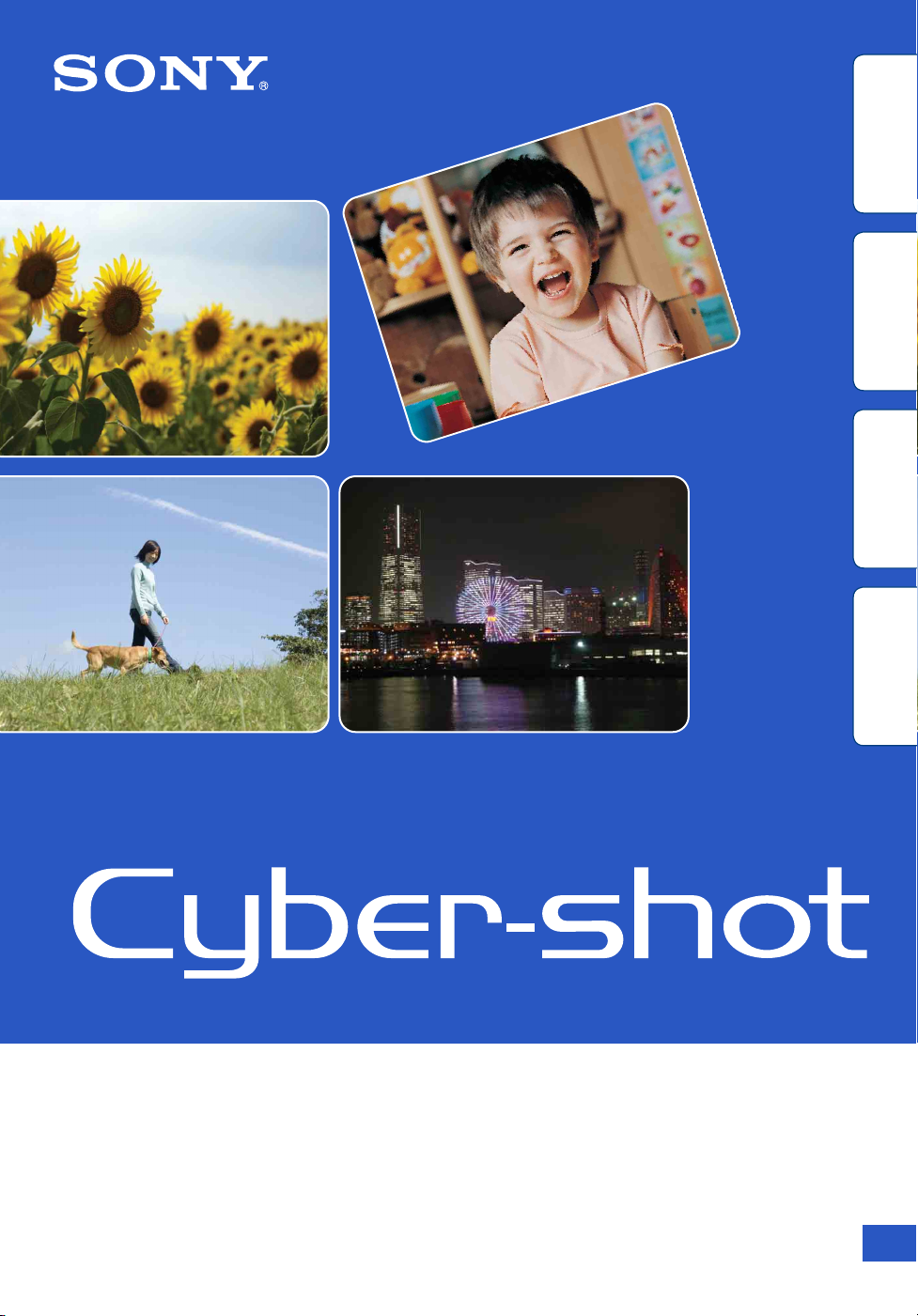
Índice
Busca de
operação
Procura no MENU/
nas Definições
Índice remissivo
Manual da Cyber-shot
DSC-HX1
© 2009 Sony Corporation 4-132-054-52(1)
PT

Como utilizar este manual
Clique num botão no canto superior direito para avançar directamente para a página
correspondente.
Esta função é prática quando deseja localizar uma função.
Índice
Índice
Busca de
operação
Procura no MENU/
nas Definições
Índice remissivo
Procurar informações por função.
Procurar informações por operação.
Procurar informações numa lista de
opções de MENU/das Definições.
Procurar informações por palavra-chave.
Símbolos e notas utilizados neste manual
Neste manual, a sequência de operações é
indicada por setas (t). Utilize a câmara
pela ordem indicada. Os símbolos são
indicados conforme aparecem na
predefinição da câmara.
Busca de
operação
Procura no MENU/
nas Definições
Índice remissivo
A predefinição é indicada por .
Indica cuidados e limites relevantes para
uma utilização correcta da câmara.
Indica informações úteis.
PT
2
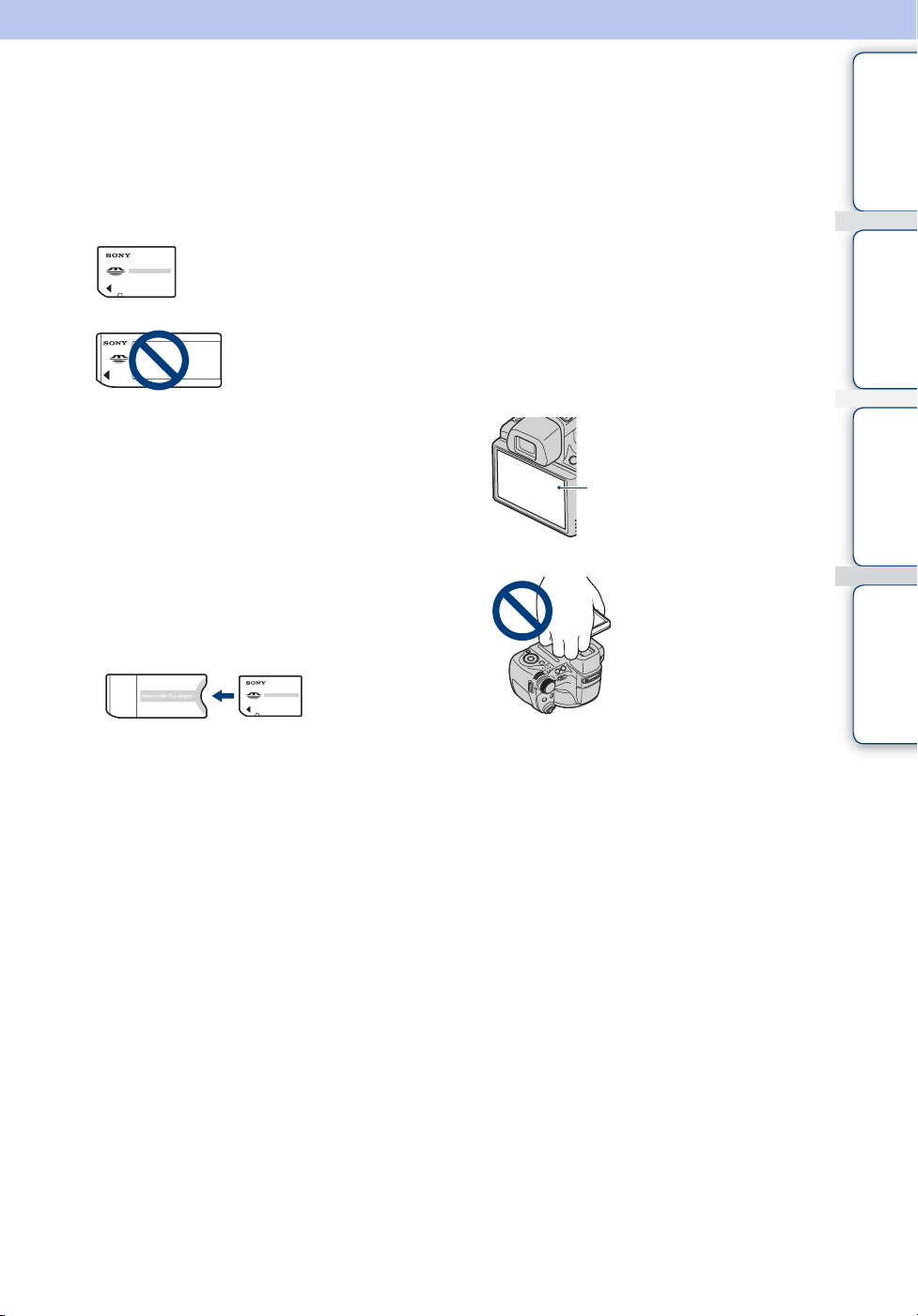
Notas sobre a utilização da câmara
Índice
Notas sobre os tipos de “Memory
Stick” que pode utilizar (vendido
separadamente)
“Memory Stick Duo”: Pode
utilizar um “Memory Stick Duo”
com a câmara.
“Memory Stick”: Não
pode utilizar um “Memory
Stick” com a câmara.
Não pode utilizar outros cartões de
memória
• Para detalhes sobre o “Memory Stick Duo”,
consulte a página 172.
Quando utilizar um “Memory Stick
Duo” com equipamento compatível
com “Memory Stick”
Pode utilizar o “Memory Stick Duo”
introduzindo-o no adaptador “Memory Stick
Duo” (vendido separadamente).
Notas sobre o LCD, o visor do LCD e a
lente
• O LCD e o visor do LCD foram fabricados com
tecnologia de precisão extremamente elevada,
pelo que mais de 99,99% dos pixels são
operacionais para utilização efectiva. No
entanto, podem aparecer constantemente no
LCD alguns pequenos pontos pretos e/ou pontos
brilhantes (de cor branca, vermelha, azul ou
verde). Estes pontos são um resultado normal do
processo de fabrico e não afectam a gravação.
Pontos pretos, brancos,
vermelhos, azuis ou verdes
• Não segure na câmara pelo LCD.
Busca de
operação
Procura no MENU/
nas Definições
Índice remissivo
Adaptador
“Memory Stick
Duo”
Notas sobre a bateria
• Carregue a bateria (fornecida) antes de utilizar a
câmara pela primeira vez.
• Pode carregar a bateria, mesmo que não esteja
completamente descarregada. Além disso,
mesmo que a bateria não esteja completamente
carregada, pode utilizá-la com a carga parcial.
• Se não vai utilizar a bateria durante um longo
período de tempo, esgote a carga existente,
retire-a da câmara e guarde-a num local frio e
seco. Isto permite manter as funções da bateria.
• Para mais detalhes sobre a bateria, consulte a
página 174.
• A exposição do LCD, do visor do LCD ou da
lente à luz solar directa durante longos períodos
de tempo pode causar mau funcionamento.
Tenha cuidado quando colocar a câmara
próximo de uma janela ou no exterior.
• Não faça pressão sobre o LCD. O ecrã pode
ficar sem cor e isso pode causar mau
funcionamento.
• Em locais frios, as imagens podem arrastar-se
no LCD. Isso não é sinal de avaria.
• Tenha cuidado para não bater na lente móvel
nem fazer pressão sobre ela.
Nota quando reproduzir filmes
noutros dispositivos
Esta câmara utiliza MPEG-4 AVC/H.264 Main
Profile para gravar filmes. Por isso, os filmes
gravados com esta câmara não podem ser
reproduzidos em dispositivos que não suportem
MPEG-4 AVC/H.264.
Imagens utilizadas neste Manual
As imagens utilizadas como exemplos neste
manual são imagens reproduzidas e não imagens
reais captadas com a câmara.
PT
3
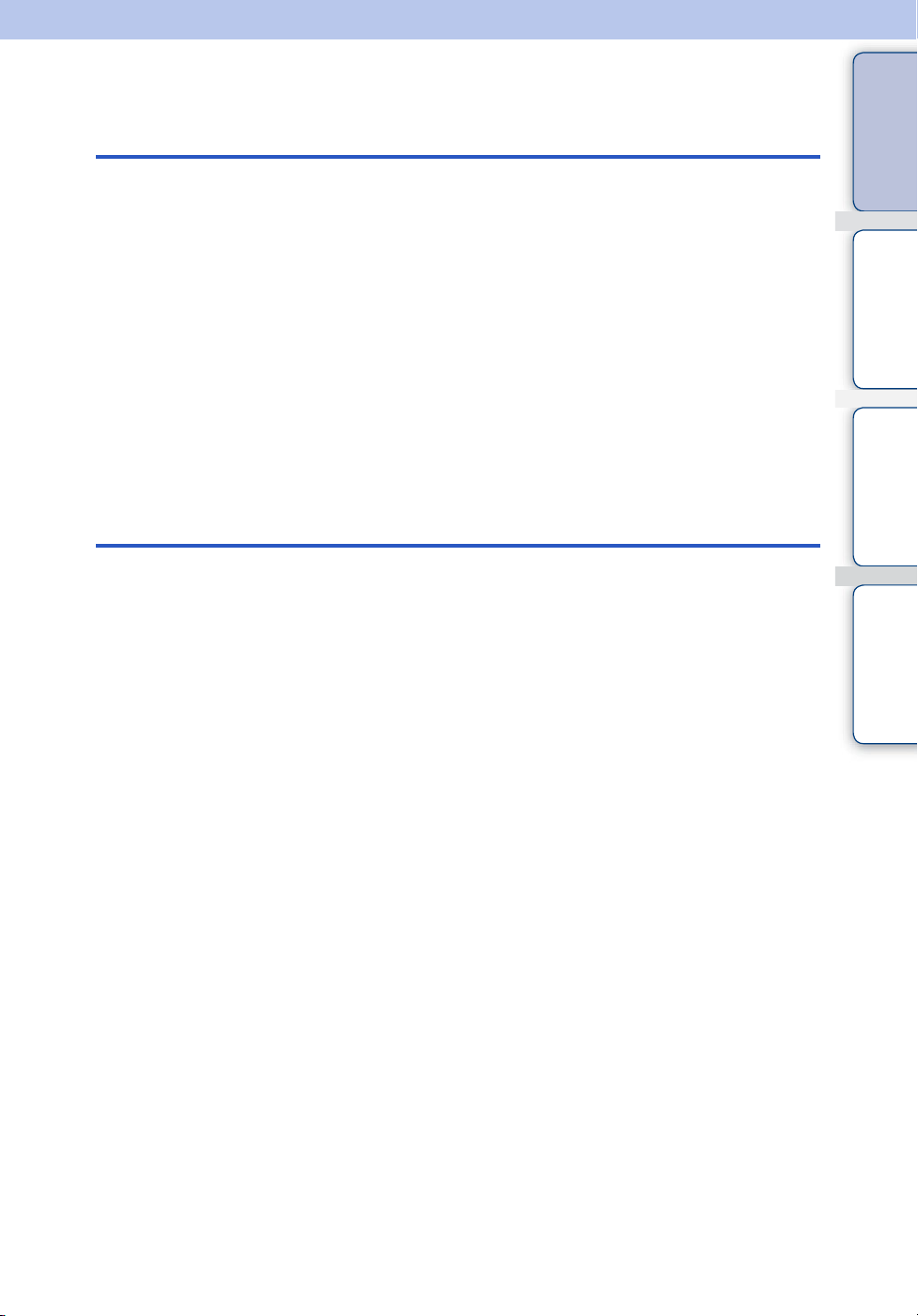
Índice
Notas sobre a utilização da câmara
Como utilizar este manual····································· 2
Notas sobre a utilização da câmara······················ 3
Busca de operação ··············································· 7
Procura no MENU/nas Definições ······················ 10
Identificação das peças······································· 16
Utilização do selector de modo··························· 17
Utilização do botão de ajuste manual ················· 18
Alterar a definição DISP (visualização no ecrã)
············································································ 19
Utilização da memória interna····························· 21
Índice
operação
nas Definições
Busca de
Procura no MENU/
Filmar
Índice remissivo
Ajustam. auto inteligente····································· 22
Selecção de cena················································ 23
Foto fácil······························································ 25
Foto de exposição Manual·································· 27
Fotografia de Prioridade da Velocidade do
Obturador···························································· 28
Fotografia de Prioridade da Abertura·················· 30
Programa Automático ········································· 31
Crepúsculo sem Tripé········································· 32
Anti-desfoc por movimento ································· 33
Varrer panorama················································· 34
Modo de Filme ···················································· 36
Obturador de sorriso ··········································· 37
Zoom··································································· 38
Temp. Auto·························································· 39
Macro ·································································· 40
Flash ··································································· 41
Foco ···································································· 42
Filmagem burst de alta velocidade/enquadramento
de exposição ························································· 44
EV ······································································· 46
ISO······································································ 47
PT
4
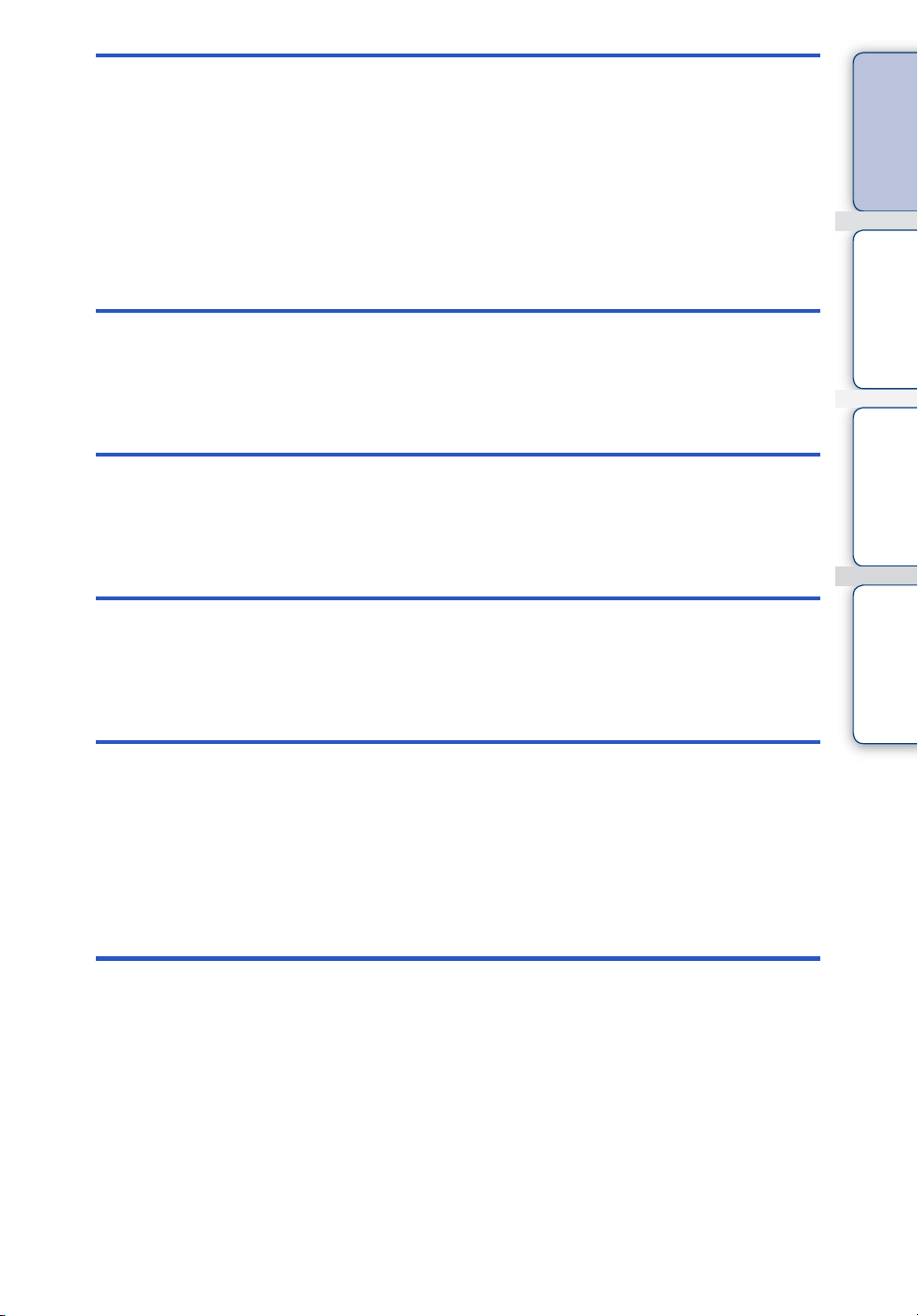
Visualização
MENU (Filmar)
Visualização das imagens fixas ·························· 48
Zoom de reprodução··········································· 49
Índice de imagens··············································· 50
Apagar································································· 51
Ver filmes ···························································· 52
Opções do MENU (Filmar)·································· 10
Índice
operação
nas Definições
Busca de
Procura no MENU/
MENU
(Visualização)
Definições
Televisor
Computador
Opções do MENU (Visualização)························ 12
Índice remissivo
Opções de definição ··········································· 14
Visualizar imagens num televisor com SD
(Definição Normal) ············································ 132
Visualizar imagens num televisor HD (Alta
Definição)·························································· 133
Utilizar o computador com o Windows·············· 138
Instalar o software (fornecido)··························· 140
Sobre o “PMB (Picture Motion Browser)” (fornecido)
·········································································· 141
Desfrutar das imagens no computador············· 142
Utilizar o “Music Transfer” (fornecido)··············· 146
Utilizar o computador Macintosh······················· 147
Visualizar o “Guia avançado da Cyber-shot” ···· 150
PT
5
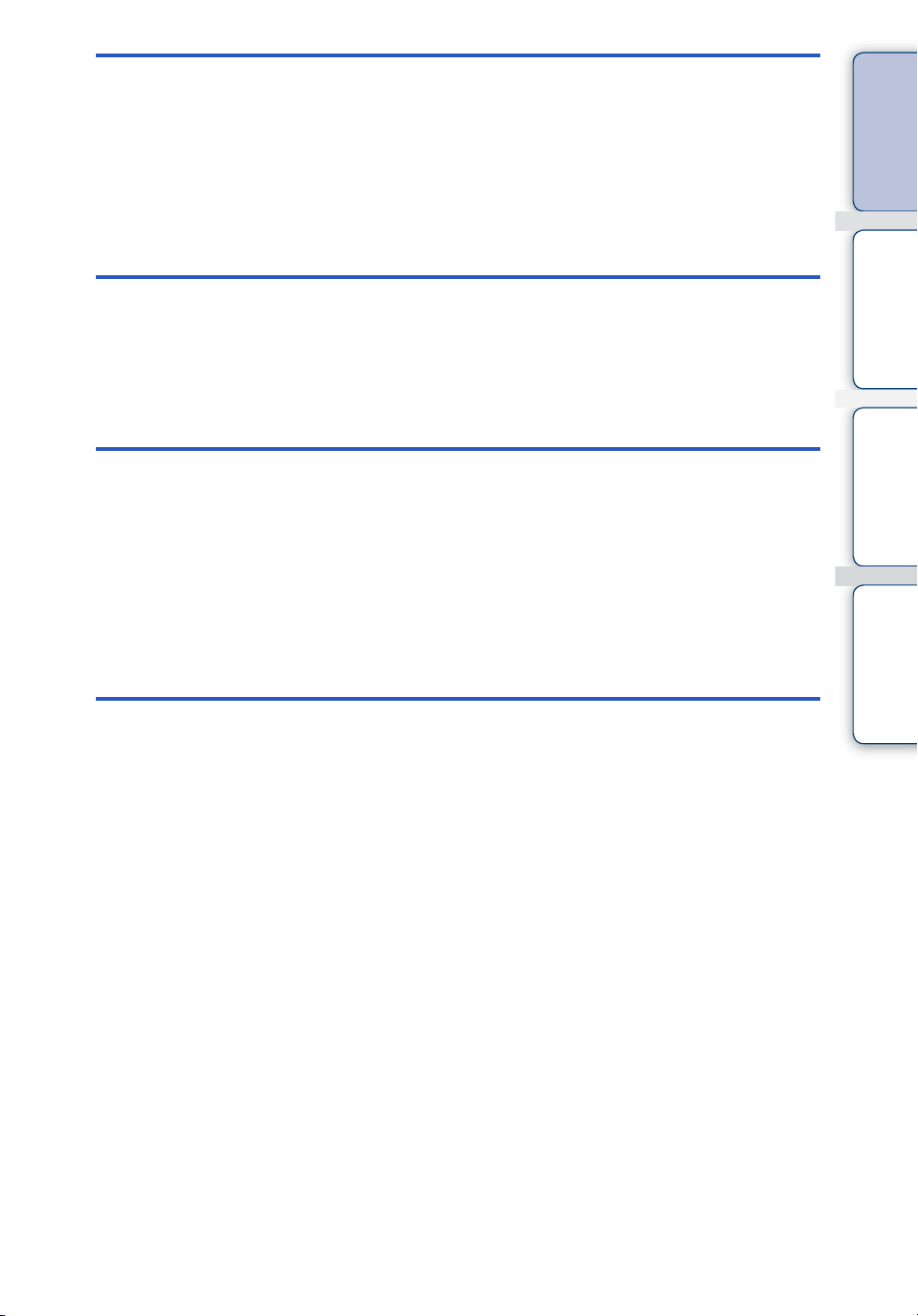
Impressão
Imprimir imagens fixas ······································ 151
Imprimir directamente utilizando uma impressora
compatível com PictBridge···································· 152
Imprimir numa loja············································· 154
Resolução de problemas
Resolução de problemas ·································· 155
Indicadores de aviso e mensagens··················· 165
Outros
Utilizar a câmara no estrangeiro — Fontes de
alimentação······················································· 171
Sobre o “Memory Stick Duo”····························· 172
Sobre a bateria InfoLITHIUM ···························· 174
O carregador de baterias ·································· 175
Índice
Busca de
operação
Procura no MENU/
nas Definições
Índice remissivo
Índice remissivo
Índice remissivo ················································ 176
PT
6
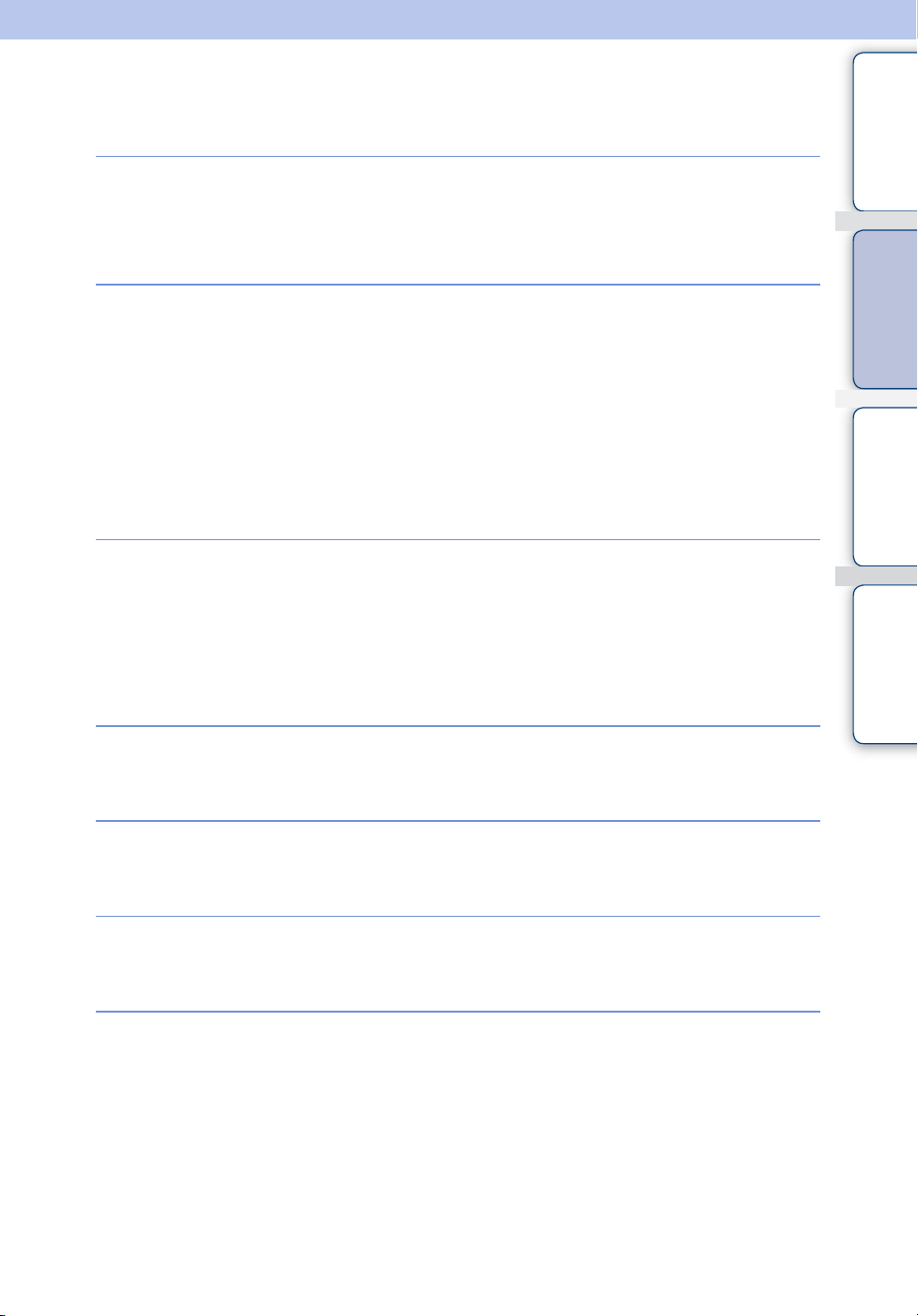
Busca de operação
Índice
Deixar a câmara tratar
das definições
Fotografar retratos
Filmar imagens
manualmente
Ajustam. auto inteligente··································· 22
Selecção de cena················································ 23
Reconhecimento de cena ································· 64
Retrato···································································· 23
Retr.crepúsculo···················································· 23
Obturador de sorriso··········································· 37
Reconhecimento de cena ································· 64
Detecção de Cara ··············································· 67
Redução Olhos Fechados ································ 70
Redução olhos verm··········································· 71
Foto de exposição Manual································ 27
Fotografia de Prioridade da Velocidade do
Obturador······························································· 28
Fotografia de Prioridade da Abertura············ 30
Programa Automático ········································ 31
Busca de
operação
Procura no MENU/
nas Definições
Índice remissivo
Filmar imagens
panorâmicas
Fotografar arranjos
culinários
Fotografar próximo dos
objectos
Fotografar objectos em
movimento
Varrer panorama·················································· 34
Gourmet ································································· 23
Macro ······································································ 40
Foto de Desporto Avanç···································· 23
Modo de Filme······················································ 36
Filmagem burst de alta velocidade/
enquadramento de exposição
···························· 44
PT
7

Fotografar sem
desfocagem
Alta Sensibilid······················································· 23
Crepúsculo sem Tripé ········································ 32
Anti-desfoc por movimento······························· 33
Temporizador automático de
2 segundos
ISO··········································································· 47
SteadyShot···························································· 79
···························································· 39
Índice
Busca de
operação
Fotografar em
contraluz
Fotografar em locais
escuros
Ajustar a exposição
Alterar a posição de
focagem
Alterar o tamanho de
uma imagem
Flash forçado ························································ 41
Reconhecimento de cena ································· 64
DRO········································································· 72
Procura no MENU/
nas Definições
Alta Sensibilid······················································· 23
Anti-desfoc por movimento······························· 33
Sinc. lenta (Flash ligado)··································· 41
ISO··········································································· 47
Índice remissivo
Histograma ···························································· 20
EV ············································································ 46
Foco········································································· 42
Detecção de Cara ··············································· 67
Tam imagem························································· 56
Apagar imagens
Visualizar imagens
aumentadas
Editar imagens
Apagar······························································ 51, 97
Formatar······························································· 124
Zoom de reprodução·········································· 49
Corte········································································ 93
Retoque·································································· 93
Redimensionamento variado ··························· 96
PT
8

Reproduzir uma série
de imagens por ordem
Reprod Contínua ················································· 81
Ap. slide com música ········································· 82
Índice
Fotografar/Exibir com
indicadores de fácil
visualização
Imprimir imagens com
a data inserida
Alterar as definições e
data e hora
Inicializar as definições
Imprimir imagens
Ver num televisor
Foto fácil································································· 25
Utilizar o “PMB (Picture Motion Browser)”
················································································ 141
Definição de Área·············································· 130
Defin. Data e Hora ············································ 131
Inicializar······························································ 114
Imprimir imagens fixas····································· 151
Visualizar imagens num televisor com SD
(Definição Normal) ············································ 132
Visualizar imagens num televisor HD
(Alta Definição) ················································· 133
Busca de
operação
Procura no MENU/
nas Definições
Índice remissivo
Informação sobre
acessórios opcionais
“Guia avançado da Cyber-shot”···················· 150
PT
9

Procura no MENU/nas Definições
Opções do MENU (Filmar)
Pode seleccionar as várias funções de filmagem de modo fácil a partir do botão MENU.
Índice
1 Prima o botão MENU para visualizar o ecrã do
Botão de controlo
menu
2 Seleccione a opção de menu desejada com
v/V/b/B no botão de controlo
3 Prima o botão MENU para desligar o ecrã do Menu
Botão MENU
Na tabela seguinte, indica que uma função está disponível e — que está indisponível.
Selector de modo
Opções do menu
Selecção de cena
Modo de filmagem de
filme
Direcção de Fotografia
Tam imagem
Flash
Equil. br.
Modo de medição
Conjunto bracket
Reconhecimento de cena
Sensib detecção sorriso
Detecção de Cara
Nív. flash
Redução Olhos Fechados
Redução olhos verm
DRO
Redução do Ruído
Modo de Cor
Filtro de cor
Saturação de Cor
Contraste —— —— ——
Nitidez —— —— ——
SteadyShot —— *—
(Definições) —
* A operação está limitada de acordo com o modo seleccionado Selecção de cena.
——————— ———
—————— ————
———————— ——
— —————————
—— *
—— —
—— — *———
——————————
——*———
——*—
—— —————
——————— *———
——*———
—— —————
—— —————
—— ————
—— —— ——
—— —— ——
Continua r
10
Busca de
operação
Procura no MENU/
nas Definições
Índice remissivo
PT

Nota
• Apenas são apresentados no ecrã os itens disponíveis para cada modo.
Índice
Busca de
operação
Procura no MENU/
nas Definições
Índice remissivo
11
PT

Opções do MENU (Visualização)
Pode seleccionar as várias funções de visualização de modo fácil a partir do botão MENU.
Índice
1 Prima o botão (Reprodução) para mudar para
o modo de reprodução
Botão
(Reprodução)
2 Prima o botão MENU para visualizar o ecrã do
menu
3 Seleccione a opção de menu desejada com
v/V/b/B no botão de controlo
4 Prima z no centro do botão de controlo
Botão MENU
Na tabela seguinte, indica que uma função está disponível e — que está indisponível.
Modo de Visualização
Opções do menu
(Ap. slide)
(Lista de data)
(Lista de Evento)
(Modo de
Visualização)
(Filtro por Caras)
(Mudar Imag
Principal)
(Adic / Remover
Favoritos)
(Visualizar Grupo
Burst)
(Retoque)
(Redimensionamento
variado)
(Apagar)
(Proteger)
DPOF
(Imprimir)
(Rodar)
(Seleccione pasta)
(Definições)
“Memory Stick Duo”
Vista de Data
————
——— —
Vista de Evento
————
Favoritos
———
———
—
Vista da Pasta Vista da Pasta
——
——
Memória
Botão de
controlo
interna
—
—
Busca de
operação
Procura no MENU/
nas Definições
Índice remissivo
Notas
• Apenas são apresentados no ecrã os itens disponíveis para cada modo.
Continua r
12
PT

• Quando o selector de modo está definido para (Foto fácil), se premir MENU, aparece o ecrã
Apagar. Pode seleccionar entre [Apagar Imagem Única] ou [Apagar Todas as Imagens].
Índice
Busca de
operação
Procura no MENU/
nas Definições
Índice remissivo
13
PT

Opções de definição
Pode alterar as definições no ecrã (Definições).
Índice
1 Prima o botão MENU para visualizar o ecrã de
definição
2 Seleccione (Definições) com V no botão de
controlo e prima z no botão de controlo para exibir
o ecrã de configuração
3 Seleccione a categoria desejada com v/V, e prima
B para seleccionar cada opção e, em seguida, z
4 Seleccione a definição desejada e prima z
Categorias Opções
Definições Filmag
Definiç Principais
Iluminador AF
Linha Grelha
Zoom digital
Lente conversão
Flash Sinc.
Auto Orient
Revisão auto
Focagem expandida
Botão personalizado
Bip
Language Setting
Guia Função
Inicializar
Modo Demo
Resolução HDMI
CONTROL.P/HDMI
COMPONENT
Saída video
Visual Zoom Amp
Ligação USB
Trans Músic
Form Músic
Botão de controlo
Botão MENU
Busca de
operação
Procura no MENU/
nas Definições
Índice remissivo
Continua r
14
PT
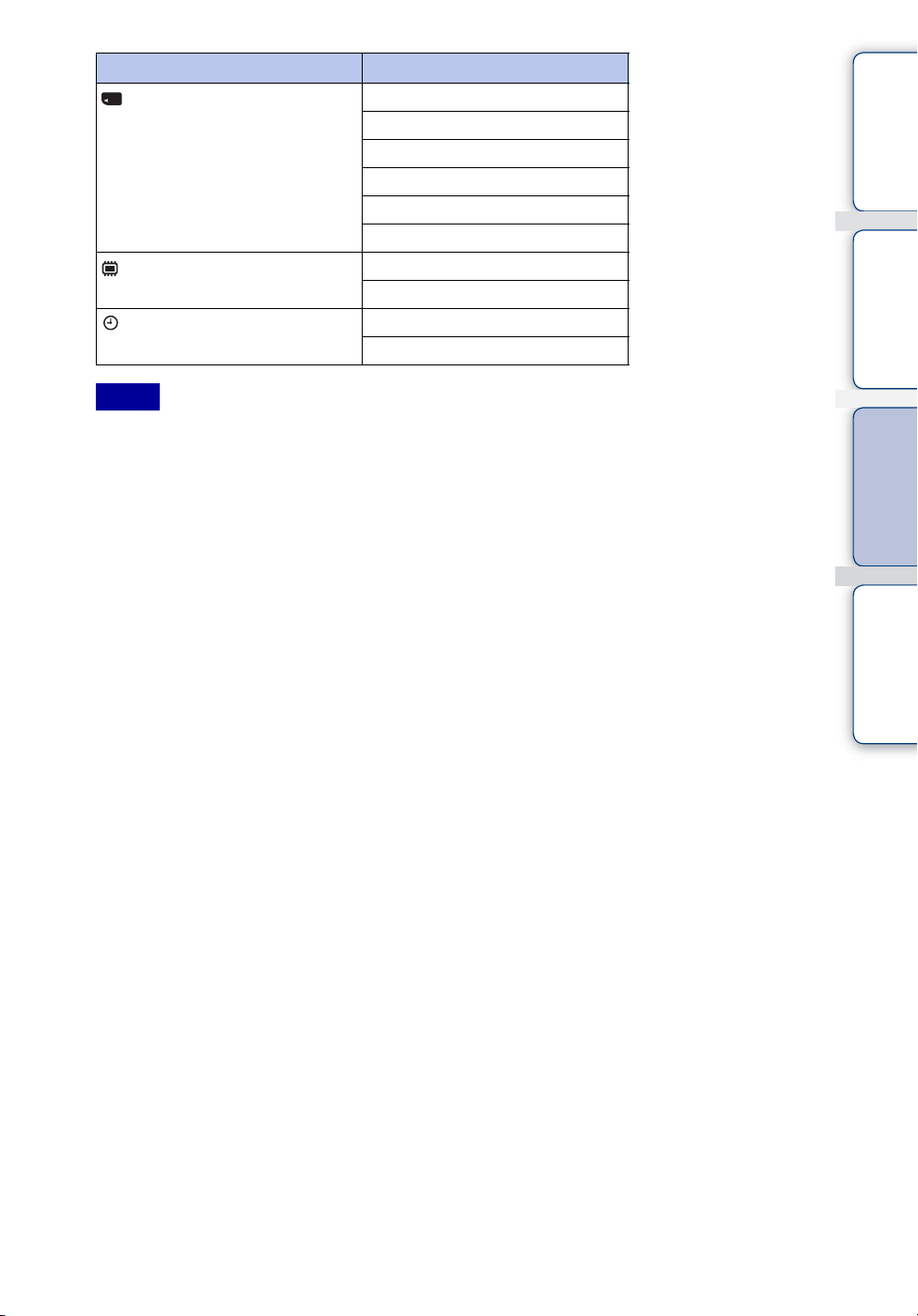
Categorias Opções
Fer. “Memory Stick”
Fer. memória interna
Definições Relógio
Formatar
Crie pasta GRAV.
Mude pasta GRAV.
Apagar Pasta GRAV
Copiar
Núm. Arquivo
Formatar
Núm. Arquivo
Definição de Área
Defin. Data e Hora
Índice
Busca de
operação
Notas
• [Definições Filmag] é apresentado apenas quando as definições tiverem sido introduzidas no modo de
filmagem.
• [Fer. “Memory Stick”] aparece apenas quando está inserido na câmara um “Memory Stick Duo”,
enquanto [Fer. memória interna] aparece apenas quando não está inserido um “Memory Stick Duo”.
Procura no MENU/
nas Definições
Índice remissivo
15
PT
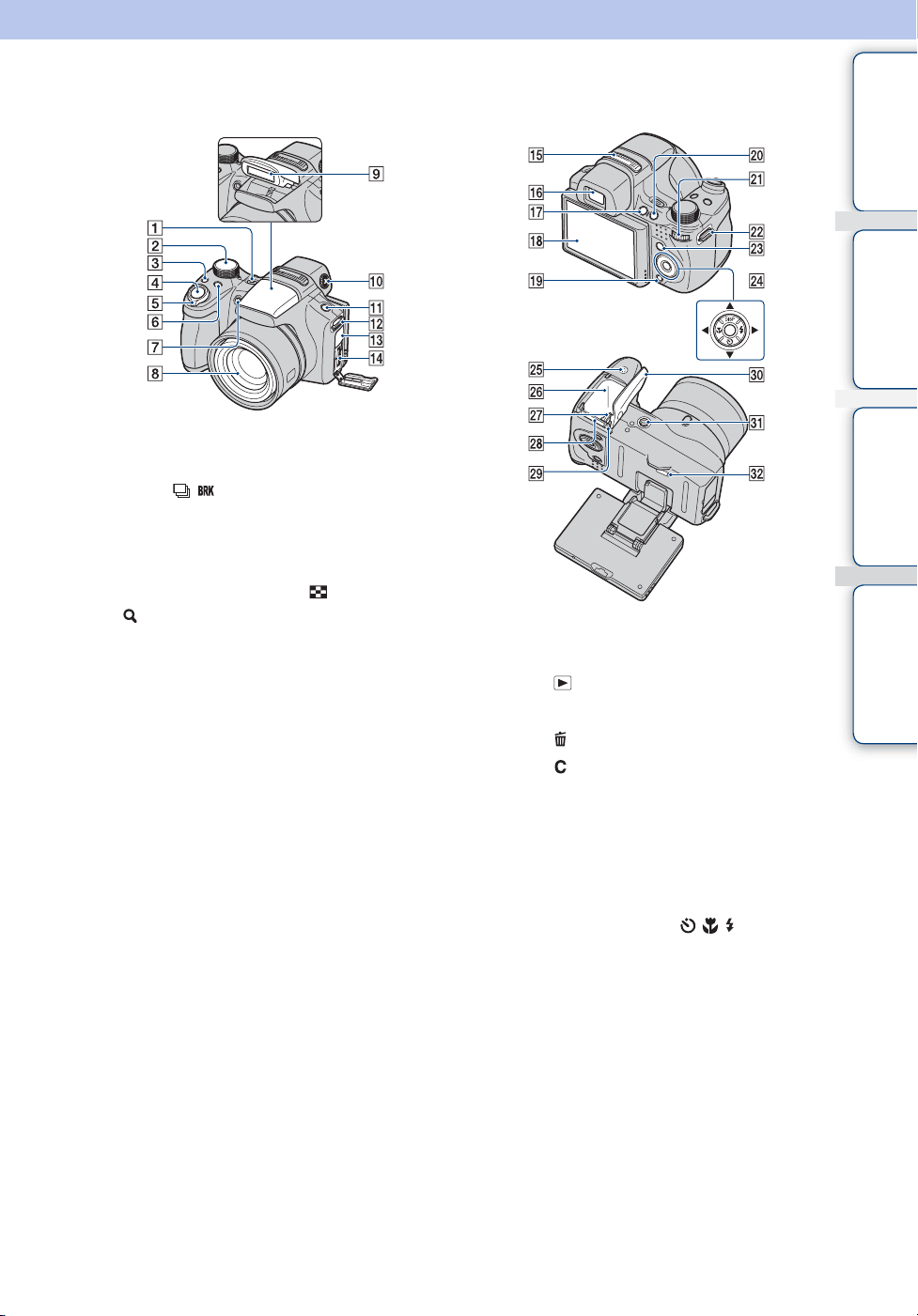
Identificação das peças
A Botão ON/OFF (Alimentação)
B Selector de modo (17)
C Botão / (Burst /Bracket) (44)
D Botão do obturador
E Para fotografar: Selector W/T (Zoom)
(38)
Para visualizar: Selector (Índice)/
(Zoom de reprodução) (50, 49)
F Botão FOCUS (42)
G Lâmpada do temporizador automático/
Lâmpada do obturador de sorriso/
Iluminador AF
H Lente
I Flash
J Botão de ajuste do visor
K Botão FINDER/LCD
L Presilha para a correia de ombro
M Tomada DC IN/Tampa da tomada DC IN
N Conector múltiplo
O Microfone estéreo
P Visor
Q Botão (Reprodução) (48)
R LCD
S Botão (Apagar) (51)
T Botão (Personalizado) (110)
U Botão de ajuste manual (18)
V Presilha para a correia de ombro
W Botão MENU (10)
X Botão de controlo
Menu ligado: v/V/b/B/z
Menu desligado: DISP/ / /
Y Altifalante
Z Ranhura para introdução da bateria
wj Patilha de ejecção da bateria
wk Ranhura de “Memory Stick Duo”
wl Luz de acesso
e; Tampa da Bateria/do “Memory Stick
Duo”
ea Encaixe para o tripé
es Botão RESET
Índice
Busca de
operação
Procura no MENU/
nas Definições
Índice remissivo
16
PT
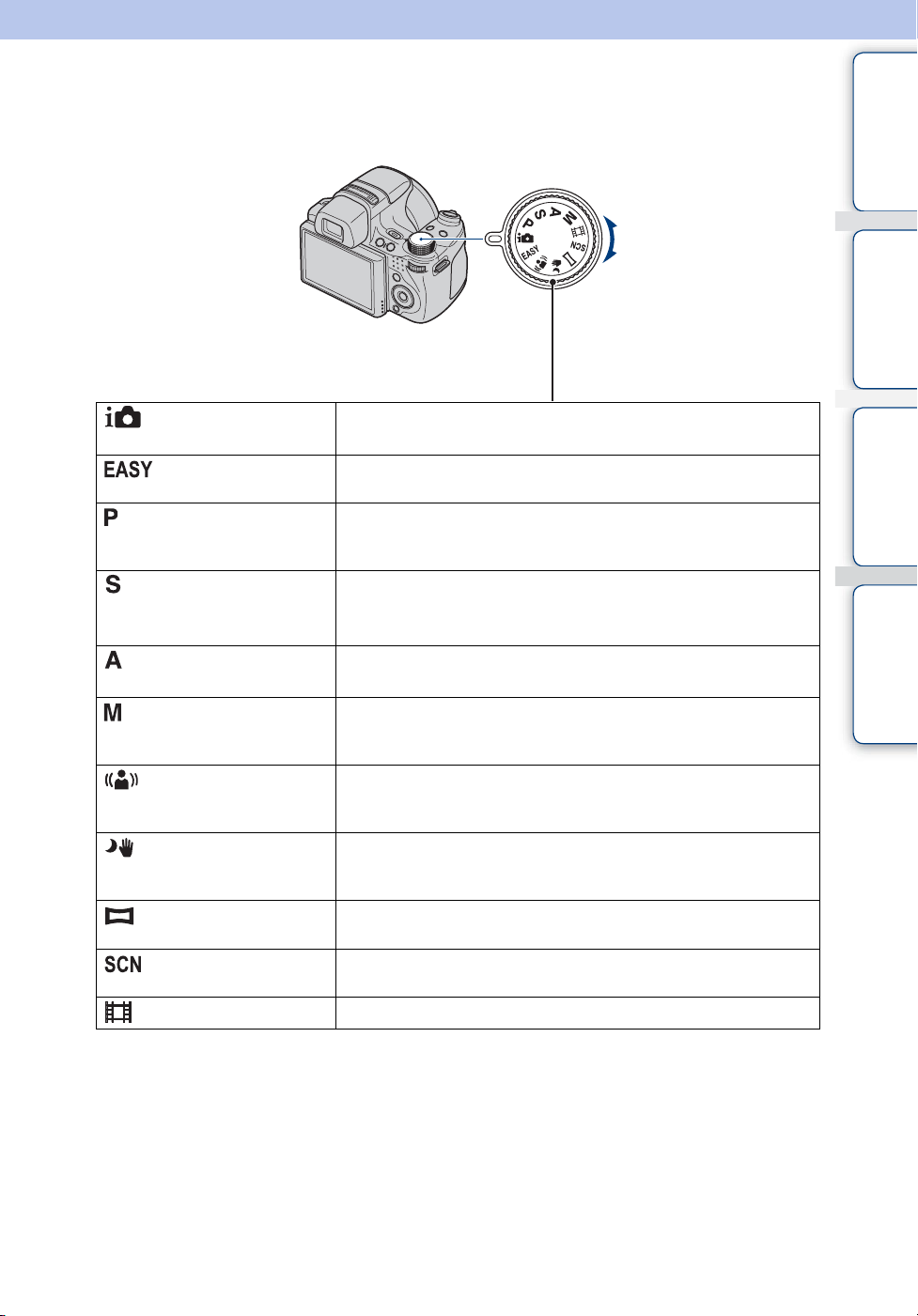
Utilização do selector de modo
Coloque o selector de modo na função desejada.
Selector de modo
Índice
Busca de
operação
(Ajustam. auto
inteligente)
(Foto fácil)
(Programa
Automático)
(Fotografia de
Prioridade da Velocidade
do Obturador)
(Fotografia de
Prioridade da Abertura)
(Foto de exposição
Manual)
(Anti-desfoc por
movimento)
(Crepúsculo sem
Tripé)
(Varrer panorama)
(Selecção de cena)
(Modo de Filme)
Permite fotografar com as definições ajustadas automaticamente
(página 22).
Permite fotografar/exibir imagens fixas com indicadores de fácil
visualização (página 25).
Permite-lhe fotografar com a exposição ajustada automaticamente
(velocidade do obturador e valor de abertura) (página 31). Pode
seleccionar várias funções utilizando o menu.
Permite fotografar após ajustar a velocidade do obturador
manualmente (página 28).
Permite fotografar após ajustar o valor de abertura manualmente
(página 30).
Permite-lhe fotografar após ajustar a exposição manualmente
(velocidade do obturador e valor de abertura (valor F)) (página 27).
Pode seleccionar várias funções utilizando o menu.
Permite fotografar com desfocagem reduzida, sem utilizar o flash,
para compor fotografias de burst tiradas com grande velocidade
(página 33).
Permite fotografar com desfocagem reduzida, em cenas de pouca
iluminação, sem tripé, para compor fotografias de burst tiradas com
grande velocidade (página 32).
Permite fotografar uma imagem panorâmica após compor imagens
(página 34).
Permite filmar com os ajustes regulados de acordo com a cena
(página 23).
Permite-lhe gravar filmes com áudio (página 36).
Procura no MENU/
nas Definições
Índice remissivo
17
PT
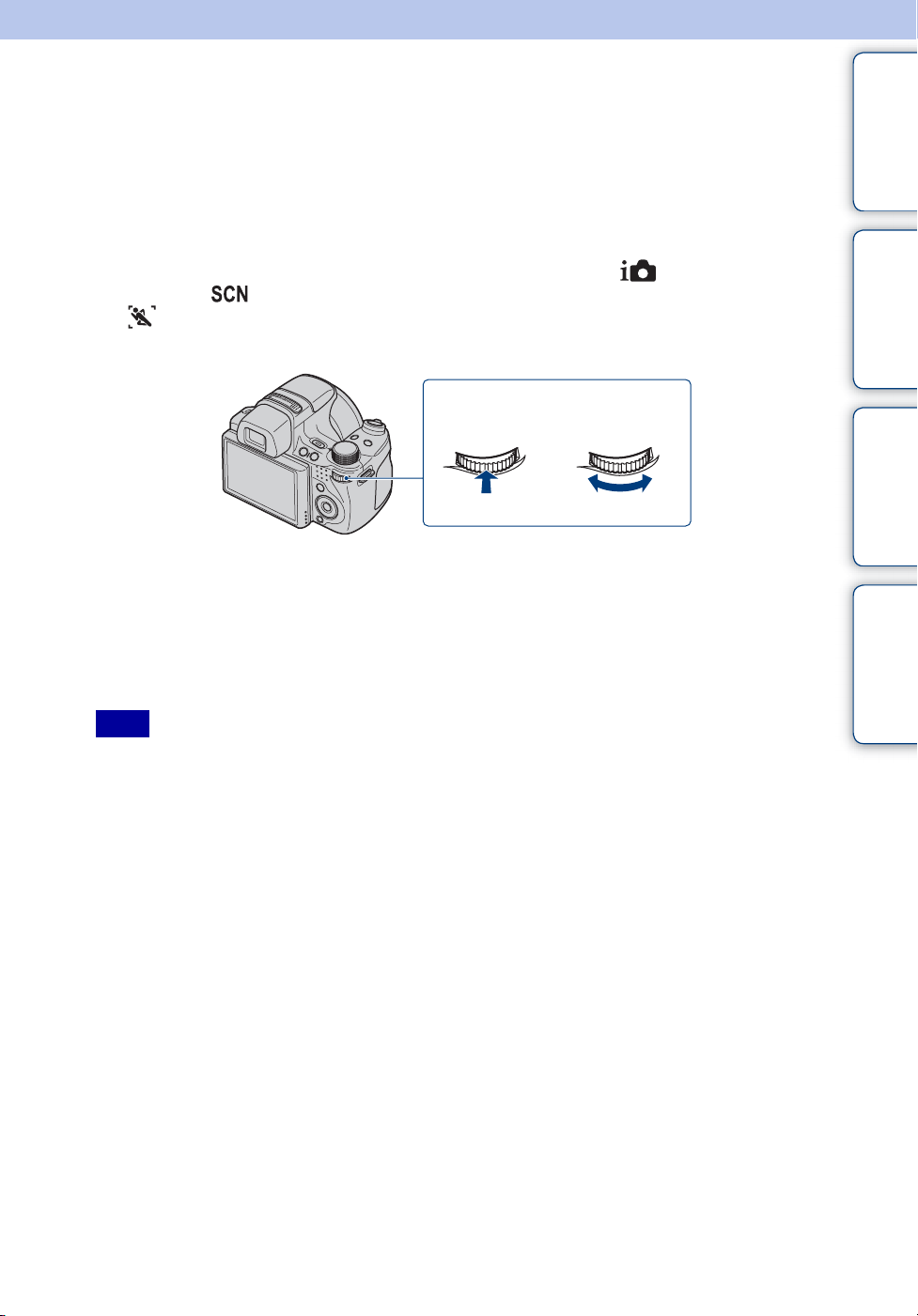
Utilização do botão de ajuste manual
O botão de ajuste manual serve para alterar os valores de definição quando filmar em Foto de
exposição Manual, a Fotografia de Prioridade da Velocidade do Obturador, Fotografia de
Prioridade da Abertura, Programa Automático, o ajuste de sensibilidade ISO, o ajuste do método
de focagem ou o ajuste EV. Rodando o botão de ajuste manual, pode visualizar facilmente a
imagem seguinte/anterior. Pode também ajustar as definições EV em (Ajustam. auto
inteligente) ou (Selecção de cena).
Em (Foto de Desporto Avanç), pode configurar as definições de EV e ISO através do botão
de ajuste manual.
Índice
Busca de
operação
Botão de ajuste manual
Seleccionar
a opção
Seleccionar o valor
de definição
1 Utilize o botão de ajuste manual para seleccionar uma opção no ecrã de
filmagem
A opção a definir é apresentada em tamanho maior.
2 Rode o botão de ajuste manual para seleccionar o valor de definição
Rode para a direita para aumentar o valor e para a esquerda para diminuir.
Nota
• As opções apresentadas a cinzento não podem ser configuradas através do botão de ajuste manual.
Procura no MENU/
nas Definições
Índice remissivo
18
PT
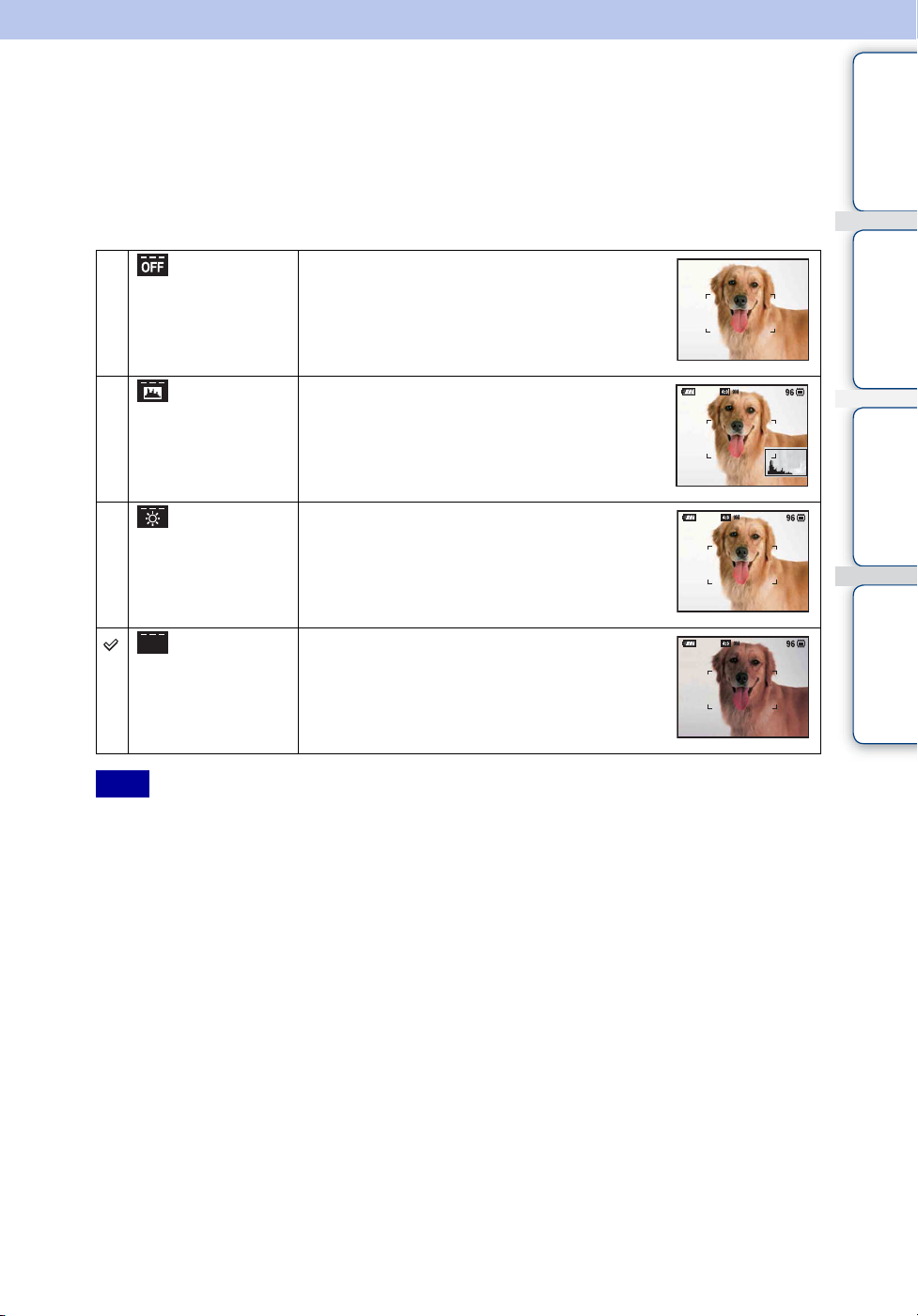
Alterar a definição DISP (visualização no ecrã)
1 Prima DISP (visualização no ecrã) no botão de controlo
2 Seleccione o modo desejado com o botão de controlo
Brilhante +
Imagem Apenas
Aumenta a luminosidade do ecrã e exibe
apenas imagens.
Índice
Busca de
operação
Brilhante +
Histograma
Brilhante Aumenta a luminosidade do ecrã e exibe a
Normal Ajusta a luminosidade padrão e exibe a
Nota
• Se visualizar imagens com luz exterior intensa, aumente a luminosidade do ecrã. No entanto, a carga da
bateria pode diminuir mais rapidamente nessas condições.
Aumenta a luminosidade do ecrã e apresenta
um gráfico da luminosidade da imagem.
A informação sobre a imagem também é
apresentada durante a reprodução.
informação.
informação.
Procura no MENU/
nas Definições
Índice remissivo
19
PT
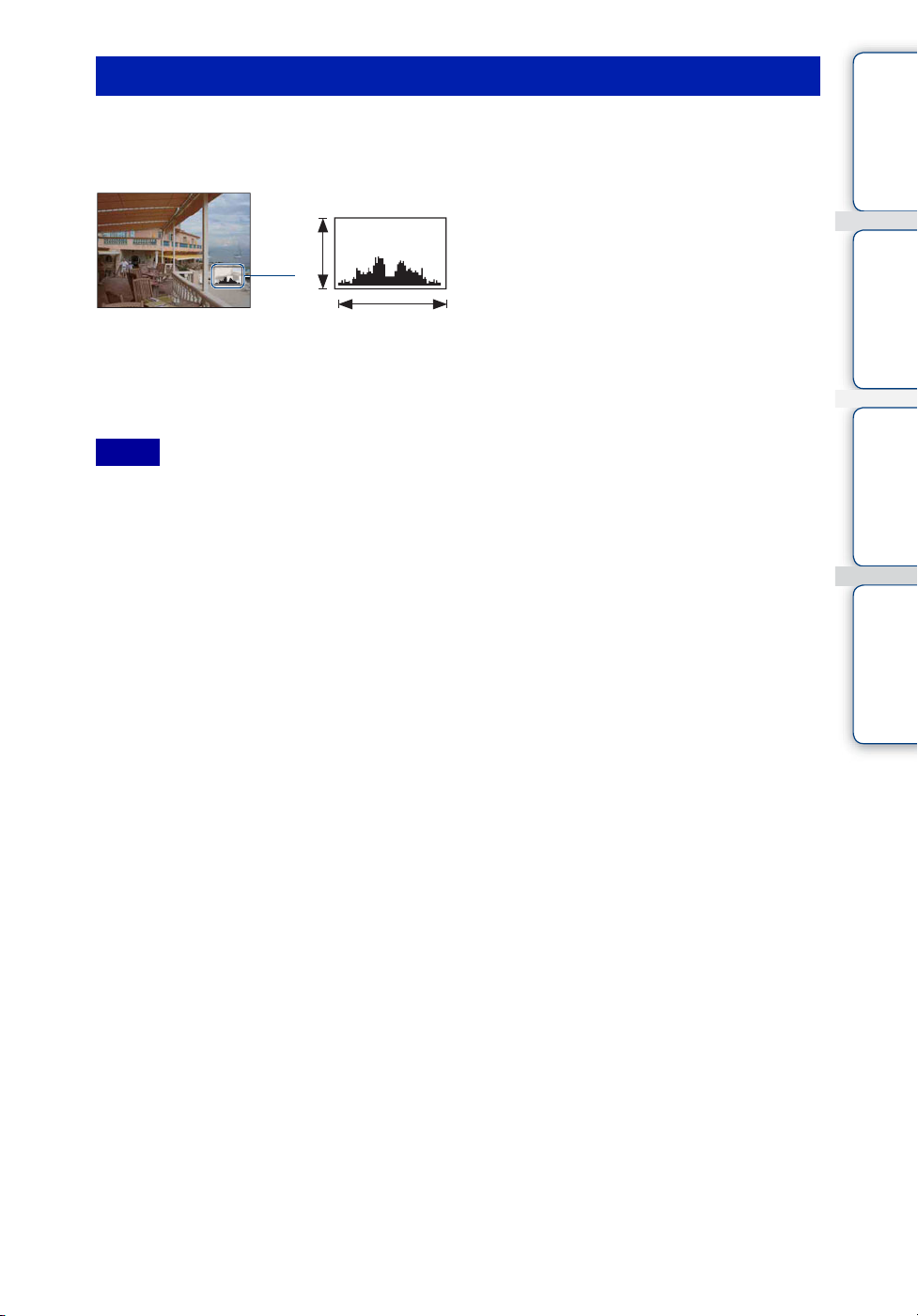
Histograma
Um histograma é um gráfico que mostra a luminosidade de uma imagem. A visualização do
gráfico mostra uma imagem clara quando o inclinar para a direita e uma imagem escura quando
o inclinar para a esquerda.
A Número de pixels
B Luminosidade
A
B
BrilhoEscura
1 Prima DISP (visualização no ecrã) no botão de controlo e, em seguida,
seleccione [Brilhante + Histograma]
Notas
• O histograma também aparece quando reproduzir uma só imagem, mas não pode ajustar a exposição.
• O histograma não aparece quando:
– Grava filmes
– Reproduz filmes
– Visualiza imagens de orientação vertical
– Roda imagens fixas
– Filma com Varrer panorama
– Visualiza imagens captadas com Varrer panorama
– Visualiza as imagens principais
• Pode haver uma grande diferença no histograma mostrado, tanto durante a filmagem como durante a
reprodução, se:
– O flash disparar
– A velocidade do obturador for lenta ou rápida
• O histograma pode não aparecer nas imagens gravadas com outras câmaras.
Índice
Busca de
operação
Procura no MENU/
nas Definições
Índice remissivo
20
PT
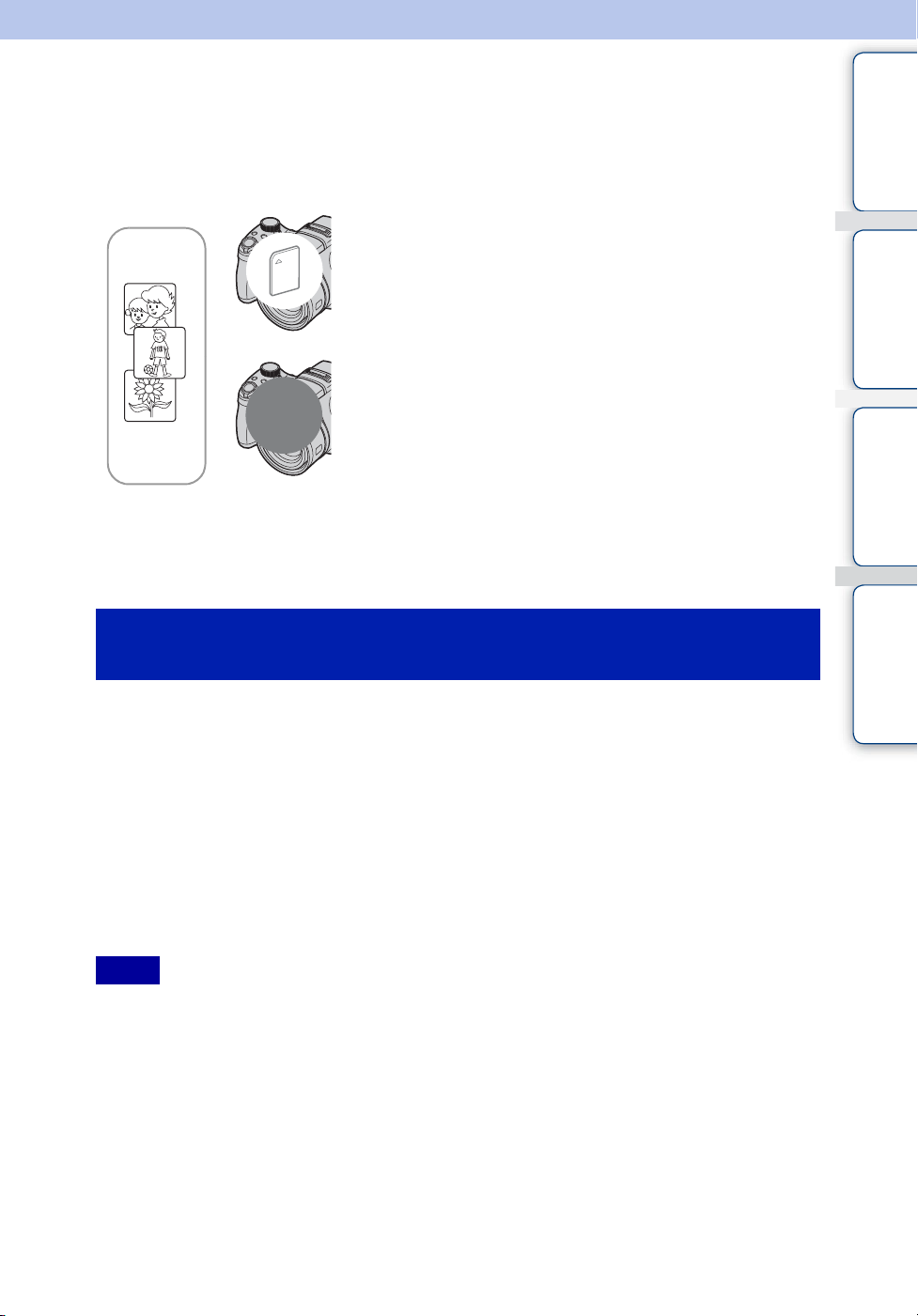
Utilização da memória interna
A câmara tem cerca de 11 MB de memória interna. Esta memória não pode ser removida.
Mesmo que não esteja um “Memory Stick Duo” inserido na câmara, pode gravar imagens
utilizando a memória interna.
Se inserir um “Memory Stick Duo”
[Gravação]: As imagens são gravadas no “Memory Stick
Duo”.
B
[Reprodução]: Reproduz as imagens do “Memory Stick
Duo”.
[Menu, Definições, etc.]: Pode executar várias funções
nas imagens do “Memory Stick Duo”.
Índice
Busca de
operação
B
Memória
interna
Quando não houver um “Memory Stick Duo”
inserido
[Gravação]: As imagens são gravadas utilizando a memória
interna.
[Reprodução]: Reproduz as imagens guardadas na
memória interna.
[Menu, Definições, etc.]: Podem executar-se várias
funções nas imagens da memória interna.
Dados das imagens guardados na memória
interna
Recomendamos que copie (faça uma cópia de segurança) os dados, sem erros, utilizando um dos
métodos abaixo.
Para fazer cópias (cópias de segurança) dos dados no disco rígido do
computador
Realize o procedimento das páginas 142 a 143 sem um “Memory Stick Duo” introduzido na
câmara.
Para fazer cópias (cópias de segurança) dos dados num “Memory Stick Duo”
Prepare um “Memory Stick Duo” com suficiente espaço livre e, em seguida, realize a operação
descrita em [Copiar] (página 128).
Procura no MENU/
nas Definições
Índice remissivo
Notas
• Não pode transferir dados de imagem de um “Memory Stick Duo” para a memória interna.
• Estabelecendo uma ligação USB entre câmara e um computador com um cabo para terminal multi-usos,
pode transferir dados guardados na memória interna para um computador. No entanto, não pode
transferir dados de um computador para a memória interna.
21
PT
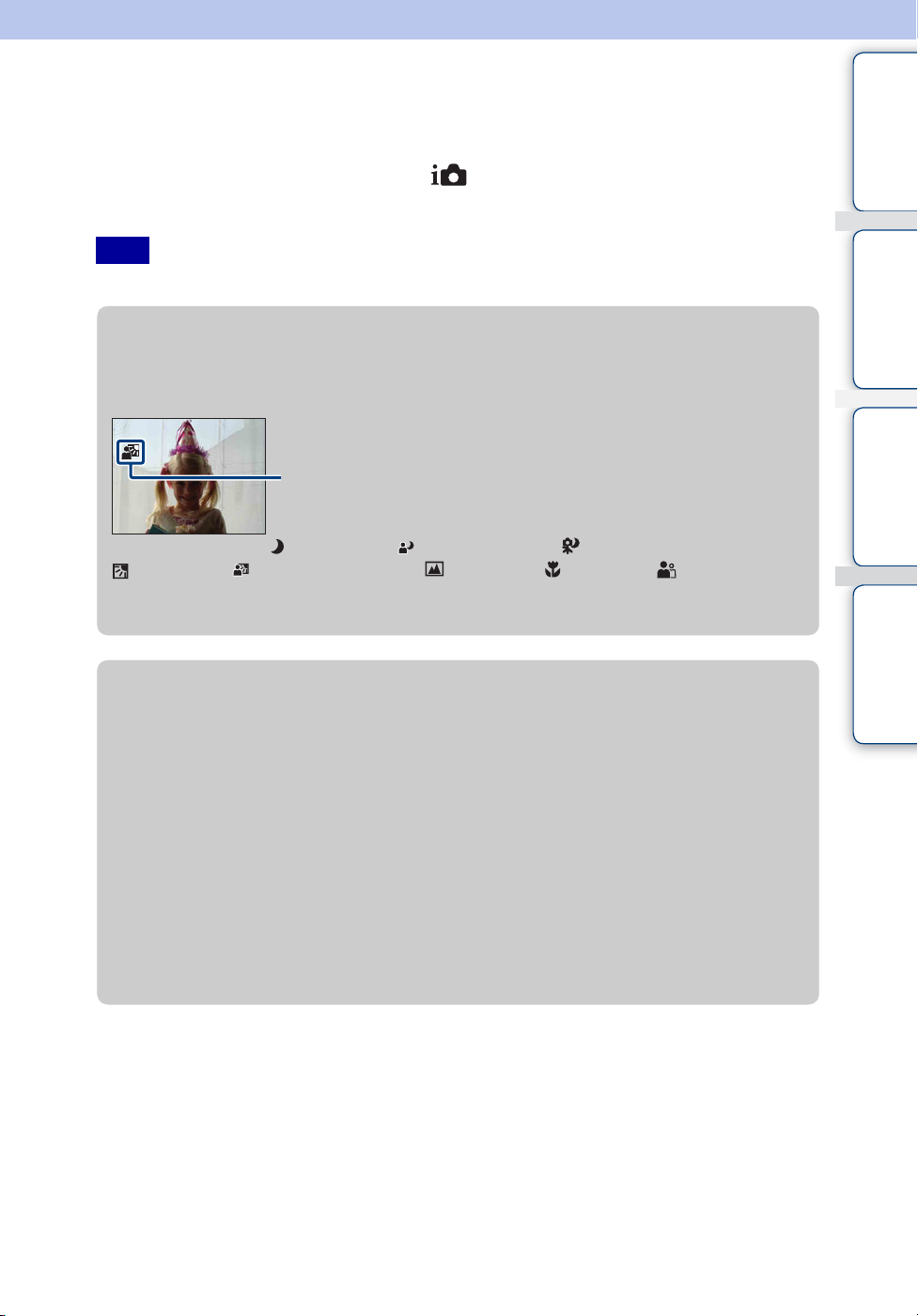
Ajustam. auto inteligente
Permite fotografar imagens fixas com as definições ajustadas automaticamente.
1 Coloque o selector de modo em (Ajustam. auto inteligente)
2 Dispare com o botão do obturador
Índice
Nota
• O modo Flash está definido para [Flash Auto] ou [Flash Desligado].
zLigado Reconhecimento de cena
Reconhecimento de cena funciona no modo Ajustam. auto inteligente. Esta função permite
que a câmara reconheça automaticamente as condições de captação e fotografar a imagem.
Ícone Reconhecimento de cena
A câmara reconhece (Crepúsculo), (Retr.crepúsculo), (Crepúsculo com um tripé),
(Contraluz), (Retrato a Contraluz), (Paisagem), (Macro) ou (Retrato), e
exibe um ícone no LCD quando a cena é reconhecida.
Para detalhes, consulte a página 64.
zSe filmar uma imagem fixa de um motivo difícil de
focar
• A distância mínima de filmagem é de aproximadamente 1 cm (W), 150 cm (T) (em relação à lente).
• Se a câmara não focar o motivo automaticamente, o indicador de bloqueio AE/AF começa a piscar
lentamente e não se ouve o sinal sonoro. Faça uma nova composição da fotografia ou altere a
definição de focagem (página 42).
• A focagem pode ser difícil nas seguintes situações:
– Quando está escuro e o motivo se encontra distante
– Pouco contraste entre o motivo e o fundo
– O motivo é visualizado através de vidro
– O motivo move-se rapidamente
– Existe luz reflectida ou superfícies brilhantes
– O motivo está a piscar
– O motivo está em contraluz
Busca de
operação
Procura no MENU/
nas Definições
Índice remissivo
22
PT
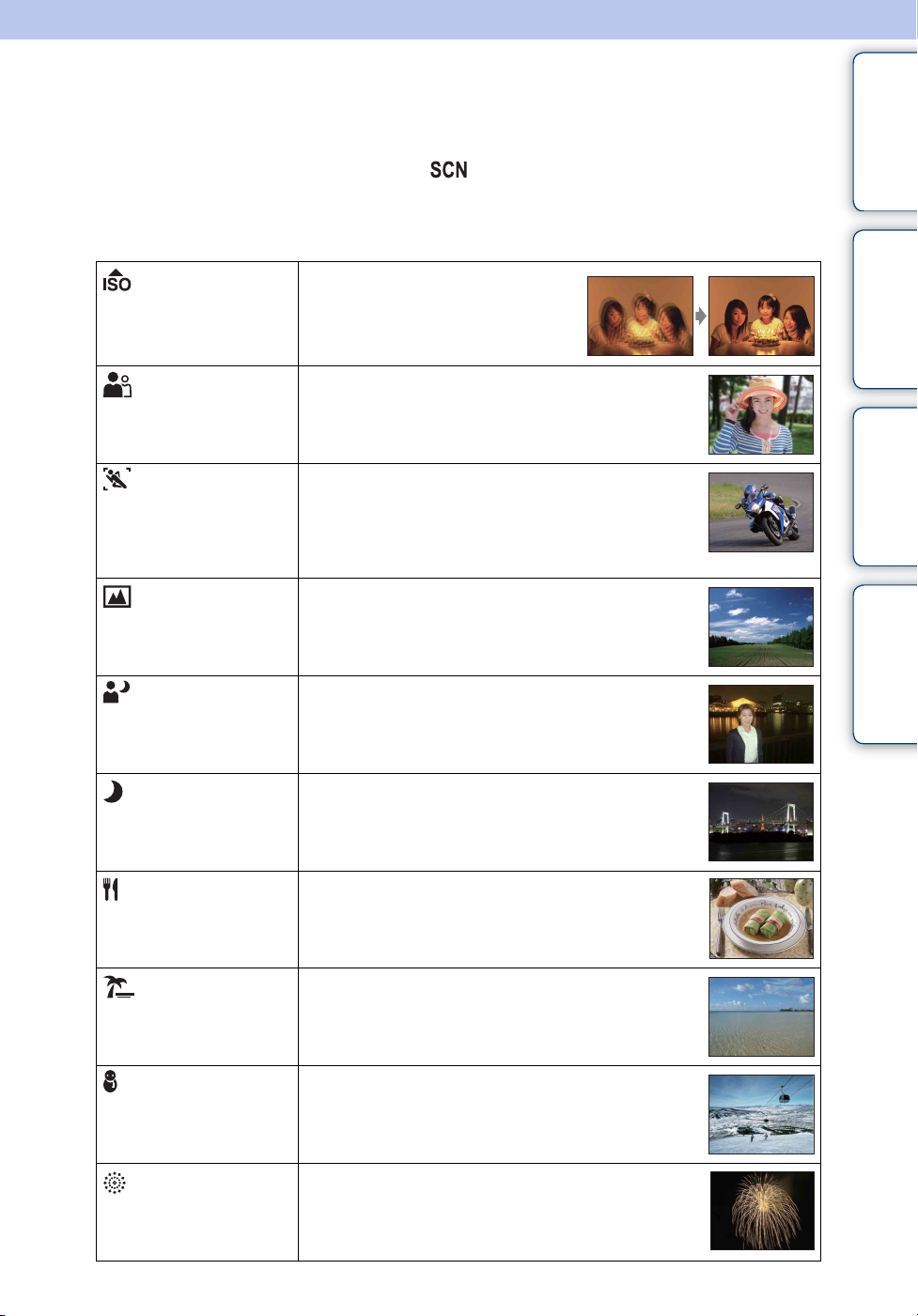
Selecção de cena
Permite filmar com os ajustes regulados de acordo com a cena.
1 Coloque o selector de modo em (Selecção de cena)
2 Seleccione o modo desejado t z no botão de controlo
Se desejar mudar para outra cena, prima o botão MENU.
(Alta Sensibilid)
Permite tirar fotografias sem flash, em
condições de pouca luz, reduzindo a
desfocagem.
Índice
Busca de
operação
(Retrato)
(Foto de
Desporto Avanç)
(Paisagem)
(Retr.crepúsculo)
(Crepúsculo)
(Gourmet)
Permite fotografar com o fundo desfocado e o motivo
nítido.
Permite fotografar motivos de movimentos rápidos,
como em cenas de desporto.
Enquanto o obturador é premido até meio, o movimento
do sujeito é antecipado e a focagem é ajustada de acordo
com esse cálculo.
Permite fotografar cenas distantes focando ao longe.
Ideal para fotografar o azul vívido do céu e as cores da
flora.
Permite-lhe filmar imagens nítidas de pessoas num
fundo nocturno sem comprometer a atmosfera.
Permite filmar cenas nocturnas à distância, sem perder a
atmosfera escura do ambiente circundante.
Permite fotografar arranjos culinários com uma cor
brilhante e apetitosa.
Procura no MENU/
nas Definições
Índice remissivo
(Praia)
(Neve)
(Fogo artifício)
Permite-lhe filmar com nitidez o azul da água quando
grava cenas à beira-mar ou em lagos.
Permite-lhe gravar imagens nítidas, evitando cores
esbatidas em cenas com neve ou outros locais onde
predomina o branco no ecrã.
Permite-lhe gravar fogo-de-artifício em todo o seu
esplendor.
Continua r
23
PT
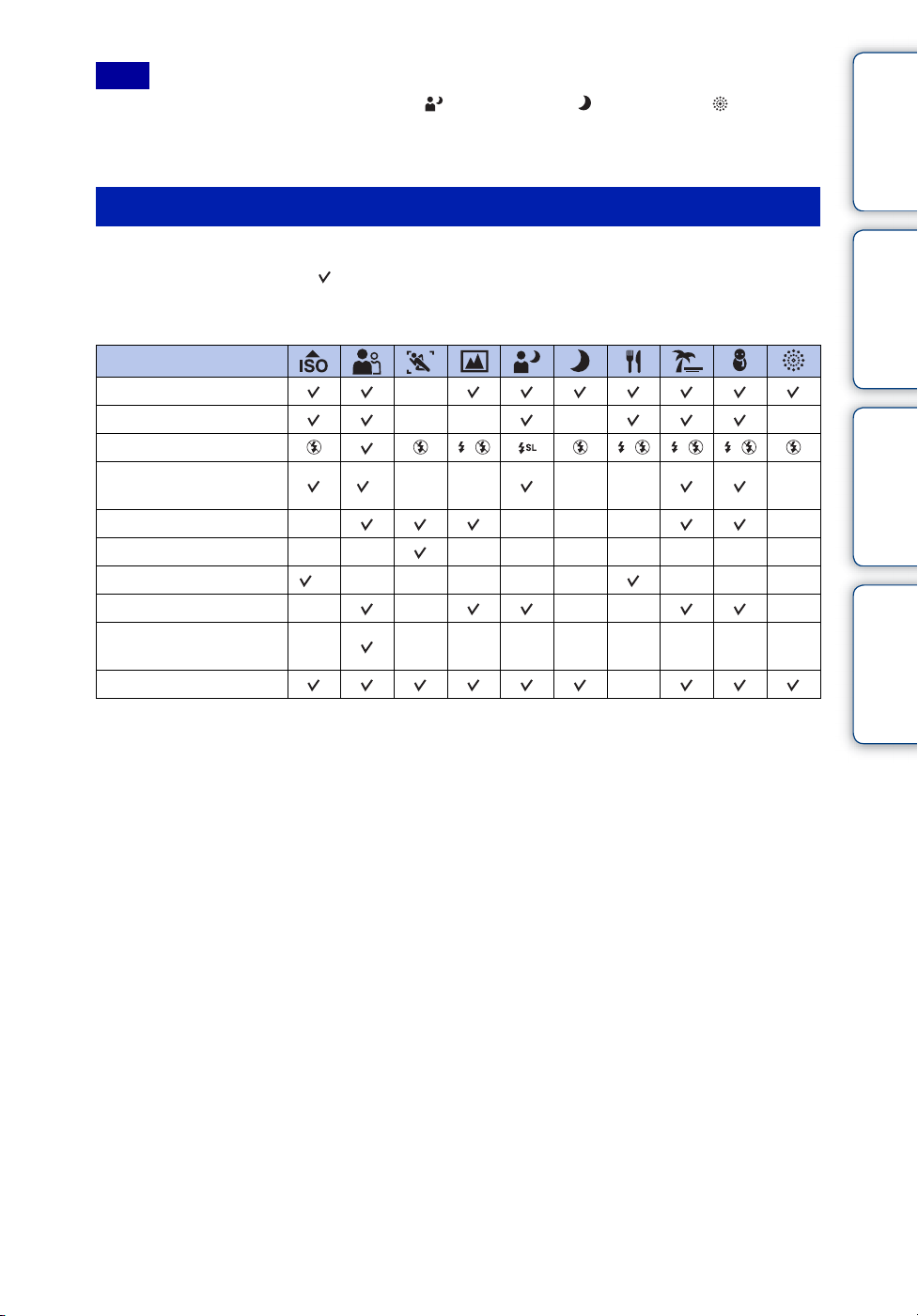
Nota
• Quando fotografa imagens utilizando o modo (Retr.crepúsculo), (Crepúsculo) ou (Fogo
artifício), a velocidade do obturador é mais lenta e as imagens tendem a desfocar. Para evitar a
desfocagem, recomenda-se a utilização de um tripé.
Funções que pode utilizar em Selecção de cena
Índice
Para fotografar uma imagem de acordo com as condições da cena, é determinada pela câmara
uma combinação de funções. indica uma função disponível e — uma função indisponível. Os
ícones seguintes [Flash] indicam os modos de flash disponíveis.
Dependendo do modo Selecção de cena, algumas funções não estão disponíveis.
Temp. Auto —
Macro Ligada —— — —
Flash
Detecção de Cara/
Obturador de sorriso
Burst/Bracket
ISO
Equil. br.
Redução olhos verm
Redução Olhos
Fechados
SteadyShot —
* Não pode ser seleccionado [Deslig] para [Detecção de Cara].
** Não pode ser seleccionado [Flash] para [Equil. br.].
—————
—— ———————
**————— ———
—— —— —
— ————————
*— — — — —
Busca de
operação
Procura no MENU/
nas Definições
Índice remissivo
24
PT

Foto fácil
Permite fotografar imagens fixas utilizando o mínimo de funções necessárias.
As definições que pode alterar são [Tam imagem], [Temp. Auto] e [Flash].
O tamanho do texto aumenta e os indicadores ficam mais visíveis.
1 Coloque o selector de modo em (Foto fácil)
Índice
2 Dispare com o botão do obturador
Nota
• A carga da bateria é consumida mais rapidamente porque a luminosidade do ecrã aumenta
automaticamente.
zAlterar as definições Tam imagem, Temp. Auto e
Flash
Tam imagem: MENU t [Tam imagem] t z no botão de controlo t modo
desejado t z
Seleccione entre o tamanho [Grande] ou [Pequeno].
Temp. Auto: no botão de controlo t modo desejado
Seleccione entre o modo [Temp. Auto 10seg] ou [Temp. Auto
Desligado].
Flash: no botão de controlo t modo desejado
Seleccione entre o modo [Flash Auto] ou [Flash Desligado].
MENU t [Flash] t z t modo desejado t z
Seleccione entre o modo [Auto] ou [Deslig].
Busca de
operação
Procura no MENU/
nas Definições
Índice remissivo
zLigado Reconhecimento de cena
Reconhecimento de cena funciona no modo Foto fácil. Esta função permite que a câmara
reconheça automaticamente as condições de captação e fotografar a imagem.
Ícone Reconhecimento de cena
A câmara reconhece (Crepúsculo), (Retr.crepúsculo), (Crepúsculo com um tripé),
(Contraluz), (Retrato a Contraluz), (Paisagem), (Macro) ou (Retrato), e
exibe um ícone no LCD quando a cena é reconhecida.
Para detalhes, consulte a página 64.
Continua r
25
PT

zSobre o modo Visualização Fácil
Quando carrega no botão (Reprodução) com o selector de modo ajustado para (Foto
fácil), o ecrã de reprodução aumenta e torna-se mais visível. Para além disso, as funções que
podem ser utilizadas são limitadas.
Botão (Apagar): Pode apagar a imagem exibida actualmente.
Seleccione [OK] t z
Botão MENU: Pode apagar a imagem exibida actualmente com [Apagar Imagem
Única]; apague todas as imagens de uma pasta com [Apagar Todas
as Imagens].
• Modo de Visualização está definido para [Vista da Pasta]. Se definir o selector de modo para outra
opção que não (Foto fácil) e reproduzir as imagens, as imagens são exibidas no Modo de
Visualização pré-seleccionado.
Índice
Busca de
operação
Procura no MENU/
nas Definições
Índice remissivo
26
PT
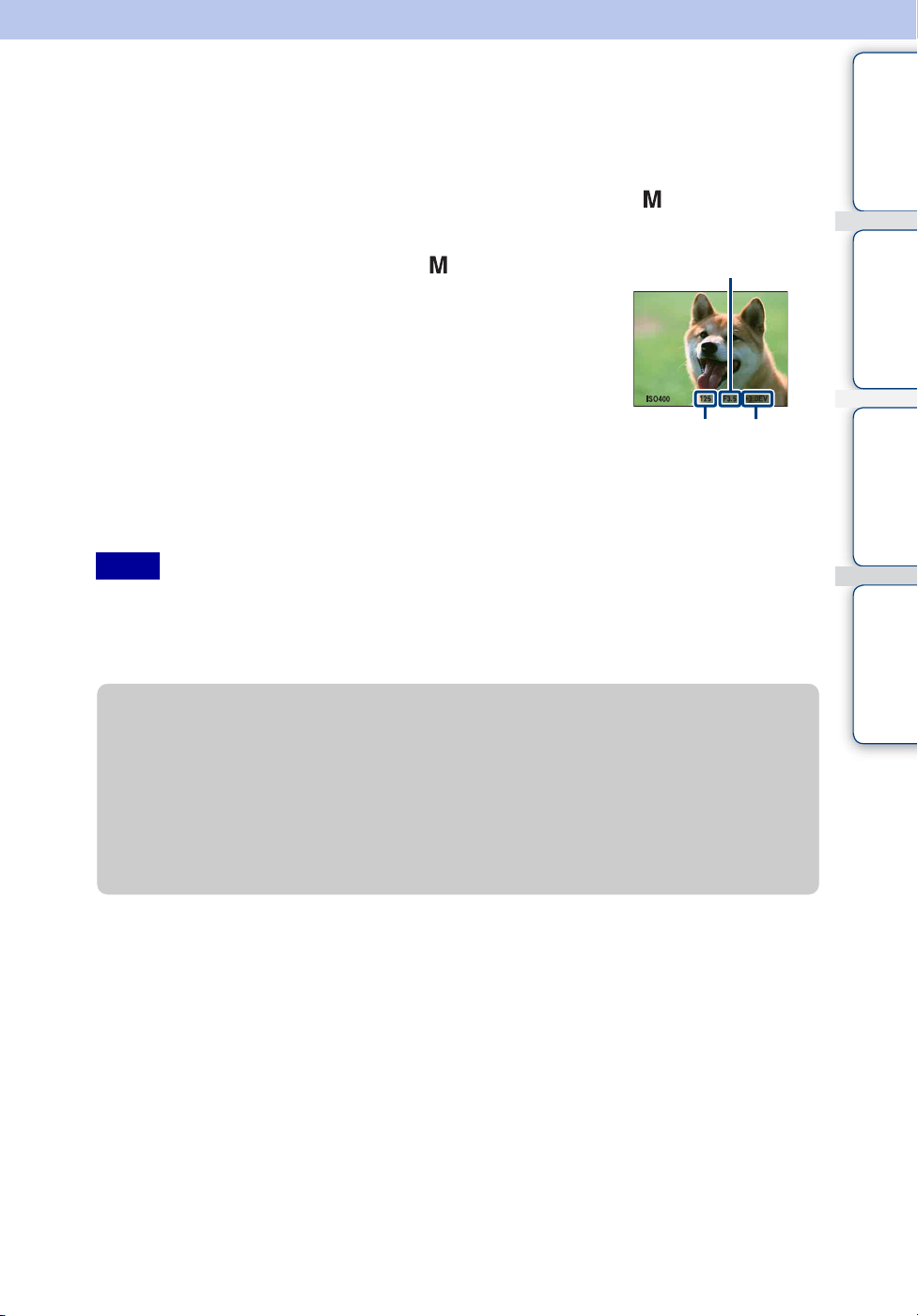
Foto de exposição Manual
Pode filmar imagens fixas com uma exposição desejada após ajustar a velocidade do obturador e
a abertura (valor F) manualmente.
A câmara mantém a definição mesmo que seja desligada. Depois de definir um valor, pode
reproduzir a mesma exposição bastando regular o selector de modo para (Foto de exposição
Manual).
1 Coloque o selector de modo em (Foto de
exposição Manual)
2 Prima o botão de ajuste manual para seleccionar
ISO, velocidade do obturador ou abertura (valor
F)
Cada vez que carrega no botão de ajuste manual, as opções
seleccionáveis mudam.
Velocidade do
obturador
3 Rode o botão de ajuste manual para definir o
valor
4 Dispare com o botão do obturador
Notas
• Se não conseguir obter a exposição adequada através das suas definições, os indicadores do valor de
definição no ecrã piscarão quando o botão do obturador for premido até meio. Pode filmar nestas
condições, mas recomendamos que ajuste novamente o valor de flash.
• O flash está definido para [Flash Ligado] ou [Flash Desligado].
Valor F
Valor EV
Índice
Busca de
operação
Procura no MENU/
nas Definições
Índice remissivo
zSe definir a velocidade do obturador e a abertura
(valor F)
A diferença entre a exposição definida manualmente e a exposição avaliada pela câmara
aparece como um valor EV no ecrã. Pode utilizar este valor para calcular a luminosidade da
imagem. 0EV indica que o valor definido manualmente é avaliado como o mais apropriado
pela câmara. EV com “+” indica uma sobre-exposição da imagem, EV com “–” indica subexposição.
27
PT

Fotografia de Prioridade da Velocidade do Obturador
Pode fotografar imagens fixas após ajustar a velocidade do obturador manualmente.
1 Coloque o selector de modo em (Fotografia de Prioridade da
Velocidade do Obturador)
2 Regule o botão de ajuste manual
3 Rode o botão de ajuste manual para seleccionar
o valor de velocidade do obturador
Pode seleccionar a velocidade do obturador entre 1/4000 e
30 segundos.
Pode definir a definição EV ou ISO com o botão de ajuste
manual.
4 Dispare com o botão do obturador
Notas
• O flash está definido para [Flash Ligado] ou [Flash Desligado].
• Quando a velocidade do obturador é rápida, a quantidade de luz de flash poderá ser insuficiente, mesmo
que dispare o flash.
• Se não conseguir obter a exposição adequada através das suas definições, os indicadores do valor de
definição no ecrã piscarão quando o botão do obturador for premido até meio. Pode filmar nestas
condições, mas recomendamos que ajuste novamente o valor de flash.
Velocidade do obturador
Índice
Busca de
operação
Procura no MENU/
nas Definições
Índice remissivo
zAmplitude de definição da velocidade do obturador
Abertura (valor F)
1/4000 a 30 segundos
1/2000 a 30 segundos
Escala de zoom
(Ampliado) (Zoom)
A Aprox. ×1,4
B Aprox. ×20
• As velocidades do obturador de um segundo ou mais são indicadas por ["], por exemplo, 1".
• Quando define a velocidade do obturador para mais lenta, recomenda-se a utilização de um tripé
para evitar os efeitos da vibração.
• Se seleccionar velocidades de obturador lentas, o processamento de dados demora algum tempo.
• Se a velocidade do obturador for definida para 1/3 segundos ou mais lenta, a função de obturador
lento NR activa-se automaticamente para reduzir o ruído de imagem e aparece.
Continua r
28
PT

zSobre a velocidade do obturador
Quando definir a velocidade do obturador para mais rápida, os
objectos em movimento, como pessoas a correr, carros ou água a
salpicar etc., parecem parados.
Quando definir a velocidade do obturador para mais lenta, aparece o
rasto dos objectos em movimento, como a corrente de um rio, etc.
Pode fotografar imagens de acção com maior naturalidade.
Índice
Busca de
operação
Procura no MENU/
nas Definições
Índice remissivo
29
PT

Fotografia de Prioridade da Abertura
Pode ajustar manualmente a quantidade de luz que passa através da lente.
1 Coloque o selector de modo em (Fotografia de Prioridade da Abertura)
Índice
2 Regule o botão de ajuste manual
3 Rode o botão de ajuste manual para seleccionar
a abertura (valor F)
Pode seleccionar uma abertura (valor F) entre F 2.8 e F 8.0.
A velocidade do obturador é automaticamente ajustada entre
1/2000 e 8 segundos.
Pode definir a definição EV ou ISO com o botão de ajuste
manual.
Abertura (valor F)
4 Dispare com o botão do obturador
Notas
• O flash está definido para [Flash Ligado] ou [Sinc. lenta (Flash ligado)] ou [Flash Desligado].
• Se não conseguir obter a exposição adequada através das suas definições, os indicadores do valor de
definição no ecrã piscarão quando o botão do obturador for premido até meio. Pode filmar nestas
condições, mas recomendamos que ajuste novamente o valor de flash.
zSobre a prioridade de abertura
Quando mais baixa for a abertura (valor F), mais largo é orifício que
deixa passar a luz. A profundidade da focagem diminui e tudo,
excepto os objectos com uma reduzida amplitude de distância,
ficarão desfocados. Esta opção é ideal para retratos, etc.
Quando mais alta for a abertura (valor F), mais pequeno é orifício
que deixa passar a luz. Tanto os objectivos relativamente perto como
os distantes da lente aparecerão com nitidez. Esta opção é ideal para
paisagens, etc.
Busca de
operação
Procura no MENU/
nas Definições
Índice remissivo
30
PT

Programa Automático
Permite-lhe fotografar com a exposição ajustada automaticamente (velocidade do obturador e
valor de abertura (valor F)). Pode também seleccionar vários ajustes utilizando o menu.
1 Coloque o selector de modo em (Programa Automático)
2 Dispare com o botão do obturador
Mudar programa
Pode alterar a combinação de abertura (valor F) e velocidade do obturador enquanto mantém a
exposição fixa.
Índice
Busca de
operação
1 Regule o botão de ajuste manual
2 Rode o botão de ajuste manual
“ ” no ecrã muda para “ ” e o modo de filmagem muda para mudar programa.
3 Seleccione a combinação de abertura (valor F) e
velocidade do obturador com o botão de ajuste
manual
Pode definir a definição EV ou ISO com o botão de ajuste
manual.
4 Dispare com o botão do obturador
Para cancelar Mudar programa, rode o botão de ajuste manual
para repor a indicação em “ ”.
Notas
• Não é possível mudar a combinação do valor de abertura e velocidade do obturador quando o botão do
obturador é premido até meio.
• De acordo com a luminosidade do ambiente, poderá não ser utilizado mudar programa.
• Regule o selector de modo para outra opção que não “ ” ou desligue a câmara para cancelar a definição
que efectuou.
• Quando é alterada a luminosidade, a abertura (valor F) e a velocidade do obturador também mudam
enquanto é mantido o valor de alteração.
• Quando é alterada a definição do modo de flash, mudar programa é cancelado.
Velocidade do obturador/
abertura (valor F)
Procura no MENU/
nas Definições
Índice remissivo
31
PT
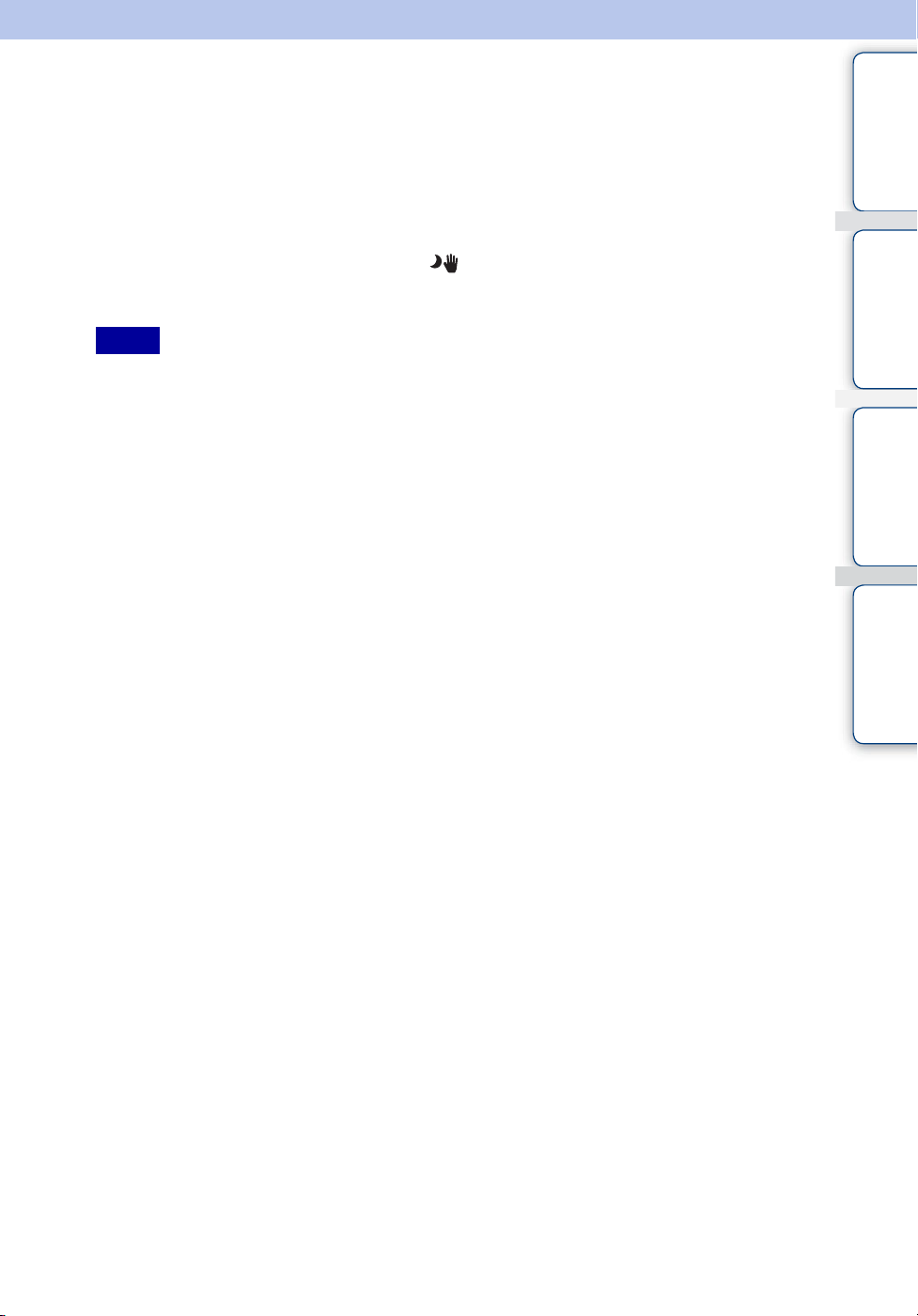
Crepúsculo sem Tripé
Embora as cenas nocturnas tendam a ficar desfocadas devido às vibrações da câmara, este modo
permite-lhe fotografar cenas nocturnas com menos ruído de imagem e desfocagem, sem
necessidade de utilizar um tripé. É tirada uma série de fotografias burst de alta velocidade com
apenas uma pressão do botão do obturador, e é aplicado o processamento de imagem para
reduzir a desfocagem e o ruído.
1 Coloque o selector de modo em (Crepúsculo sem Tripé)
2 Dispare com o botão do obturador
Notas
• O som do obturador emite um som 6 vezes e, em seguida, a imagem é gravada.
• A redução da desfocagem é menos eficaz nas seguintes situações:
– Imagem com movimento errático
– Imagem com um motivo principal demasiado próximo da câmara
– Imagem com pouco contraste, como o céu, uma praia ou relvado
– Imagem com movimento constante, como ondas ou cataratas
• Obturador de sorriso não pode ser utilizado em Crepúsculo sem Tripé.
Índice
Busca de
operação
Procura no MENU/
nas Definições
Índice remissivo
32
PT
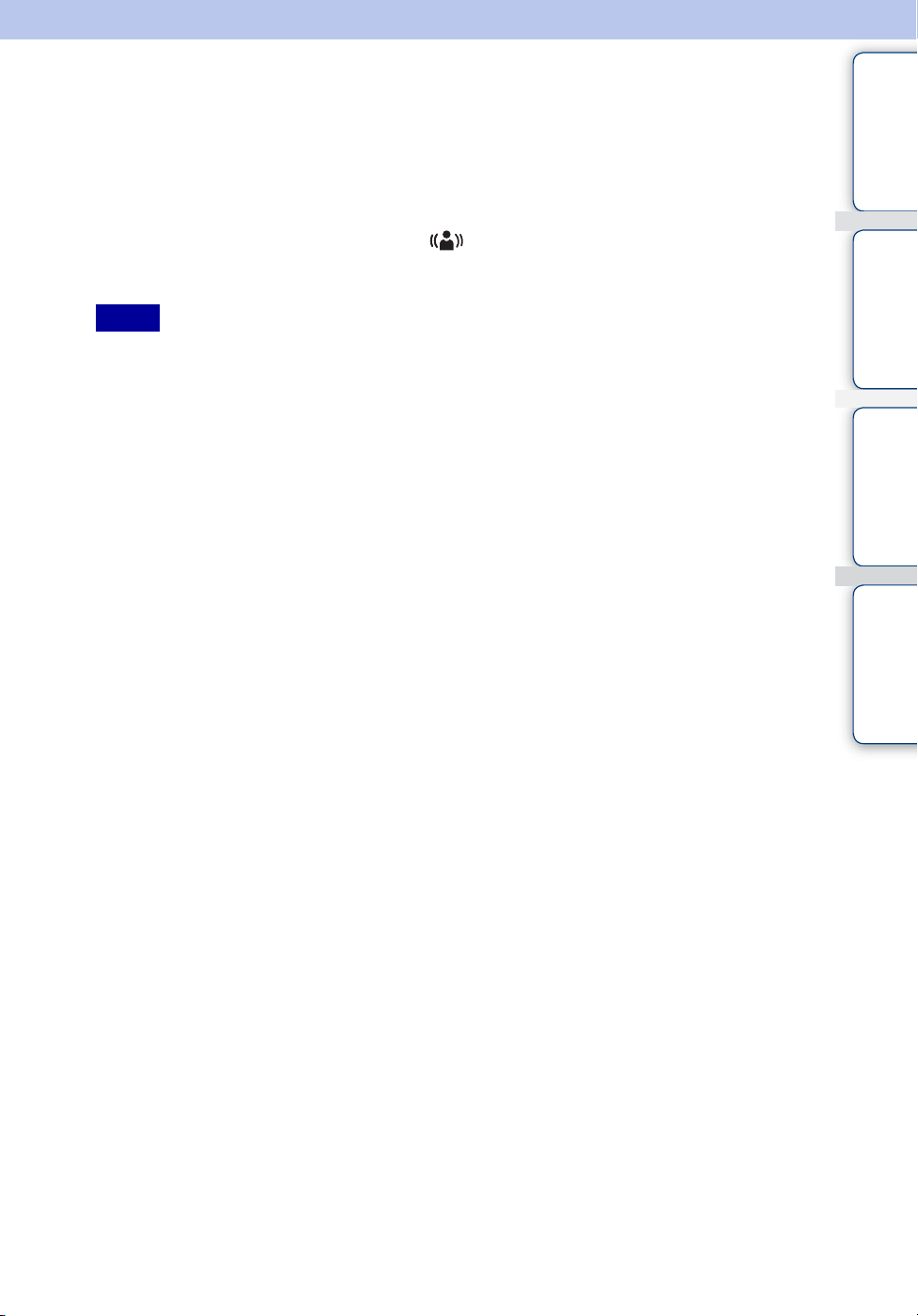
Anti-desfoc por movimento
Esta opção é ideal para fotografia em interiores, sem necessidade de utilizar o flash para reduzir
a desfocagem. É tirada uma série de fotografias burst de alta velocidade com apenas uma pressão
do botão do obturador, e é aplicado o processamento de imagem para reduzir a desfocagem e o
ruído.
Índice
1 Coloque o selector de modo em (Anti-desfoc por movimento)
2 Dispare com o botão do obturador
Notas
• O som do obturador emite um som 6 vezes e, em seguida, a imagem é gravada.
• A redução da desfocagem não é eficaz nas seguintes situações:
– Imagem com movimento errático
– Imagem com um motivo principal demasiado próximo da câmara
– Imagem com pouco contraste, como o céu, uma praia ou relvado
– Imagem com movimento constante, como ondas ou cataratas
• Obturador de sorriso não pode ser utilizado em Anti-desfoc por movimento.
Busca de
operação
Procura no MENU/
nas Definições
Índice remissivo
33
PT
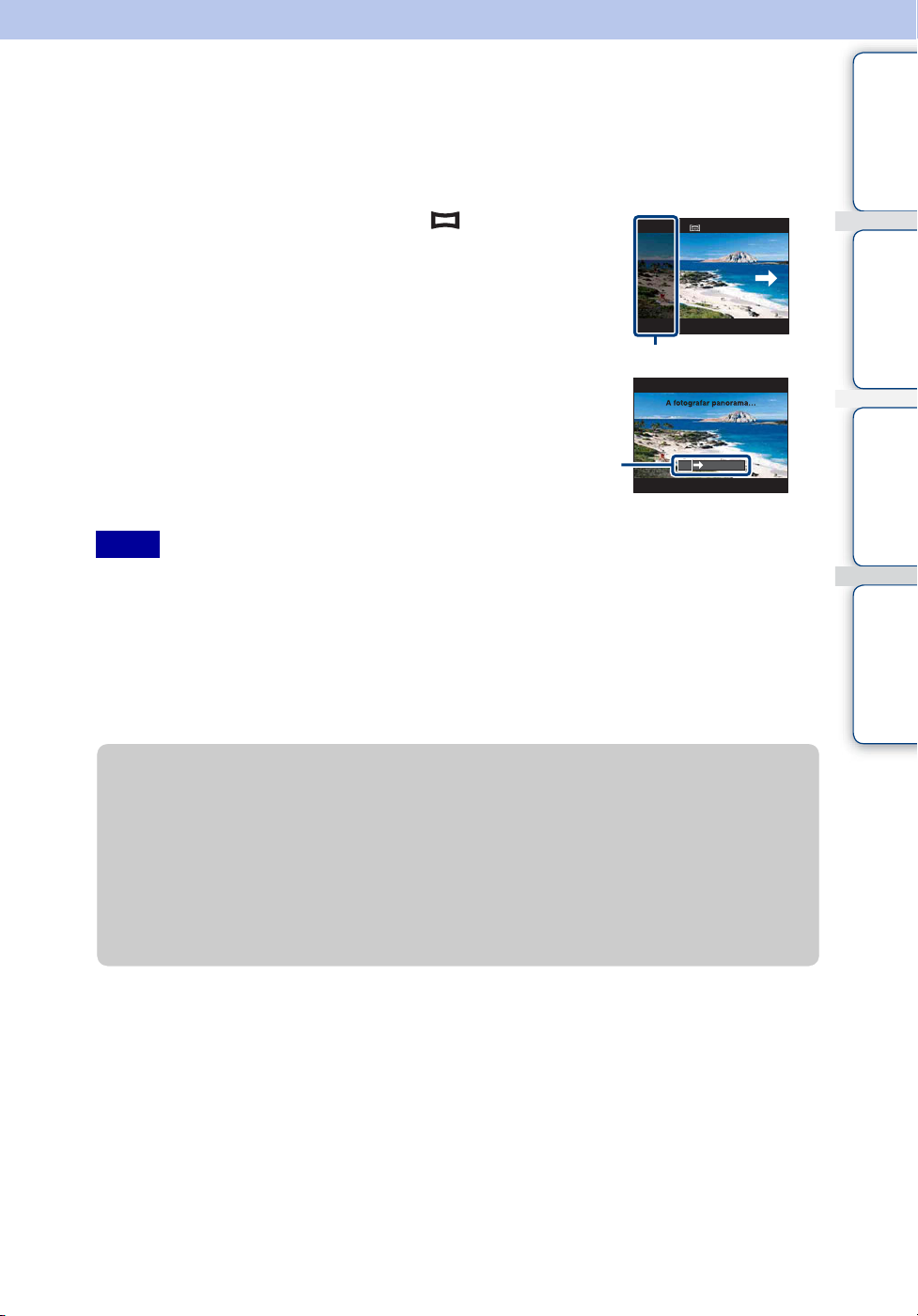
Varrer panorama
Permite criar uma imagem panorâmica a partir de imagens compostas.
Pode criar imagens panorâmicas no sentido para cima, para baixo, para a esquerda ou para a
direita.
1 Coloque o selector de modo em (Varrer
panorama)
Segure na câmara numa posição em que consiga visualizar
claramente o LCD.
2 Carregue totalmente no botão do obturador
Esta parte não será tirada
3 Desvie a câmara seguindo a indicação no
ecrã
A barra de guia é apresentada ao mesmo tempo que
move a câmara.
Quando a barra de guia atinge o final, a captação pára e
são gravadas as imagens panorâmicas.
Notas
• Se o formato for insuficiente durante a captação num dado momento, surge uma área cinzenta na imagem
composta. Se isso acontecer, mova a câmara com rapidez para gravar uma imagem panorâmica completa.
• Uma vez que serão unidas várias imagens, a porção que as une não será gravada com suavidade.
• Não é possível criar imagens panorâmicas nas seguintes situações:
– Deslocou a câmara demasiado rápido ou demasiado lentamente
– Houve demasiada vibração de câmara
– Moveu a câmara numa direcção diferente da definição
• Em condições de pouca luminosidade, as imagens panorâmicas podem ficar desfocadas.
Barra de
guia
Índice
Busca de
operação
Procura no MENU/
nas Definições
Índice remissivo
zAlterar a direcção de captação ou tamanho de
imagem de uma imagem panorâmica
Direcção de
Fotografia:
Tam imagem: MENU t [Tam imagem] t z no botão de controlo t
MENU t [Direcção de Fotografia] t z no botão de controlo
t seleccione [Direita], [Esquerda], [Para cima] e [Para baixo]
t z
seleccione [Normal] ou [Grande] t z
Continua r
34
PT
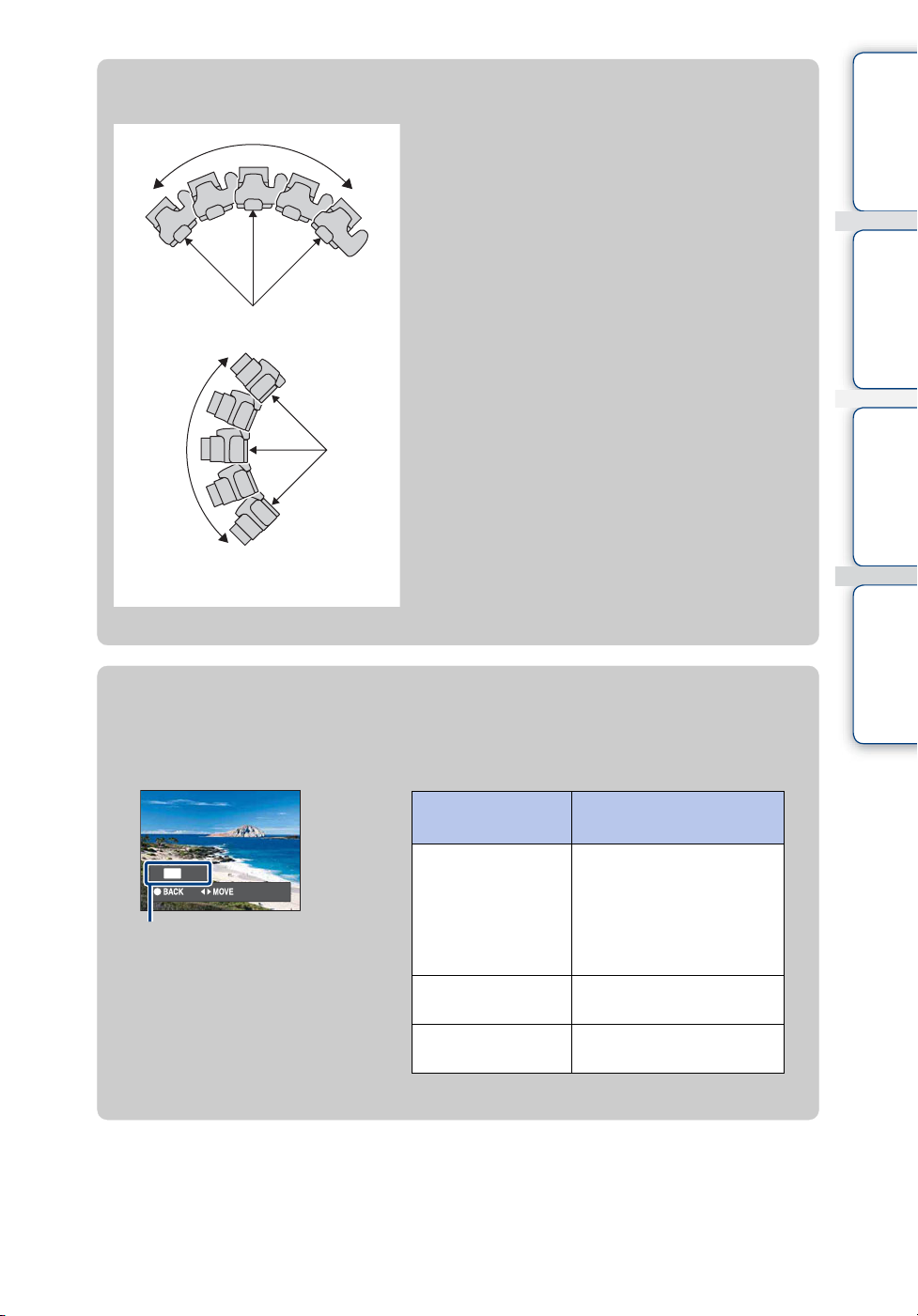
zSugestões para captar uma imagem panorâmica
Direcção horizontal
Direcção vertical
Mantenha o raio tão curto quanto
possível
• Mova a câmara num arco a uma velocidade constante.
• Mova a câmara na mesma direcção da indicação do
ecrã LCD. Se a câmara se mover para cima e para
baixo durante a oscilação, a união poderá não ser
gravada com suavidade.
• Determine a cena e prima o botão do obturador até
meio, de modo a que possa bloquear a exposição e
equilíbrio do branco.
• Quando o ângulo completo da captação panorâmica e o
ângulo bloqueado forem muito diferentes em
luminosidade, cor e focagem, a fotografia não terá um
efeito bem sucedido. Se isso acontecer, mude o ângulo
de bloqueio e fotografe de novo.
• Varrer panorama não é adequado para as seguintes
situações:
– Os objectos estão a mover-se
– Os objectos estão demasiado próximos da câmara
– Imagens com um padrão repetido, como telhas, e
imagens com pouco contraste, como o céu, uma
praia ou relvado
– Imagem com movimento constante, como ondas ou
cataratas
• Sub luzes que cintilam, com uma lâmpada
fluorescente, a luminosidade ou cor da imagem
combinada não é sempre igual.
Índice
Busca de
operação
Procura no MENU/
nas Definições
Índice remissivo
zReprodução de imagens panorâmicas
Pode percorrer as imagens panorâmicas premindo z no botão de controlo enquanto as
imagens panorâmicas são reproduzidas.
Botão de
controlo
z Reproduzir imagens
Mostra a área apresentada de
toda a imagem panorâmica
b/B Percorrer imagens na
v/V Percorrer imagens na
• As imagens panorâmicas são reproduzidas com o software “PMB” fornecido (página 141).
Ajustabilidade
percorridas/parar
•Prima z para exibir a
imagem completa
enquanto pára de a
percorrer.
posição horizontal
posição vertical
35
PT
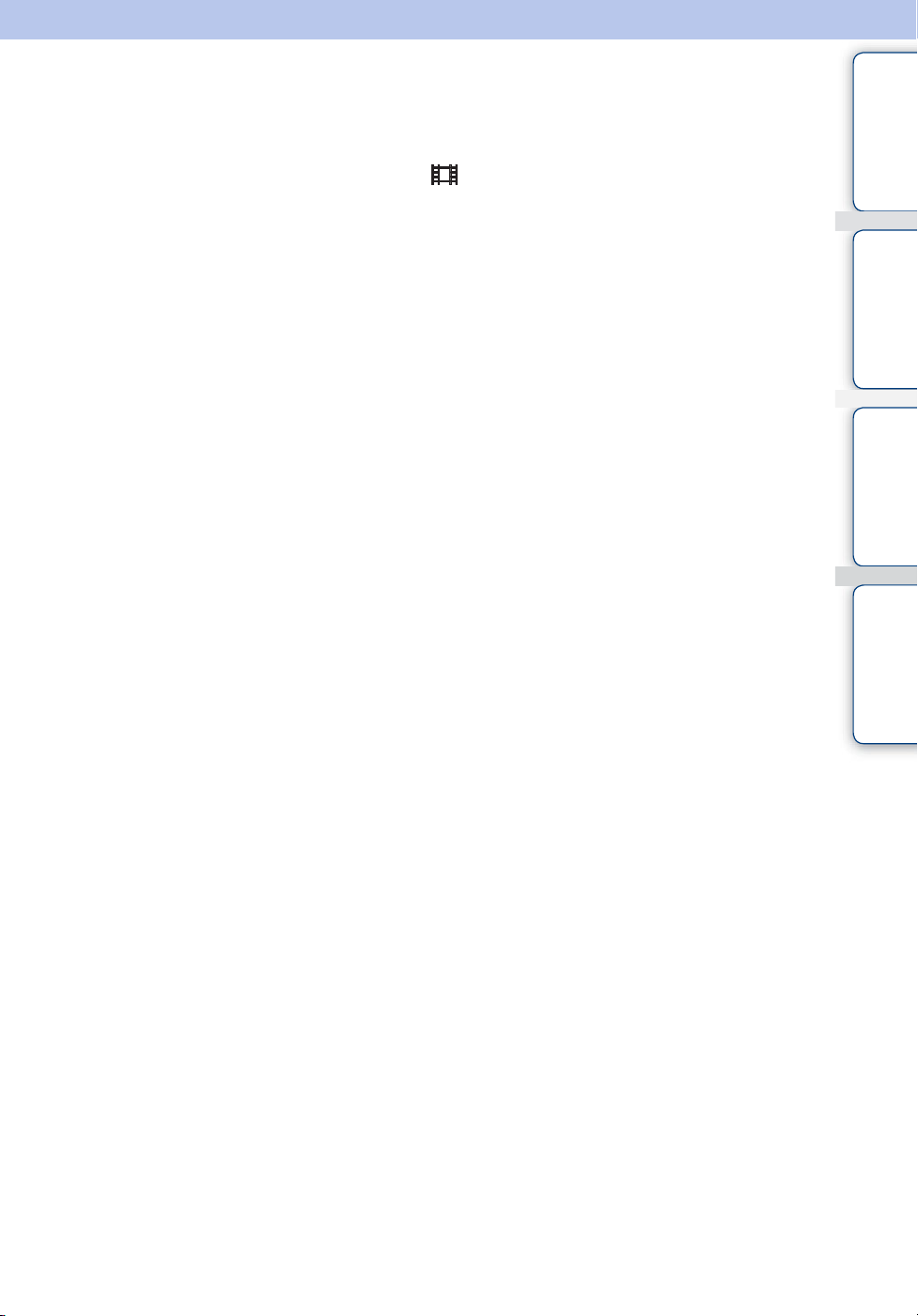
Modo de Filme
Permite-lhe gravar filmes com áudio.
1 Coloque o selector de modo em (Modo de Filme)
2 Carregue no botão do obturador até ao fim
Índice
3 Para parar a gravação, carregue novamente no botão do obturador até ao
fim
Busca de
operação
Procura no MENU/
nas Definições
Índice remissivo
36
PT
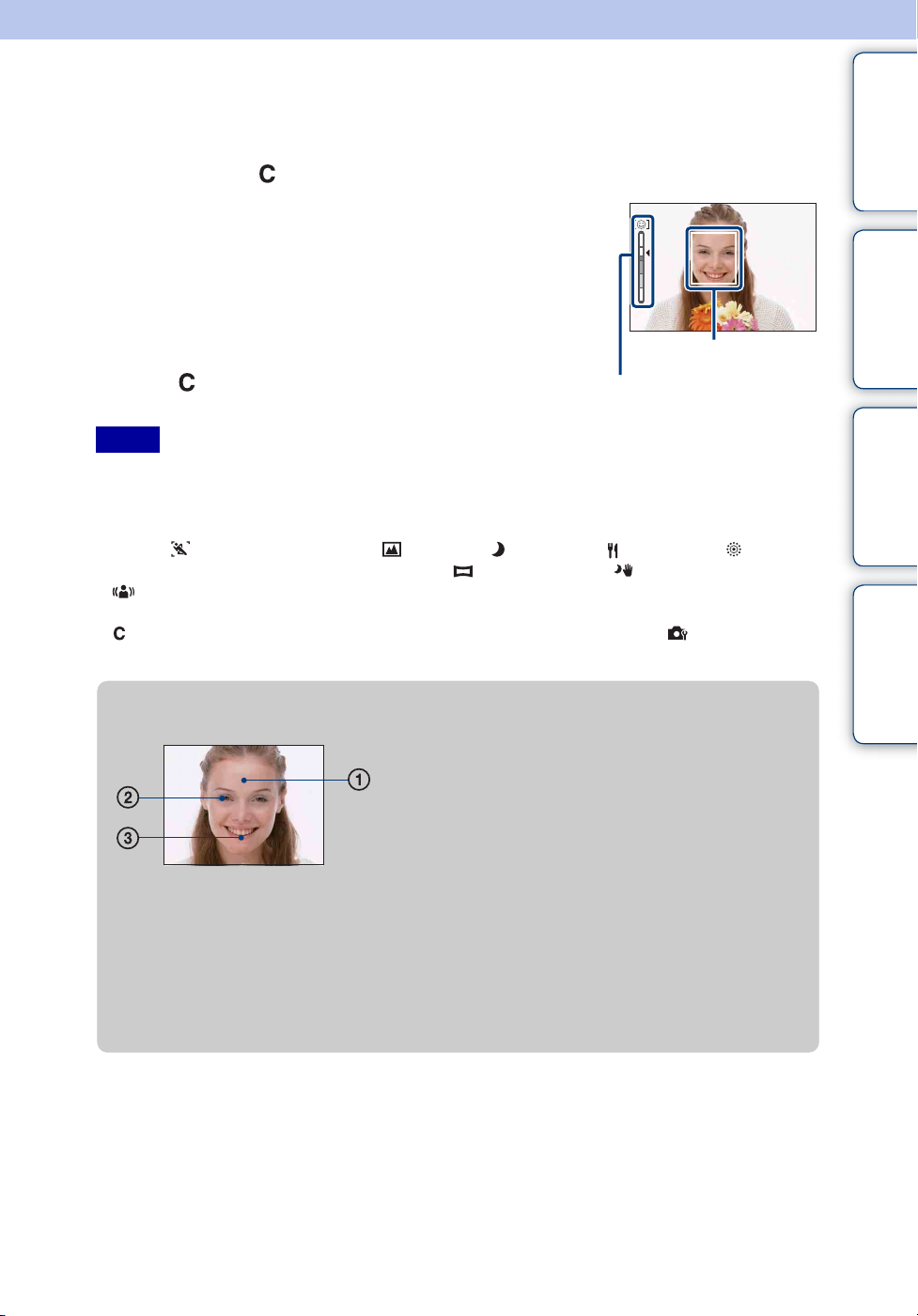
Obturador de sorriso
Quando a câmara detecta um sorriso, o obturador é automaticamente libertado.
1 Prima o botão (Personalizado)
2 Aguarde até ser detectado um sorriso
Quando o nível de sorriso excede o ponto b no indicador, a
câmara grava imagens automaticamente.
Se premir o botão do obturador durante Obturador de sorriso, a
câmara fotografa a imagem e depois regressa ao modo
Obturador de sorriso.
3 Para parar de fotografar, prima novamente o
botão (Personalizado)
Notas
• A captação utilizando o Obturador de sorriso termina automaticamente quando o “Memory Stick Duo”
ou a memória interna atingem a sua máxima capacidade.
• Os sorrisos poderão não ser detectados correctamente, consoante as condições.
• Não é possível utilizar a função de zoom digital.
• Quando (Foto de Desporto Avanç), (Paisagem), (Crepúsculo), (Gourmet) ou, (Fogo
artifício) for seleccionado em Selecção de cena ou (Varrer panorama), (Crepúsculo sem Tripé) ou
(Anti-desfoc por movimento) não é possível utilizar a função Obturador de sorriso.
• Não é possível utilizar Obturador de sorriso se definir [Modo de medição] ou [Equil. br.] para o botão
(Personalizado). Defina [Obturador de sorriso] com [Botão personalizado] em (Definições
Filmag) (página 110).
Enquadramento
Detecção de Cara
Indicador Sensib detecção
sorriso
Índice
Busca de
operação
Procura no MENU/
nas Definições
Índice remissivo
zSugestões para uma melhor captura dos sorrisos
1 Não tape os olhos com as repas.
Não tape o rosto com chapéus, máscaras, óculos de sol,
etc.
2 Tente orientar o rosto em frente à câmara e mantê-lo tão
nivelado quanto possível. Mantenha os olhos semicerrados.
3 Sorria com a boca aberta. O sorriso é mais fácil de
detectar quando os dentes são visíveis.
• O obturador actua quando sorri uma pessoa cujo rosto está a ser detectado.
• Pode seleccionar ou registar o motivo seleccionado para detecção de cara com [Detecção de Cara].
Quando o rosto seleccionado é registado na memória de câmara, a Detecção de sorriso é realizada
apenas para esse rosto. Para realizar a detecção de sorriso para um rosto diferente, mude o rosto
seleccionado com z no botão de controlo (página 67).
• Se não for detectado um sorriso, defina [Sensib detecção sorriso] no menu de definição.
37
PT
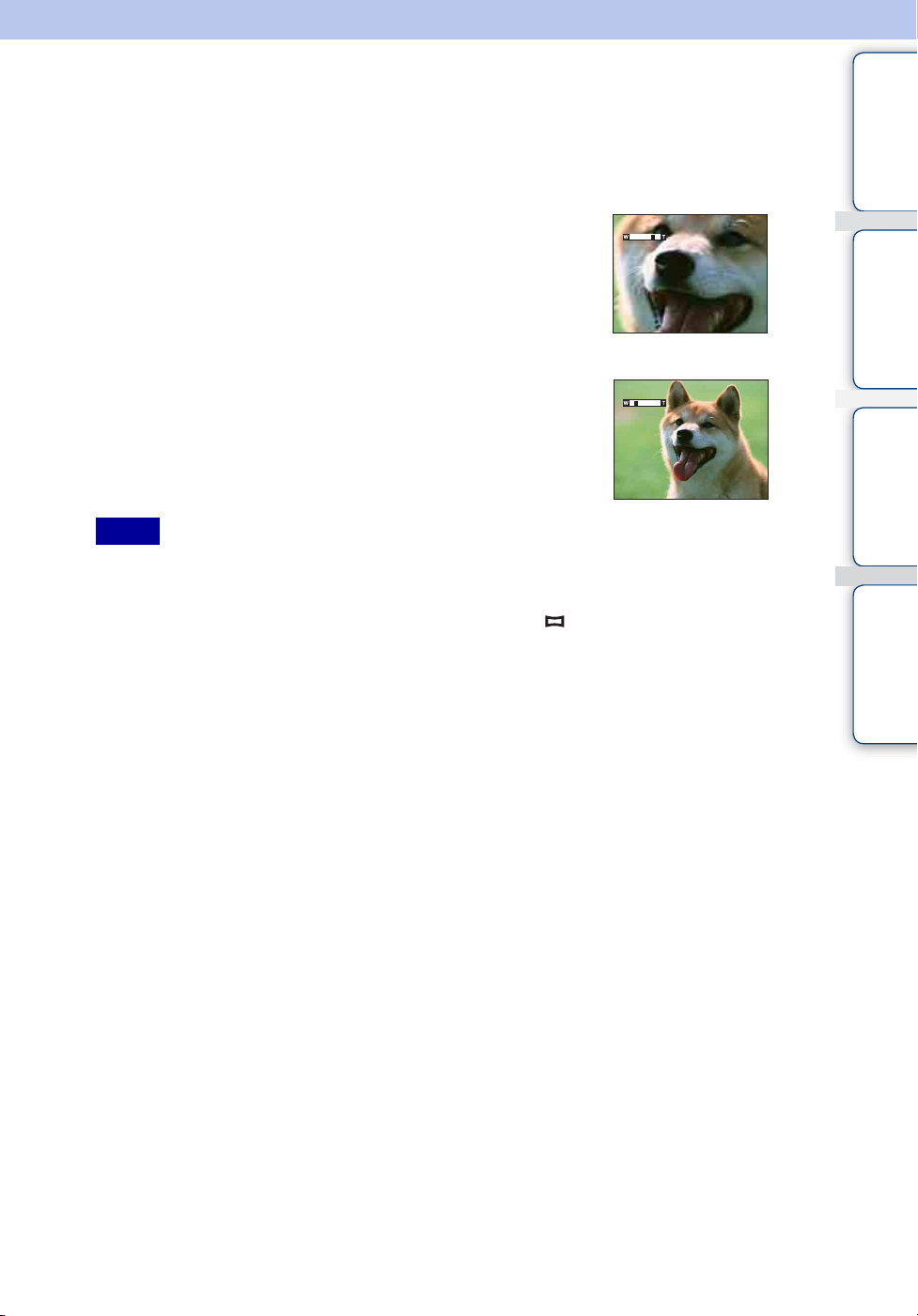
Zoom
Pode aumentar a imagem enquanto fotografa. A função de zoom óptico da câmara permite
aumentar as imagens até 20×.
Índice
1 Mova o selector W/T (Zoom)
Mova o selector para o lado T para aproximar o zoom e para W
para afastar o zoom.
• Mover ligeiramente o selector permite um zoom lento e mover o
selector totalmente permite um zoom rápido.
• Quando a escala de zoom excede as 20×, consulte a página 104.
Notas
• O som de funcionamento da objectiva pode ficar gravado no filme. Poderá ser gravado um sinal sonoro
de outros botões, como do botão de ajuste manual ou W/T (Zoom).
• Mesmo que mova totalmente o selector, a câmara efectua um zoom lento durante a gravação de um filme.
• O zoom não é válido quando faz captação de imagens no modo (Varrer panorama).
Lado T
Lado W
Busca de
operação
Procura no MENU/
nas Definições
Índice remissivo
38
PT
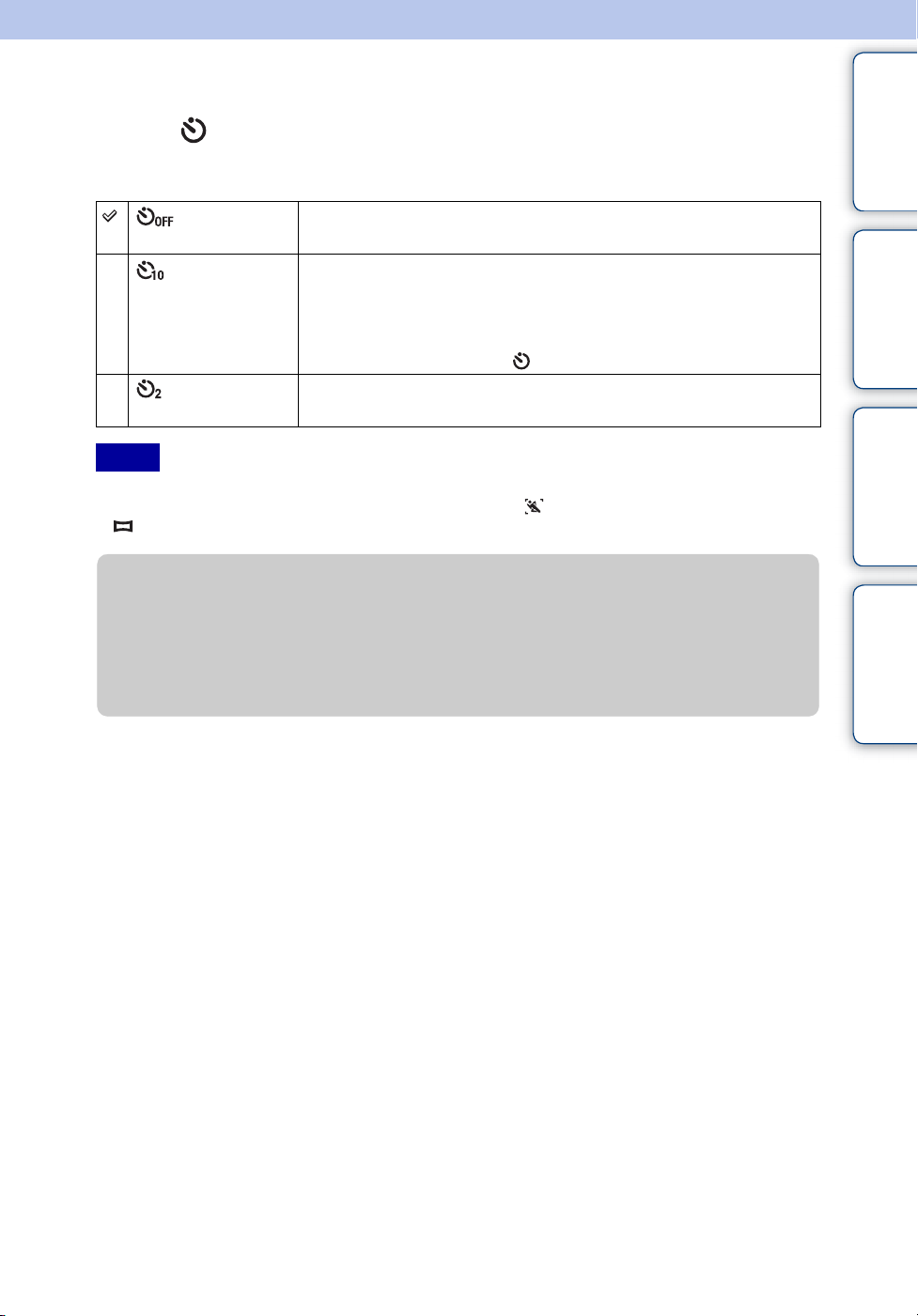
Temp. Auto
1 Prima (Temp. Auto) no botão de controlo
2 Seleccione o modo desejado com o botão de controlo
Índice
(Temp. Auto
Desligado)
(Temp. Auto
10seg)
(Temp. Auto
2seg)
Notas
• No modo Foto fácil, pode seleccionar apenas [Temp. Auto 10seg] ou [Temp. Auto Desligado].
• O temporizador automático não tem efeito quando grava em (Foto de Desporto Avanç) ou
(Varrer panorama).
Não utiliza o temporizador automático.
Programa o temporizador automático de 10 segundos.
Quando carrega no botão do obturador; a lâmpada do temporizador
automático pisca e ouve-se um sinal sonoro até o obturador
começar a trabalhar.
Para cancelar, carregue em novamente.
Programa o temporizador automático de 2 segundos.
zReduzir a desfocagem com o temporizador
automático de 2 segundos
• Utilize o temporizador automático de 2 segundos para evitar uma desfocagem da imagem. O
obturador é libertado 2 segundos após premir o botão do obturador, o que reduz as vibrações da
câmara.
Busca de
operação
Procura no MENU/
nas Definições
Índice remissivo
39
PT
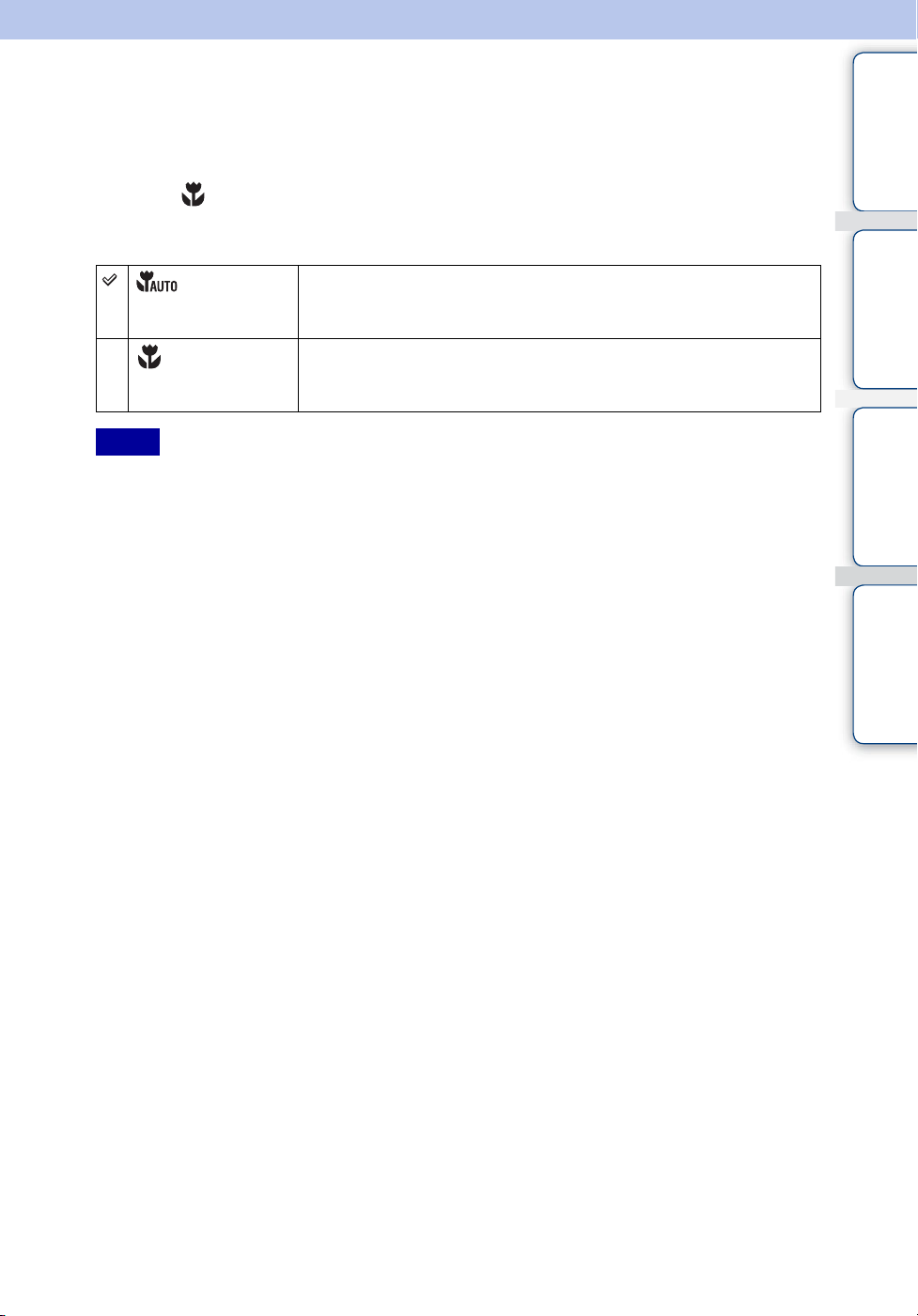
Macro
Utilize esta definição para captar belas imagens de grande plano de motivos pequenos, como
insectos ou flores.
1 Prima (Macro) no botão de controlo
2 Seleccione o modo desejado com o botão de controlo
(Auto) Ajusta a focagem automaticamente de motivos distantes para
grande plano.
• Normalmente, coloque a câmara neste modo.
(Macro
Ligada)
Notas
• A velocidade de Focagem automática baixa quando filma imagens em modo Macro.
• O modo Macro é fixado em [Auto] quando a câmara está no modo Ajustam. auto inteligente ou em Modo
de Filme.
Ajusta a focagem com prioridade em motivos de grande plano.
Defina Macro Ligada quando fotografar motivos próximos.
• Recomendamos que ajuste o zoom totalmente para o lado W.
Índice
Busca de
operação
Procura no MENU/
nas Definições
Índice remissivo
40
PT
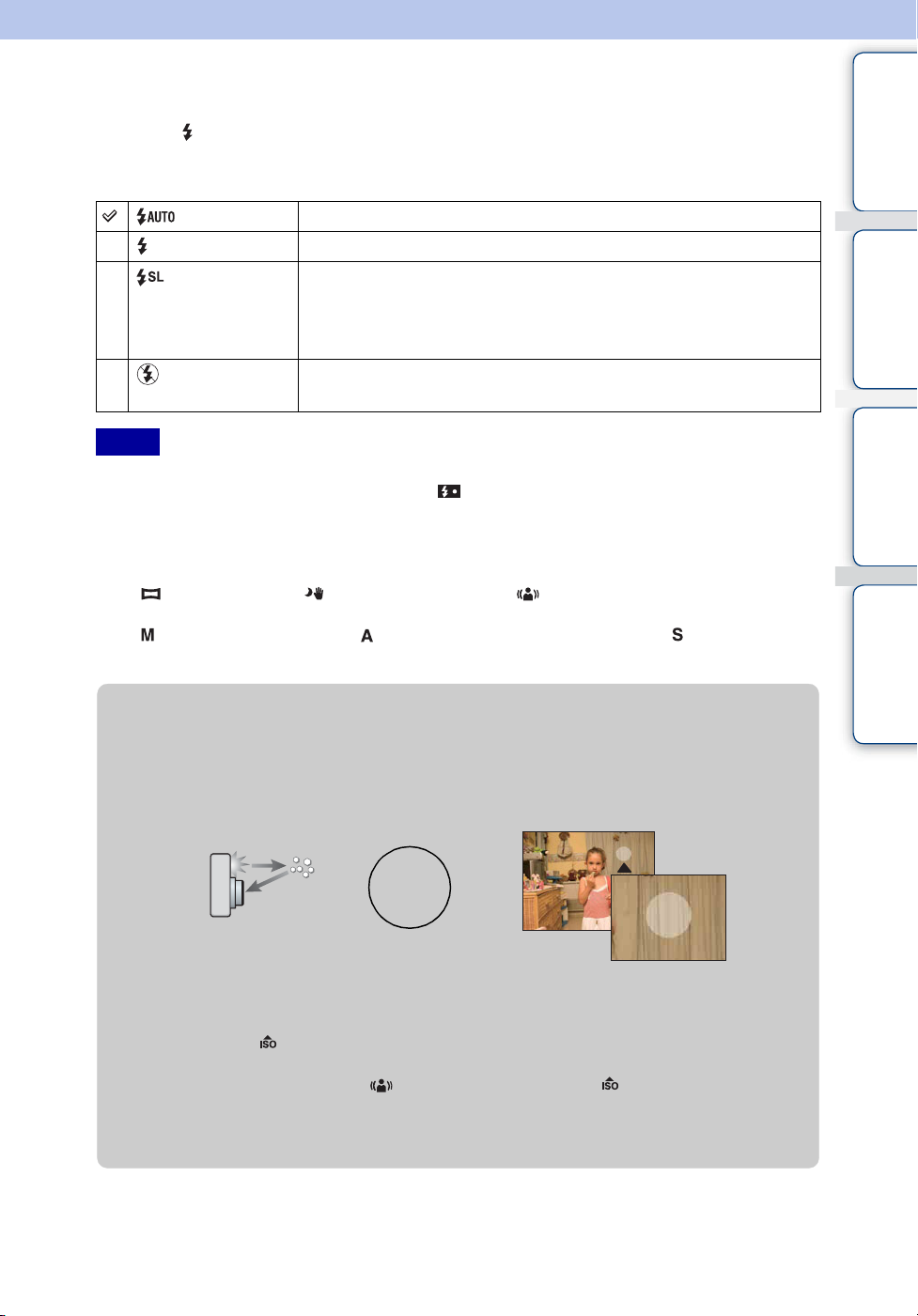
Flash
1 Prima (Flash) no botão de controlo
2 Seleccione o modo desejado com o botão de controlo
(Flash Auto) Dispara quando é insuficiente a iluminação ou a luz de fundo.
(Flash Ligado) O flash actua sempre.
(Sinc. lenta
(Flash ligado))
(Flash
Desligado)
Notas
• O flash dispara duas vezes. O primeiro flash ajusta a quantidade de luz.
• Durante o carregamento do flash, é apresentado .
• Não é possível utilizar o flash durante o modo burst ou enquadramento.
• [Flash Ligado] e [Sinc. lenta (Flash ligado)] não estão disponíveis quando a câmara se encontra no modo
Ajustam. auto inteligente.
• No modo Foto fácil, pode seleccionar apenas [Flash Auto] ou [Flash Desligado].
• Em (Varrer panorama), (Crepúsculo sem Tripé) ou (Anti-desfoc por movimento), o flash é
ajustado para [Flash Desligado].
• Em (Foto de exposição Manual), (Fotografia de Prioridade da Abertura), ou (Fotografia de
Prioridade da Velocidade do Obturador), pode seleccionar apenas [Flash Ligado] ou [Flash Desligado].
O flash actua sempre.
Em locais escuros a velocidade do obturador é lenta, para permitir
uma filmagem nítida do fundo que não está abrangido pela luz do
flash.
O flash não funciona.
Índice
Busca de
operação
Procura no MENU/
nas Definições
Índice remissivo
zQuando os “Pontos circulares brancos” aparecem
nas fotos com flash
Isto é causado por partículas (poeira, pólen, etc.) que flutuam perto da lente. Se forem
acentuados pelo flash da câmara, são apresentados como pontos circulares brancos.
Câmara
Motivo
Partículas (pó, polén, etc.)
no ar
Como podem ser reduzidos os “pontos circulares brancos”?
• Ilumine a sala e filme o motivo sem flash.
• Seleccione o modo (Alta Sensibilid) em Selecção de cena. ([Flash Desligado] é seleccionado
automaticamente.)
• Apesar de ter seleccionado o modo (Anti-desfoc por movimento) (Alta Sensibilid) em
Selecção de cena, a velocidade do obturador pode ser mais reduzida em ambientes de pouca luz ou
em sítios escuros. Nesse caso, utilize um tripé ou mantenha os seus braços firmes depois de
pressionar o botão do obturador.
41
PT

Foco
Pode mudar o método de focagem. Utilize o menu se tiver dificuldade em obter uma focagem
correcta no modo de focagem automática.
AF significa “Focagem automática”, uma função que ajusta a focagem automaticamente.
1 Prima o botão FOCUS
Índice
2 Seleccione o modo pretendido com o botão de controlo e prima z
(Multi AF) Foca automaticamente um motivo em todos
os intervalos de focagem do visor de
enquadramento.
Quando prime o botão do obturador até meio
no modo de filmar imagens fixas, é
apresentada uma moldura verde em torno da
área em focagem.
• Quando está activada a função Detecção de Cara, AF funciona com
prioridade para os rostos.
(Centro AF) Foca automaticamente um motivo no centro
do visor de enquadramento. Utilizando a
função de bloqueio AF em conjunto, poderá
compor a imagem do modo que pretender.
(Ponto
Flexível AF)
(Semi
Manual)
(Foco
Manual)
Foca um motivo extremamente pequeno ou uma área estreita.
Ponto Flexível AF permite-lhe filmar na composição de imagem
pretendida.
Foca automática e rapidamente a área em torno de uma distância
definida. Foca automaticamente um motivo em todos os intervalos
de focagem do visor de enquadramento.
• Este modo é útil quando filma repetidamente um motivo à mesma
distância.
Permite-lhe focar manualmente o motivo.
Busca de
operação
Procura no MENU/
nas Definições
Índice remissivo
Notas
• Quando utiliza o [Zoom digital] ou o [Iluminador AF], o visor de enquadramento de intervalo AF é
desactivado e aparece numa linha pontilhada. Neste caso, a câmara foca os motivos no centro do ecrã.
• Não é possível utilizar a detecção de cara quando define um modo de focagem que não seja o [Multi AF].
• Apenas pode seleccionar [Multi AF] ou [Foco Manual] quando grava filmes.
• A definição de focagem é fixada para [Multi AF] enquanto utiliza (Crepúsculo sem Tripé),
(Anti-desfoc por movimento) ou Obturador de sorriso.
42
PT
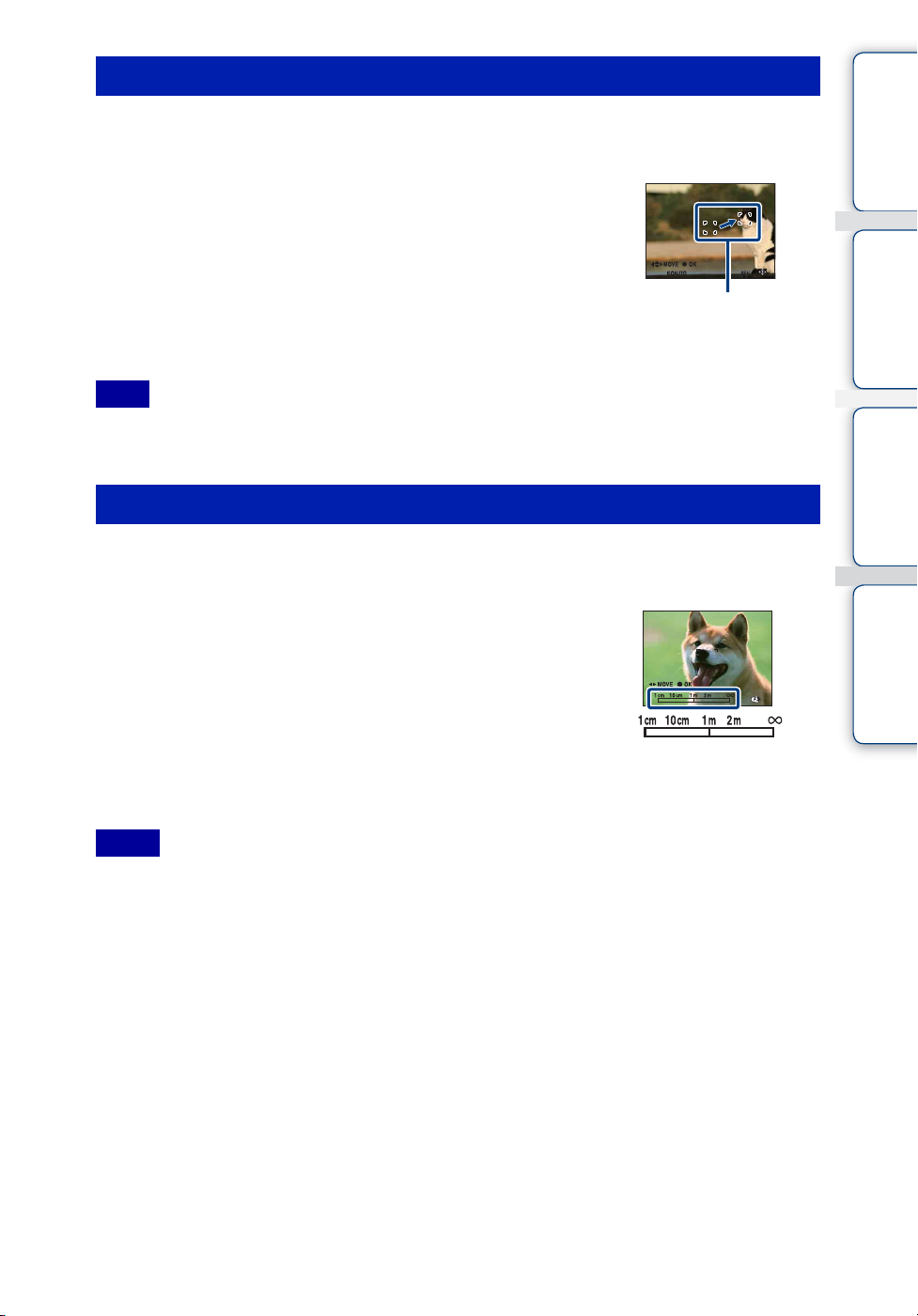
Utilizar o Ponto Flexível AF
Esta opção é útil quando filma utilizando um tripé e o motivo não se encontra no centro do
enquadramento.
1 Prima o botão de controlo e ajuste a posição do
visor de enquadramento de intervalo AF que
pretender focar, em seguida, prima z
Para repor a definição, prima novamente z no centro.
Pode ajustar a posição aproximada utilizando o botão de ajuste
manual.
Visor de enquadramento
de intervalo AF
(amarelo: ajustável/
branco: fixo)
Índice
Busca de
operação
Nota
• Assim que tiver alterado o método de focagem, o visor de enquadramento de intervalo AF que
configurou desaparece.
Utilizar o Foco Manual/Semi Manual
Esta opção é útil quando é difícil obter a focagem adequada, como por exemplo, imagens através
de uma janela.
1 Prima o botão de controlo para ajustar a distância
a que pretende focar utilizando a barra de
focagem manual, em seguida, prima z
Para repor a definição, prima novamente z no centro.
Pode ajustar a posição aproximada utilizando o botão de ajuste
manual.
Notas
• Se a distância de focagem estiver definida para muito perto, a imagem pode apresentar poeiras e
impressões digitais na lente. Limpe a lente com um pano macio, etc.
• A amplitude da distância de focagem é limitada de acordo com a escala de zoom ou com a definição da
[Lente conversão].
• Assim que tiver alterado o método de focagem, a distância de Foco Manual que configurou desaparece.
• As informações da definição da distância de Foco Manual/Semi Manual são aproximadas. Se apontar a
lente para cima ou para baixo, o erro aumenta.
Barra de focagem
manual
Intervalo de focagem
1 cm a ∞
Procura no MENU/
nas Definições
Índice remissivo
43
PT

Filmagem burst de alta velocidade/enquadramento de exposição
Pode seleccionar o modo normal (uma imagem), burst ou enquadramento de exposição a partir
do [Modo GRAV].
1 Prima o botão / (Burst/Bracket)
2 Seleccione o modo de filmagem com o botão de controlo e prima z
(Normal) Filma só uma imagem.
(Burst(Alto)) Filma até 10 imagens em sucessão.
(Burst(Médio))
(Burst(Baixo))
(Bracket) Filma uma série de 3 imagens com os valores de exposição
Filma até 5 imagens em sucessão.
Filma até 2 imagens em sucessão.
automaticamente alterados. Para detalhes sobre a definição do
enquadramento, consulte página 63.
Índice
Busca de
operação
Procura no MENU/
nas Definições
Índice remissivo
Notas
• O modo enquadramento de exposição não se encontra disponível durante
Ajustam. auto inteligente, Foto fácil, Modo de Filme, Crepúsculo sem
Tripé, Anti-desfoc por movimento, Varrer panorama, ou Obturador de
sorriso.
• O flash é definido para [Flash Desligado].
• A focagem e o equilíbrio do branco estão ajustados para a primeira
imagem e estes ajustes são também usados nas outras imagens.
• Se ajustar a exposição manualmente, a exposição é alterada com base no
brilho ajustado.
• O intervalo de gravação aumenta de acordo com as condições de
filmagem.
• Se o motivo estiver muito claro ou muito escuro, pode ser impossível
fotografar adequadamente com o valor do passo de enquadramento
seleccionado.
• O tamanho de imagem [VGA] será definido enquanto grava na memória
interna.
Filmagem burst de alta velocidade
Filma até 10 imagens em sucessão enquanto prime sem soltar o botão do obturador.
1 Seleccione [Burst(Alto)], [Burst(Médio)] ou [Burst(Baixo)] no [Modo
GRAV]
2 Prima o botão do obturador
Continua r
44
PT

Notas
• A filmagem burst não se encontra disponível durante Foto fácil, Crepúsculo sem Tripé, Anti-desfoc por
movimento, Varrer panorama, Modo de Filme, ou Obturador de sorriso.
• O flash é definido para [Flash Desligado].
• Quando efectua a filmagem burst com o temporizador automático, é gravada uma série com o máximo de
5 imagens.
• Em condições de uma baixa velocidade do obturador, o burst de fotografias por segundo poderá ser
inferior.
• Quando o nível da bateria é baixo ou quando a memória interna ou o “Memory Stick Duo” estão cheios,
a filmagem Burst pára.
• A focagem, o equilíbrio do branco e a exposição são fixados para serem ajustados para a primeira
imagem.
• O tamanho de imagem [VGA] será definido enquanto grava na memória interna.
Índice
Busca de
operação
zSobre a gravação de imagens de filmagem burst de
alta velocidade
Após captar as imagens de filmagem burst de alta velocidade, o número de imagens
gravadas é apresentado em molduras no ecrã LCD. Quando todas as imagens forem
colocadas nas molduras, a gravação termina.
Pode parar a gravação, seleccionando [OK] com z no botão de controlo.
Quando parada, a imagem apresentada no índice e as imagens em processamento de
imagem são gravadas.
zReproduzir imagens burst agrupadas
As fotografias burst são gravadas num grupo e pode reproduzi-las automaticamente.
Visual Apenas Imag Princip
Quando um rosto é detectado em imagens burst, a imagem mais
adequada é apresentada como imagem principal. Quando um rosto não é
detectado, a primeira imagem tornar-se-á na imagem principal. A
imagem principal pode ser alterada.
Visualizar Tudo
As imagens burst podem ser apresentadas numa lista.
1 Prima z no botão de controlo
Os grupos burst são apresentados como imagens miniatura
2 Seleccione imagens com b/B.
Apresente ou oculte o índice com V e prima z para voltar à
reprodução única
• [Vista de Data] e [Vista de Evento] podem agrupar imagens burst.
Procura no MENU/
nas Definições
Índice remissivo
45
PT

EV
Pode ajustar a exposição manualmente em 1/3 EV passos num intervalo de –2.0EV a +2.0EV.
1 Prima o botão de ajuste manual para seleccionar
a definição EV
2 Rode o botão de ajuste manual para seleccionar
a definição EV pretendida
Notas
• No modo Foto fácil, a definição EV não pode ser ajustada.
• Se filmar um motivo em condições de muita luminosidade ou muito escuras, ou se utilizar o flash, o
ajuste de exposição poderá não ser eficaz.
zAjustar a exposição para imagens com melhor
aspecto
Pode criar várias imagens regulando a exposição e a sensibilidade ISO. A exposição é a
quantidade de luz que a câmara recebe quando solta o obturador.
Velocidade do obturador = Período de tempo em que a
Exposição:
Abertura = Tamanho da abertura que permite a passagem
de luz
câmara recebe luz
Índice
Busca de
operação
Procura no MENU/
nas Definições
Índice remissivo
Sensibilidade ISO (Índice de Exposição Recomendado)
= Sensibilidade de gravação
Sobre-exposição = demasiada luz
Imagem esbranquiçada
Definição EV Menor –
Exposição correcta
Definição EV Maior +
Sub-exposição = muito pouca luz
Imagem mais escura
46
PT

ISO
Ajusta a sensibilidade luminosa.
1 Prima o botão de ajuste manual para seleccionar
a sensibilidade ISO
2 Rode o botão de ajuste manual para seleccionar
o valor pretendido
(Auto) Define a sensibilidade ISO automaticamente.
/////Pode reduzir a desfocagem da imagem em locais escuros ou devido
ao movimento dos motivos, aumentando a sensibilidade ISO
(seleccione um valor mais alto).
Notas
• Pode seleccionar apenas a partir de [ISO AUTO], [ISO 125] para [ISO 800] quando o modo de gravação
estiver nas seguintes situações:
– Filmagem burst ou bracket
– [DRO] está definido para o modo [DRO plus]
– (Foto de Desporto Avanç)
• Quanto maior a sensibilidade ISO, mais ruidosa a imagem se tornará.
• Em Selecção de cena, a definição ISO é automaticamente definida para outra que não (Foto de
Desporto Avanç).
Índice
Busca de
operação
Procura no MENU/
nas Definições
Índice remissivo
zAjustar Sensibilidade ISO (Índice de Exposição
Recomendado)
Sensibilidade ISO é a velocidade do suporte de gravação que integra um sensor de imagem
que recebe luz. Mesmo quando a exposição é a mesma, as imagens diferem consoante a
sensibilidade ISO.
Alta sensibilidade ISO
Grava uma imagem clara mesmo quando filma num local escuro
enquanto aumenta a velocidade do obturador para reduzir a
desfocagem.
No entanto, a imagem tende a tornar-se ruidosa.
Baixa sensibilidade ISO
Grava uma imagem mais uniforme.
No entanto, quando a exposição é insuficiente a imagem pode ficar
mais escura.
47
PT
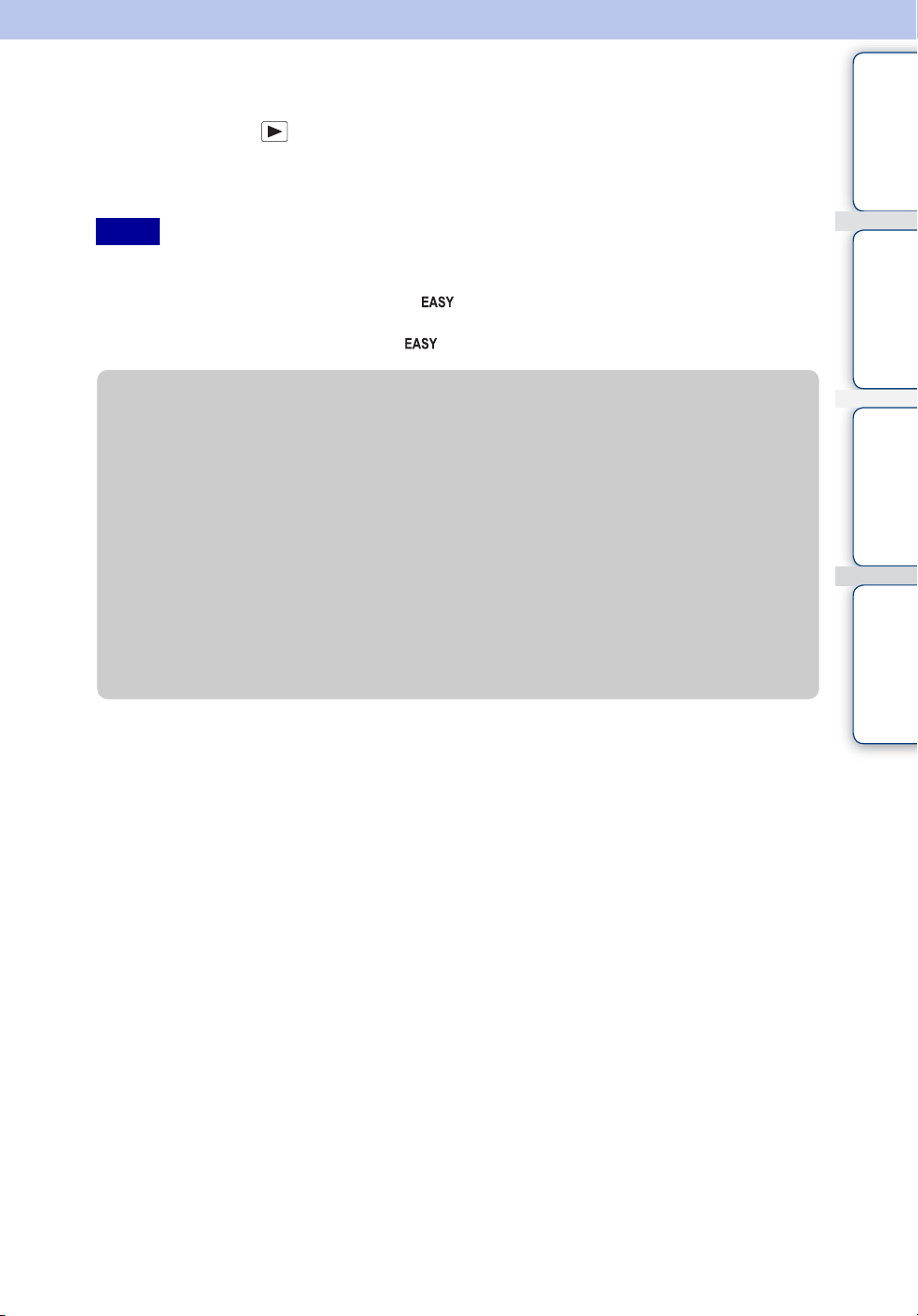
Visualização das imagens fixas
1 Prima o botão (Reprodução) para mudar para o modo de reprodução
2 Seleccione uma imagem com o botão de controlo
Pode seleccionar uma imagem com o botão de ajuste manual.
Notas
• Pode não ser possível reproduzir algumas imagens filmadas com outras câmaras. Reproduza estas
imagens em Vista da Pasta (MENU t [Modo de Visualização] t [Vista da Pasta]).
• Quando o selector de modo está definido para (Foto fácil), as imagens são reproduzidas em Vista da
Pasta e as funções disponíveis são limitadas. Se desejar utilizar todas as funções de visualização, defina o
selector de modo para outro modo que não .
Índice
Busca de
operação
zVisualização de imagens obtidas com uma câmara
diferente
O ecrã para seleccionar um método de visualização é apresentado se ligar a esta câmara um
“Memory Stick Duo” com imagens obtidas com esta câmara e imagens obtidas com outra
câmara.
“Reproduzir apenas imag registadas”: As imagens são reproduzidas no Modo de
Visualização seleccionado. Algumas imagens obtidas com outras câmaras não podem ser
reproduzidas neste momento.
“Reprod todas imag c/ vista da pasta”: A câmara muda para Vista da Pasta e
reproduz todas as imagens.
Procura no MENU/
nas Definições
Índice remissivo
48
PT

Zoom de reprodução
Reproduza a imagem aumentada.
1 Rode o selector (Zoom de reprodução) para o lado
T durante a reprodução de uma imagem fixa
A imagem é aumentada duas vezes em relação ao tamanho anterior,
no centro da imagem.
2 Ajuste a posição com o botão de controlo
Índice
Busca de
operação
3 Altere a escala do zoom com o selector (Zoom de
reprodução)
Rode o selector (Zoom de reprodução) para o lado T para
aproximar o zoom, o lado W para afastá-lo.
Prima z para cancelar o zoom de reprodução.
Nota
• Uma imagem panorâmica é apresentada em ecrã inteiro.
Mostra a área
apresentada de toda a
imagem
zPara guardar as imagens ampliadas
Pode guardar uma imagem ampliada utilizando a função de corte.
Prima MENU t [Retoque] t [Corte]
zPara visualizar a imagem anterior/seguinte
enquanto está a fazer zoom
Quando roda o botão de ajuste manual durante a reprodução de imagens fixas, pode
visualizar a imagem anterior/seguinte aumentada.
Contudo, a visualização alargada regressa à visualização normal nos seguintes casos:
– uma imagem de tamanho diferente é apresentada a seguir
– uma imagem com orientação diferente é apresentada a seguir
– uma imagem de formato diferente é apresentada a seguir
– um ficheiro de filme é apresentado a seguir
– a imagem principal num grupo burst é apresentada a seguir
Procura no MENU/
nas Definições
Índice remissivo
49
PT
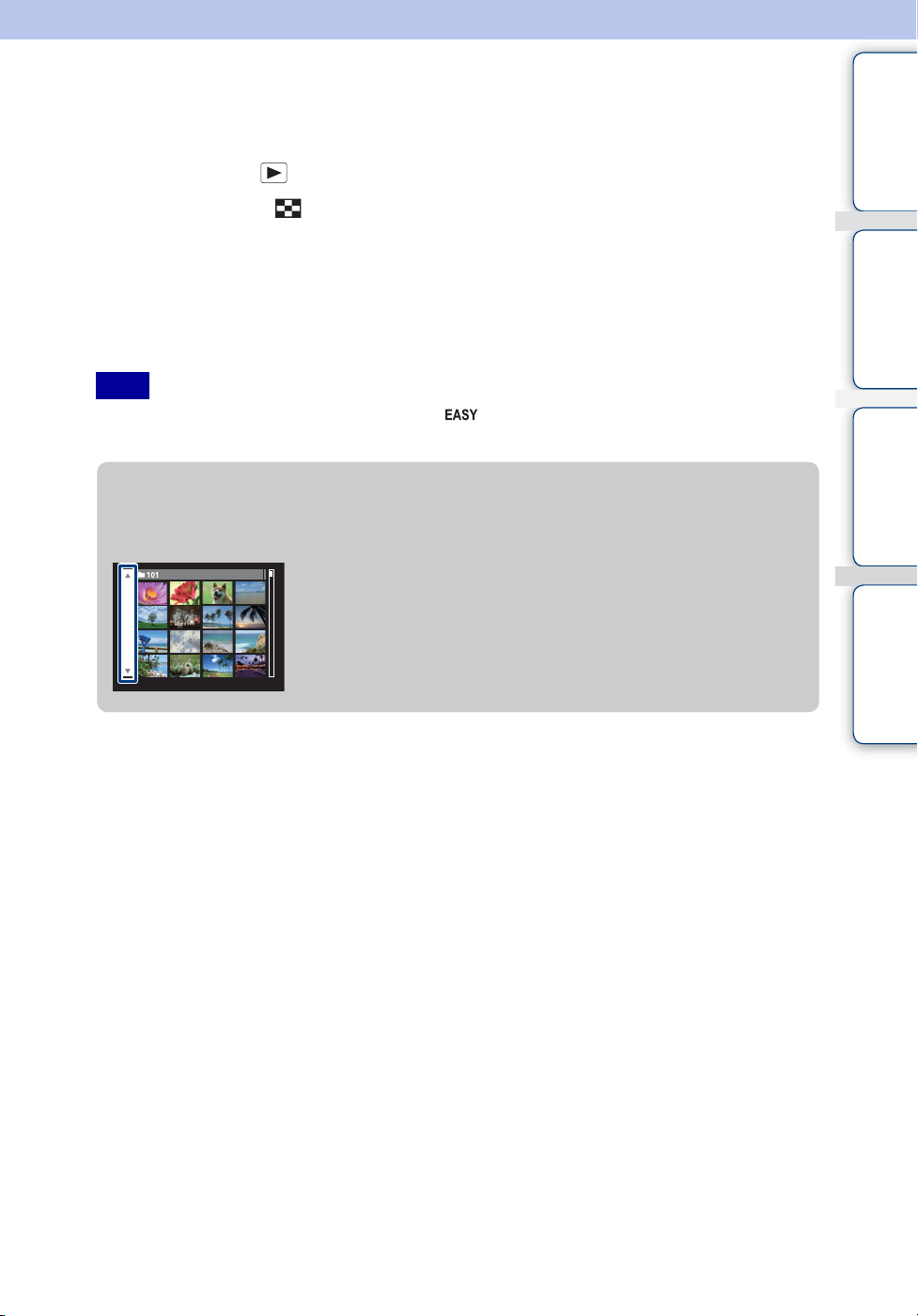
Índice de imagens
Exibe várias imagens simultaneamente.
1 Prima o botão (Reprodução) para mudar para o modo de reprodução
2 Rode o selector (Índice) para o lado W para apresentar o ecrã do
índice da imagem
Prima o selector novamente para apresentar um ecrã de índice com ainda mais imagens.
Pode seleccionar a imagem seguinte/anterior com o botão de ajuste manual.
3 Para regressar ao ecrã de uma imagem, seleccione uma imagem com o
botão de controlo e prima z
Nota
• Quando o selector de modo estiver definido para (Foto fácil), não é possível visualizar imagens no
modo de índice.
zApresentar imagens com a data/evento/pasta
desejados
Seleccione a barra lateral esquerda com o botão de controlo e,
em seguida, seleccione a data/evento/pasta com v/V.
Índice
Busca de
operação
Procura no MENU/
nas Definições
Índice remissivo
50
PT
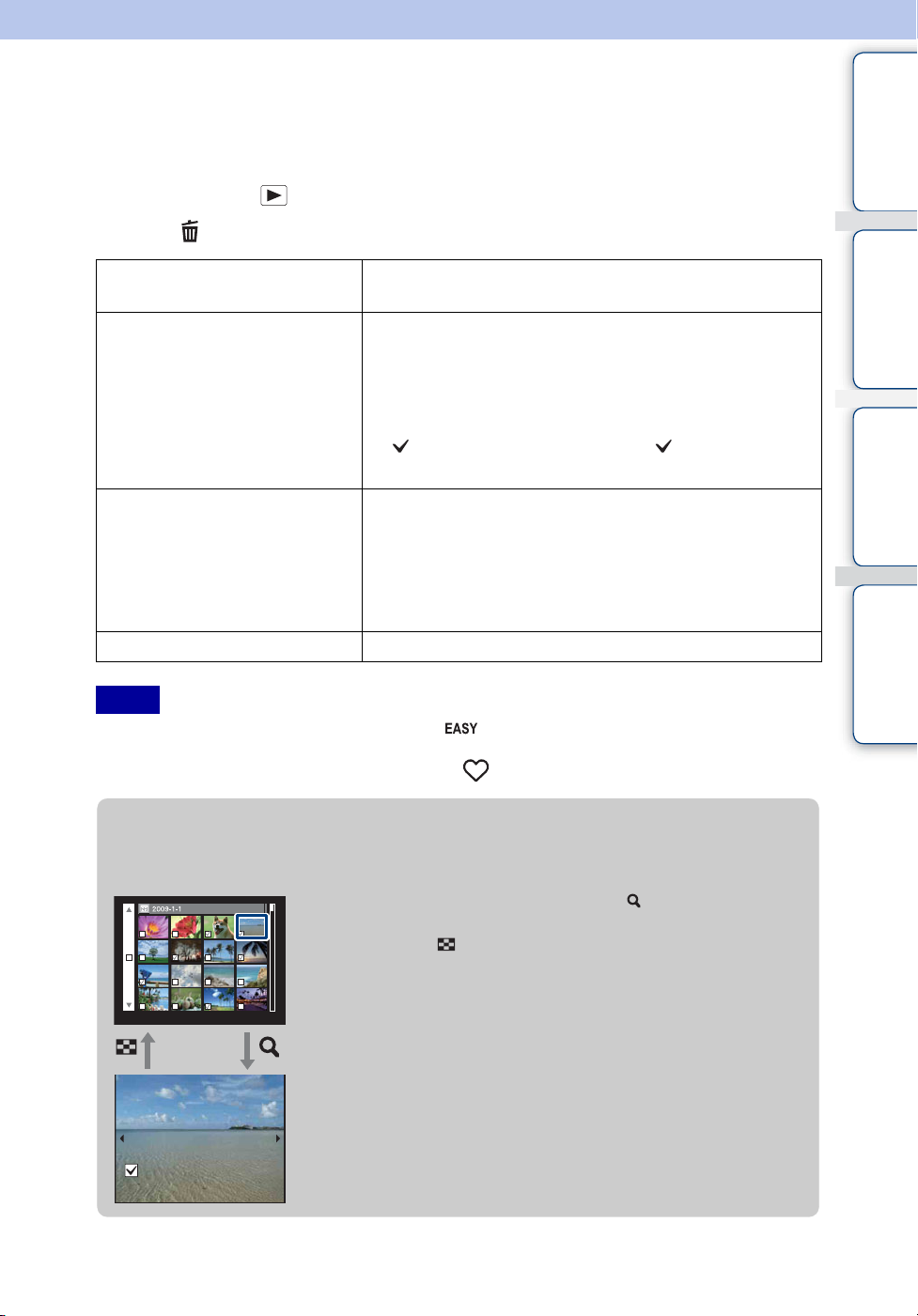
Apagar
Permite-lhe seleccionar imagens não desejadas a apagar. Pode também apagar imagens através
do botão MENU (página 97).
1 Prima o botão (Reprodução) para mudar para o modo de reprodução
2 Botão (Apagar) t modo desejado t z no botão de controlo
Esta Imag Apagar a imagem actualmente exibida no modo de uma
imagem.
Múltiplas Imagens Permite-lhe seleccionar e apagar várias imagens.
Faça o seguinte após o passo 2.
1Seleccione uma imagem e, em seguida, prima z
Repita os passos de cima até não existirem mais
imagens a apagar. Seleccione uma imagem com a marca
novamente para retirar a marca .
2MENU t [OK] t z
Todos nes. pasta
Todas imag na variação
data
Tudo no Evento
Todas Excepto Imag Princip
Todas Neste Grupo
Sair Cancela a eliminação.
Apaga todas as imagens da pasta seleccionada, intervalos
de data ou grupo de eventos ou de burst de uma só vez.
Após o passo 2, prima [OK] t z.
Índice
Busca de
operação
Procura no MENU/
nas Definições
Índice remissivo
Notas
• Quando o selector de modo estiver definido para (Foto fácil), apenas pode apagar a imagem
actualmente apresentada.
• Quando [Modo de Visualização] está definido para (Favoritos), não é possível apagar imagens.
zPode alternar entre modo de índice e modo de uma
imagem quando seleccionar imagens
Mova o selector do zoom para o lado T ( ) no modo de índice
para voltar ao modo de uma imagem e mova o selector do zoom
para o lado W ( ) para voltar ao modo de índice.
• Pode também alternar entre o modo de índice e modo de uma
imagem em [Adic / Remover Favoritos], [Proteger] ou [DPOF].
51
PT
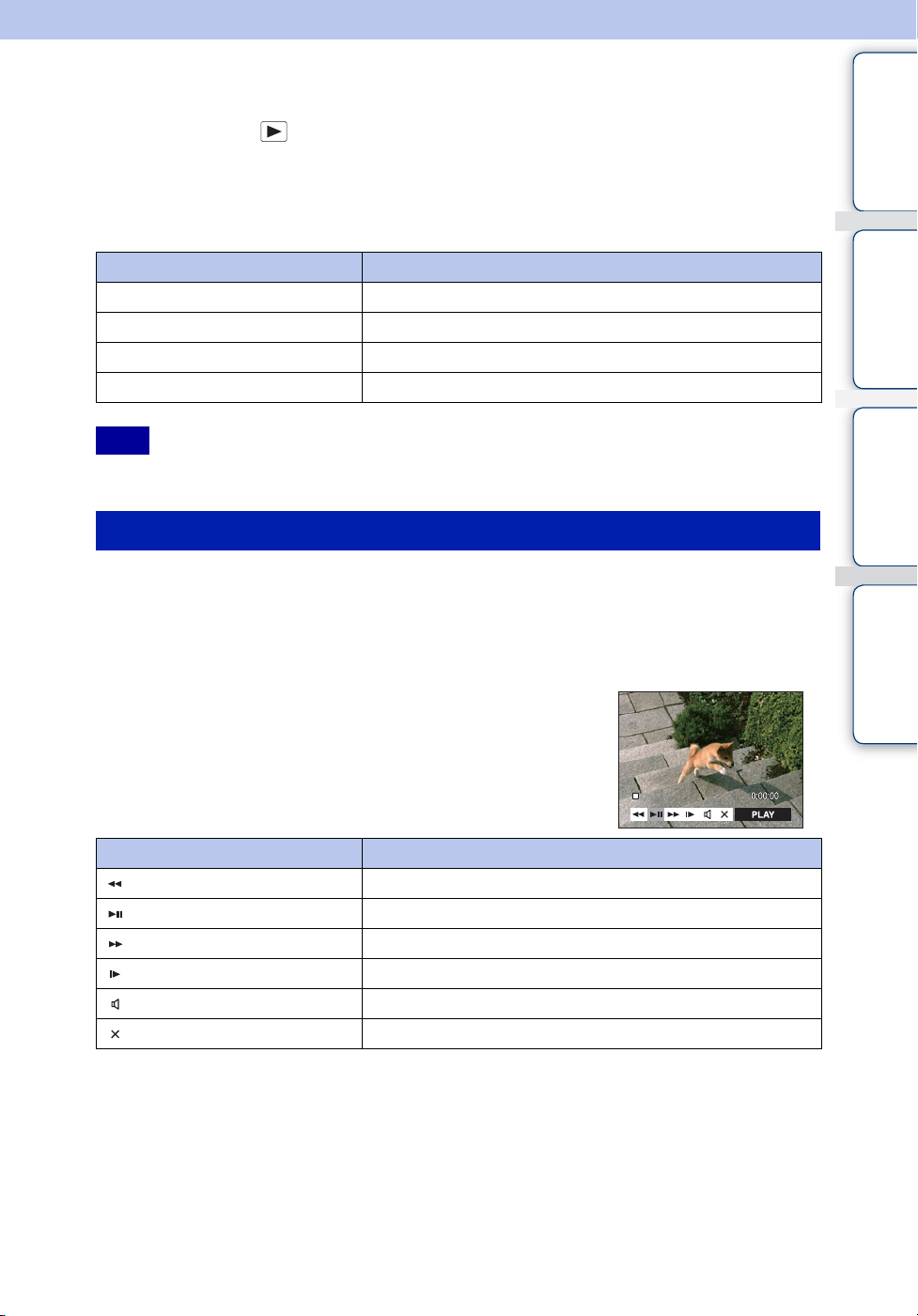
Ver filmes
1 Prima o botão (Reprodução) para mudar para o modo de reprodução
2 Seleccione um filme com o botão de controlo
3 Prima z
É iniciada a reprodução do filme.
Botão de controlo Função de reprodução
z Pausa
B Avanço rápido
b Rebobinagem rápida
V Apresenta o painel de controlo
Nota
• Pode não ser possível reproduzir algumas imagens filmadas com outras câmaras.
Apresentar o painel de controlo
Índice
operação
nas Definições
Busca de
Procura no MENU/
Apresentando o painel de controlo, pode controlar a reprodução lenta de imagens e ajustar o
volume.
1 Prima V no botão de controlo
O painel de controlo é apresentado.
2 Seleccione o botão pretendido com b/B e prima
z
Botão Funções disponíveis
Rebobinagem
Reprodução/Pausa
Avanço rápido
Reprodução lenta
Controlo do volume
Fecha o painel de controlo
Índice remissivo
Continua r
52
PT

zSobre o ecrã de visualização de filmes
Seleccione a imagem que pretende visualizar utilizando b/B no botão de controlo, e prima
z.
A barra Reprodução é apresentada; pode verificar uma posição de reprodução de um filme.
, , ou aparece no ecrã de visualização de
filmes.
O ícone apresentado pode variar consoante o tamanho e qualidade
da imagem.
Barra de reprodução
Índice
Busca de
operação
Procura no MENU/
nas Definições
Índice remissivo
53
PT
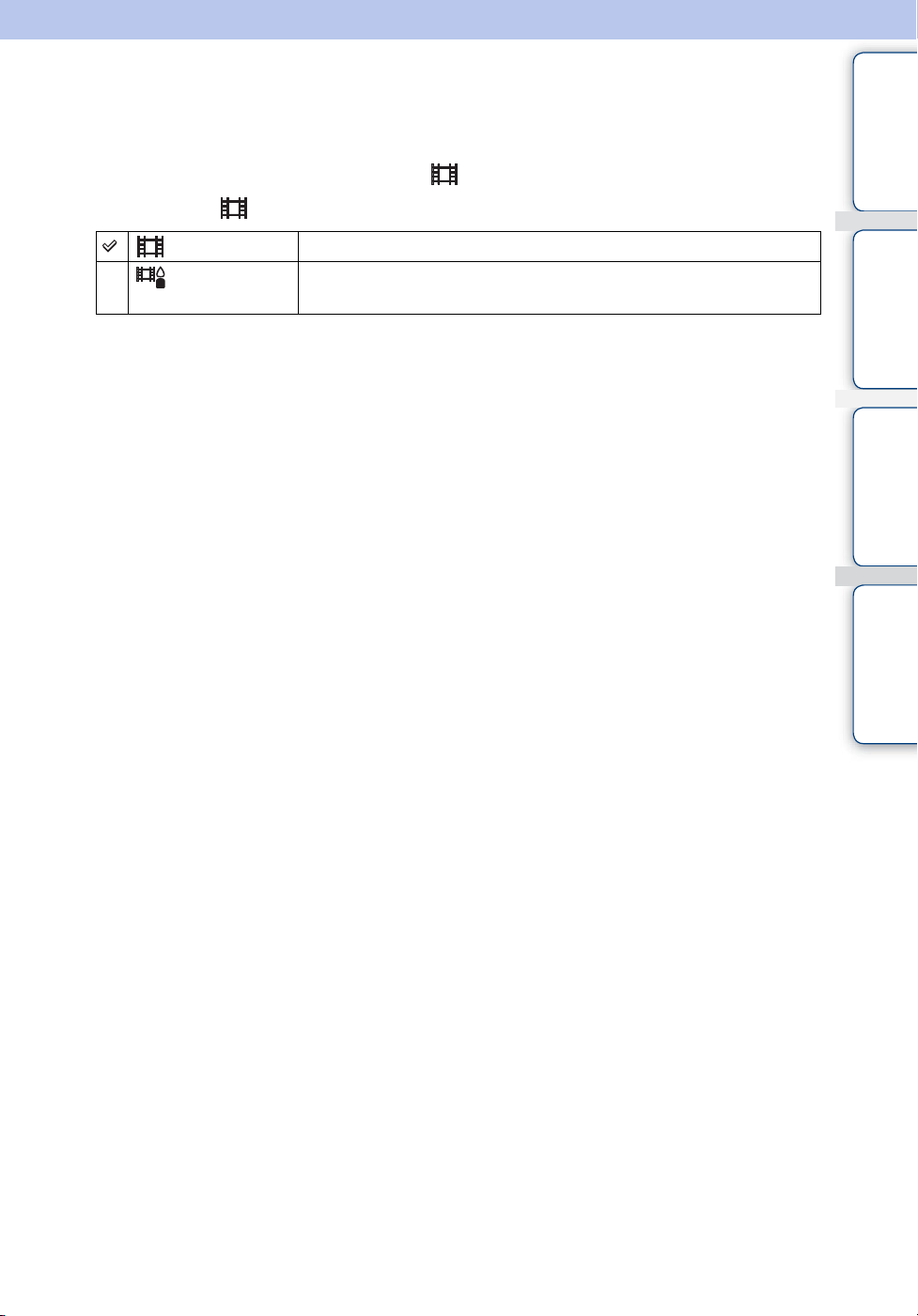
Modo de filmagem de filme
Permite filmar filmes com os ajustes regulados de acordo com a cena.
1 Coloque o selector de modo em (Modo de Filme)
2 MENU t (Modo de filmagem de filme) t modo desejado
Índice
(Auto) Ajusta a definição automaticamente.
(Alta
Sensibilid)
Grava filmes com alta sensibilidade em condições de fraca
iluminação.
Busca de
operação
Procura no MENU/
nas Definições
Índice remissivo
54
PT
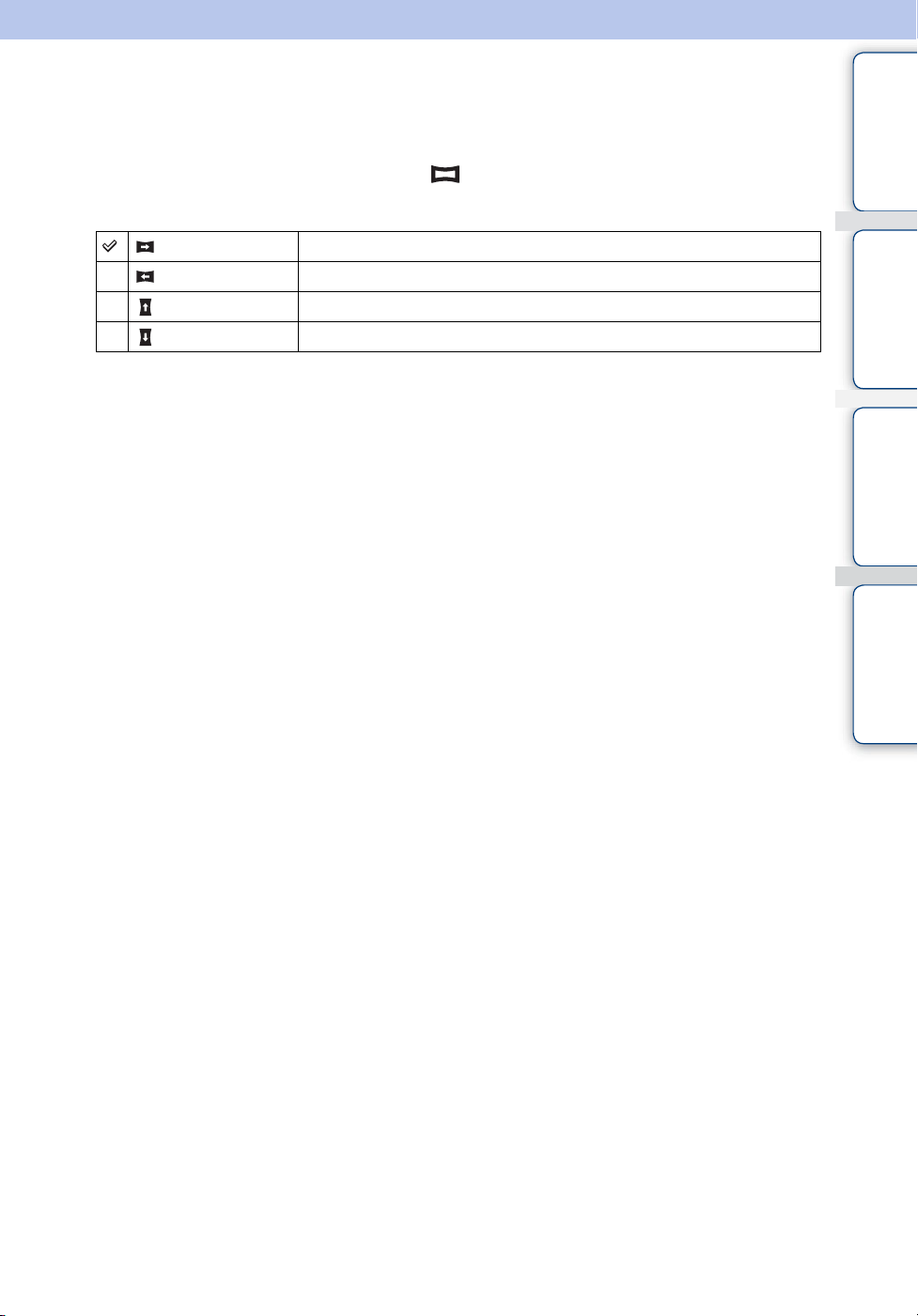
Direcção de Fotografia
Defina a direcção de movimento da câmara quando filmar imagens Varrer panorama.
1 Coloque o selector de modo em [Varrer panorama]
2 MENU t [Direcção de Fotografia] t direcção desejada
Índice
(Direita) Mover da esquerda para a direita.
(Esquerda) Mover da direita para a esquerda.
(Para cima) Mover de baixo para cima.
(Para baixo) Mover de cima para baixo.
Busca de
operação
Procura no MENU/
nas Definições
Índice remissivo
55
PT
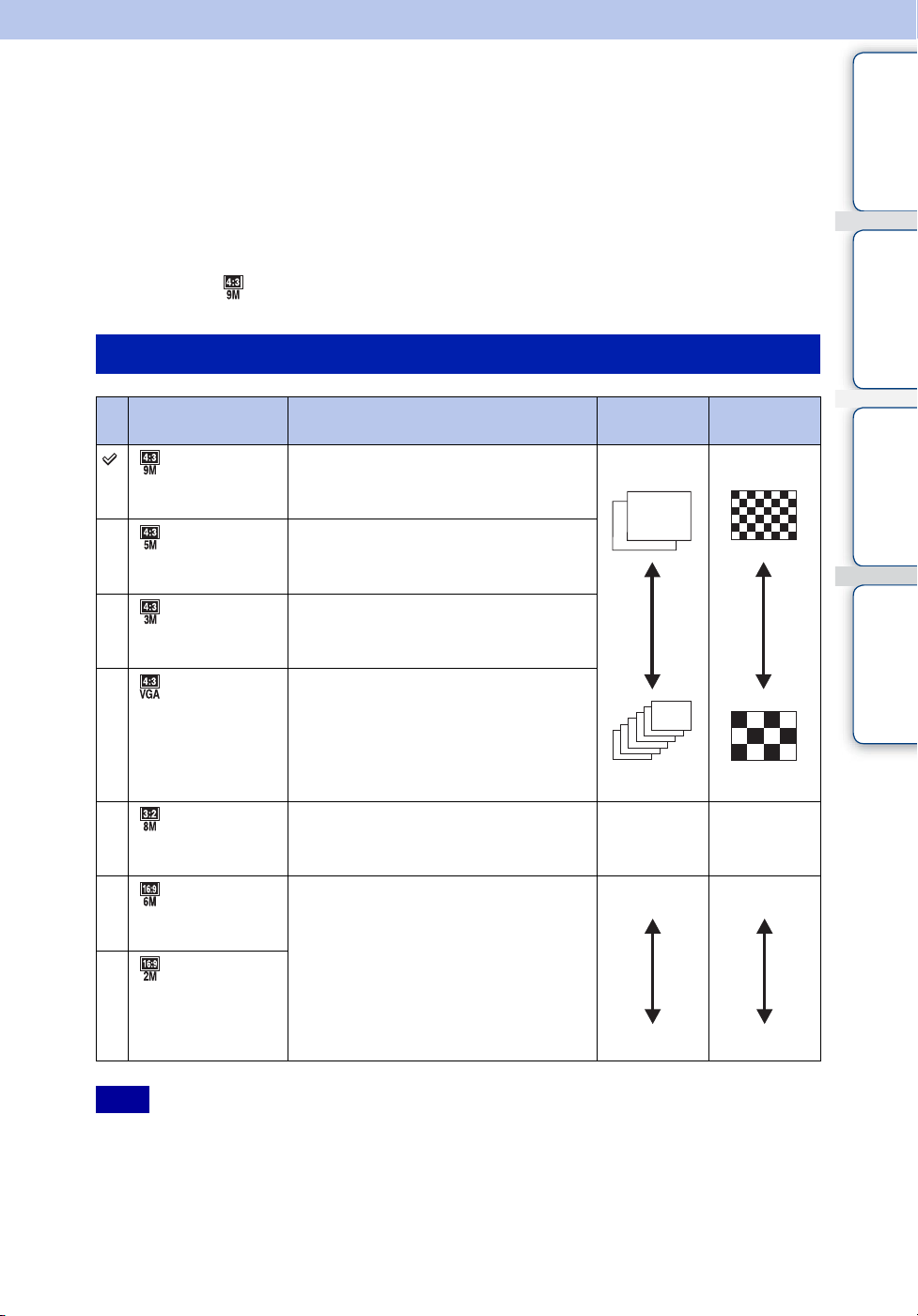
Tam imagem
O tamanho de imagem determina o tamanho do ficheiro de imagem que é gravado quando capta
uma imagem.
Quanto maior o tamanho da imagem, maior o detalhe com que será imprimida a imagem num
papel de formato grande. Quanto mais pequeno o tamanho da imagem, mais imagens poderão
ser gravadas. Seleccione o tamanho de imagem que corresponde ao modo como pretende
visualizar as suas imagens.
1 MENU t (Tam imagem) t modo desejado
Quando fotografa imagens fixas
Índice
Busca de
operação
Tamanho da
imagem
(3456×2592) Para impressões até ao tamanho A3+ Menos
(2592×1944) Para impressões até ao tamanho A4
(2048×1536) Para impressões até ao tamanho L/2L
(640×480) Para anexos de e-mail
(3456×2304) Formato 3:2 em impressões de
(3456×1944) Para visualização num televisor de alta
Recomendações de utilização N° de
imagens
fotografias e postais
definição
Impressão
Qualid.
Mais
Menos Qualid.
Menos
Granulosa
Qualid.
Procura no MENU/
nas Definições
Índice remissivo
(1920×1080)
Mais
Nota
• Quando imprime imagens gravadas com formato 16:9, ambas as extremidades poderão ser cortadas.
Granulosa
56
PT

No modo Foto fácil
Grande Grava imagens no tamanho [9M].
Pequeno Grava imagens no tamanho [3M].
Quando fotografa as imagens Varrer panorama
(Normal)
(Direcção vertical: 3424×1920)
(Direcção horizontal: 4912×1080)
(Grande)
(Direcção vertical: 4912×1920)
(Direcção horizontal: 7152×1080)
Fotografe as imagens Varrer panorama
utilizando o tamanho padrão.
Fotografe as imagens Varrer panorama
utilizando o tamanho ampliado.
Quando faz filmes
Quanto maior for o tamanho da imagem, melhor será a qualidade. Quanto maior a quantidade de
dados utilizados por segundo (velocidade média de transmissão), mais suave será a imagem de
reprodução.
Os filmes captados com esta câmara serão gravados no formato MPEG-4 AVC/H.264, Aprox.
30fps, Progressivo, AAC, mp4.
Índice
Busca de
operação
Procura no MENU/
nas Definições
Índice remissivo
Tamanho de uma imagem de
filme
(1440×1080(Qualidad.)) 12 Mbps Grave filmes da alta qualidade para
(1440×1080(Normal)) 7 Mbps Grave filmes de qualidade normal
(1280×720) 6 Mbps Grave filmes de qualidade normal
(VGA) 3 Mbps Grave com um tamanho de imagem
Notas
• Uma imagem telefoto é obtida quando é seleccionado o tamanho de imagem [VGA] para filmes.
• Pode gravar filmes com um tamanho de imagem de [1440×1080(Qualidad.)], [1440×1080(Normal)] ou
[1280×720] no “Memory Stick PRO Duo”. Quando utilizar um suporte de gravação que não o “Memory
Stick PRO Duo”, defina o tamanho de imagem do filme para [VGA].
Velocidade
média de
transmissão
Recomendações de utilização
visualização em HDTV (1080).
para visualização em HDTV (1080).
para visualização em HDTV (720).
adequado a uma transferência para a
WEB.
Continua r
57
PT

zSobre a “qualidade de imagem” e “tamanho da
imagem”
Uma imagem digital é composta por um conjunto de pequenos pontos chamados pixels.
Se tiver um grande número de pixels, a imagem torna-se maior, ocupa mais memória e a
imagem é apresentada em grande detalhe. O “Tamanho da imagem” é representado pelo
número de pixels. Apesar de não se verem as diferenças no ecrã da câmara, os pequenos
detalhes e o tempo de processamento de dados diferem quando a imagem é impressa ou
apresentada no ecrã de um computador.
Descrição dos pixels e tamanho da imagem
1 Tamanho da imagem: 9M
3456 pixels × 2592 pixels = 8.957.952 pixels
2 Tamanho da imagem: VGA
Pixels
640 pixels × 480 pixels = 307.200 pixels
Índice
operação
nas Definições
Busca de
Procura no MENU/
Pixel
Muitos pixels
(Elevada qualidade de imagem e tamanho de ficheiro
grande)
Poucos pixels
(Má qualidade de imagem, mas um ficheiro de pequeno
tamanho)
Índice remissivo
58
PT
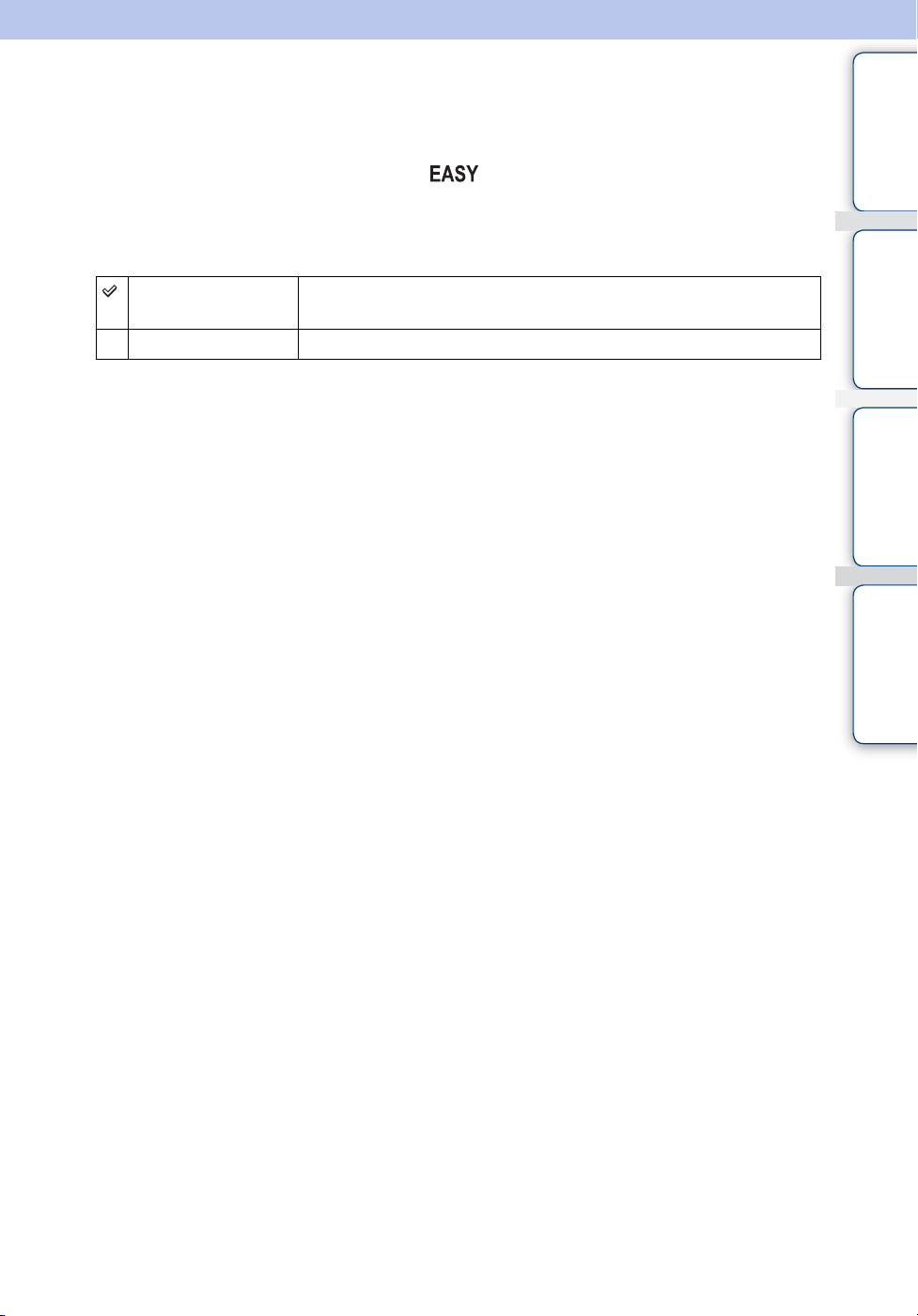
Flash
No modo Foto fácil, pode seleccionar a definição Flash também a partir do botão MENU.
1 Coloque o selector de modo em (Foto fácil)
2 MENU t [Flash] t z no botão de controlo
Índice
3 Seleccione o modo desejado t z
Auto O flash dispara quando é insuficiente a iluminação ou a luz de
fundo.
Deslig Não utiliza o flash.
Busca de
operação
Procura no MENU/
nas Definições
Índice remissivo
59
PT

Equil. br.
Ajusta os tons de cor de acordo com as condições de luz circundantes. Utilize esta função se a
cor da imagem não tiver um aspecto natural.
1 MENU t (Equil. br.) t modo desejado
Índice
(Auto) Ajusta o equilíbrio do branco automaticamente, de modo a
dar um aspecto natural às cores.
(Luz do dia) Ajusta para condições exteriores num dia de bom tempo,
final de tarde, cenas nocturnas, sinais de néon, fogo-deartifício, etc.
(Nebuloso) Ajusta para céu com nuvens ou locais com sombras.
(Luz Fluorescente 1)
(Luz Fluorescente 2)
(Luz Fluorescente 3)
n (Incandescente) Ajusta para locais com luz incandescente ou com uma
(Flash) Ajusta para as condições do flash.
(Um toque) Ajusta o equilíbrio do branco consoante a fonte de
(Um toque reg.) Memoriza a cor branca básica que será utilizada no modo
[Luz Fluorescente 1]: Ajusta para iluminação fluorescente
branca.
[Luz Fluorescente 2]: Ajusta para iluminação fluorescente
natural.
[Luz Fluorescente 3]: Ajusta para iluminação fluorescente
branca de dia.
iluminação muito forte, como num estúdio de fotografia.
iluminação. A cor branca memorizada no modo [Um toque
reg.] torna-se a cor branca básica. Utilize este modo se
[Auto] ou os outros modos não definirem a cor
adequadamente.
[Um toque].
Busca de
operação
Procura no MENU/
nas Definições
Índice remissivo
Notas
• [Equil. br.] não pode ser ajustado no modo Ajustam. auto inteligente ou Foto fácil.
• No modo Selecção de cena, pode alterar a definição de equilíbrio do branco apenas no modo (Alta
Sensibilid) ou (Gourmet).
• Não pode ajustar [Flash] em [Equil. br.] durante Varrer panorama, Crepúsculo sem Tripé, Anti-desfoc
por movimento, ou Modo de Filme, ou quando Selecção de cena está definida para o modo (Alta
Sensibilid).
• Sob luzes fluorescentes que cintilam, a função de equilíbrio do branco pode não funcionar correctamente
mesmo que seleccione [Luz Fluorescente 1], [Luz Fluorescente 2] ou [Luz Fluorescente 3].
• Quando filmar com flash noutro modo que não [Flash], [Equil. br.] é definido para [Auto].
• Quando o flash está regulado para [Flash Ligado], a função do equilíbrio do branco apenas pode ser
ajustada para [Auto], [Flash], [Um toque] ou [Um toque reg.].
• [Um toque reg.] não pode ser seleccionado enquanto o flash está a ser carregado.
Continua r
60
PT

zEfeitos das condições de iluminação
A cor aparente do motivo é afectada pelas condições de iluminação.
Os tons da cor são ajustados automaticamente no modo Ajustam. auto inteligente, mas pode
também ajustar os tons de cor manualmente utilizando a função Equil. br..
Índice
Tempo/Iluminação
Características da
luz
Luz do dia Nebuloso Fluorescente Incandescente
Branca (normal) Com tons de azul Tons de verde Avermelhada
Para capturar a cor branca básica no modo [Um
toque reg.]
1 Enquadre um objecto branco, como um pedaço de papel, preenchendo o
ecrã com as mesmas condições de iluminação com que pretende captar
o motivo
2 MENU t [Equil. br.] t [Um toque reg.] t z no botão de controlo
3 O ecrã fica preto temporariamente e, quando o equilíbrio do branco tiver
sido ajustado e guardado na memória, o ecrã de gravação é novamente
apresentado
Notas
• Se o indicador piscar durante a gravação, é sinal de que o equilíbrio de branco não foi ainda regulado
ou que não pode ser regulado. Utilize o equilíbrio do branco automático.
• Não agite nem bata na câmara enquanto [Um toque reg.] está em curso.
• Quando o modo flash é definido para [Flash Ligado] ou [Sinc. lenta (Flash ligado)], o equilíbrio do
branco é ajustado para a condição de emissão de flash.
• A cor branca básica será utilizada quando [Filtro de cor] estiver definido para [Deslig].
Busca de
operação
Procura no MENU/
nas Definições
Índice remissivo
zUtilizar o botão personalizado
Pode definir facilmente o Equil. br. se o definir para o botão personalizado (página 110).
61
PT
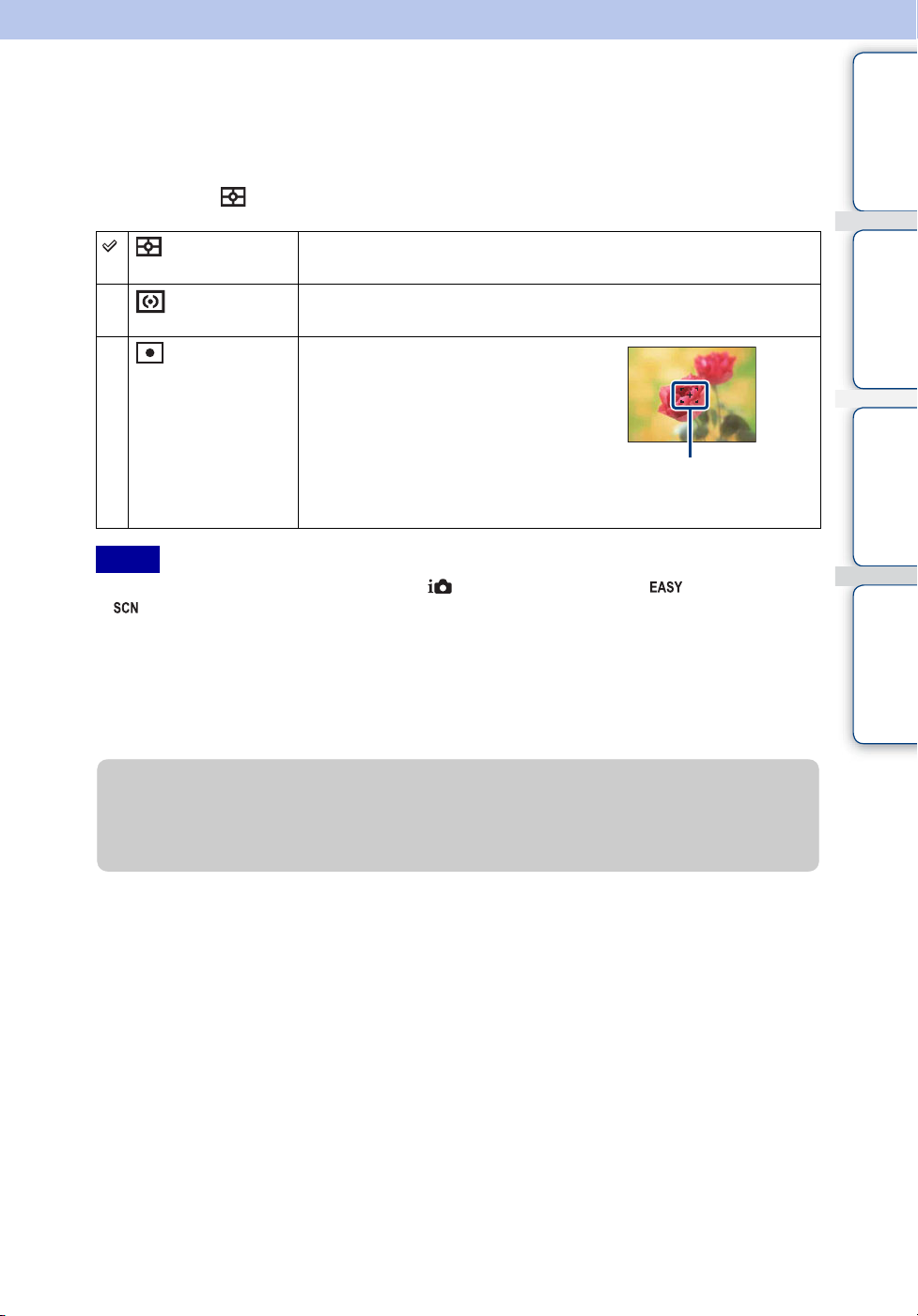
Modo de medição
Selecciona o modo do medidor que define a parte do motivo que deve medir para determinar a
exposição.
1 MENU t (Modo de medição) t modo desejado
Índice
(Multi) Divide em várias regiões e mede cada região. A câmara determina
uma exposição bem equilibrada (Medidor de padrão múltiplo).
(Centro) Mede o centro da imagem e determina a exposição baseada no
brilho do motivo naquele local (Medidor ponderado ao centro).
(Ponto) Mede só uma parte do motivo (Medidor
de ponto). Esta função é útil quando o
motivo está iluminado por trás ou
quando existe um grande contraste
entre o motivo e o fundo.
Retículo do medidor de
ponto
Posiciona-se sobre o motivo
Notas
• Quando o selector de modo está definido para (Ajustam. auto inteligente), (Foto fácil) e
(Reconhecimento de cena), não é possível definir o [Modo de medição].
• No Modo de Filme, [Ponto] não pode ser seleccionado.
• Se definir o Modo de medição para outra opção que não [Multi], a função Detecção de Cara não pode ser
utilizada.
• Quando utilizar o medidor de ponto ou o medidor ponderado ao centro, é recomendado definir [Foco]
para [Centro AF] para focar a posição do medidor.
• O Modo de medição está fixado em [Multi] enquanto a função Obturador de sorriso está activada.
zPara utilizar o botão personalizado
Busca de
operação
Procura no MENU/
nas Definições
Índice remissivo
Pode definir facilmente o Modo de medição se o definir para o botão personalizado
(página 110).
62
PT

Conjunto bracket
Pode definir o tipo de filmagem de enquadramento utilizando o botão / (Burst/Bracket). No
modo de filmagem bracket, pode gravar uma série de 3 imagens com a definição alterada. Mais
tarde, pode seleccionar a imagem mais adequada.
1 MENU t [Conjunto bracket] t modo desejado
(EXP±0.3) Grava uma série de 3 imagens com a exposição alterada na ordem
(EXP±0.7)
(EXP±1.0)
(Equil. br.) Grava uma série de 3 imagens com o equilíbrio do branco alterado
(Modo de Cor) Grava uma série de 3 imagens com o modo de cor alterado na
• Não é possível seleccionar [Equil. br.] e [Modo de Cor] quando Selecção de cena está definido.
seguinte: clara, normal e escura.
Quanto maior o valor do passo de enquadramento seleccionado,
maior a mudança do valor de exposição.
na ordem seguinte: tom de cor actual, azulado e avermelhado.
• Quando define o [Equil. br.] para outra opção que não [Auto], o tom de
cor é alterado com base no equilíbrio do branco seleccionado.
ordem seguinte: Normal, Real e Viva.
• Quando define a [Saturação de Cor], o modo de cor é alterado com base
na saturação de cor seleccionada.
Índice
Busca de
operação
Procura no MENU/
nas Definições
Índice remissivo
63
PT
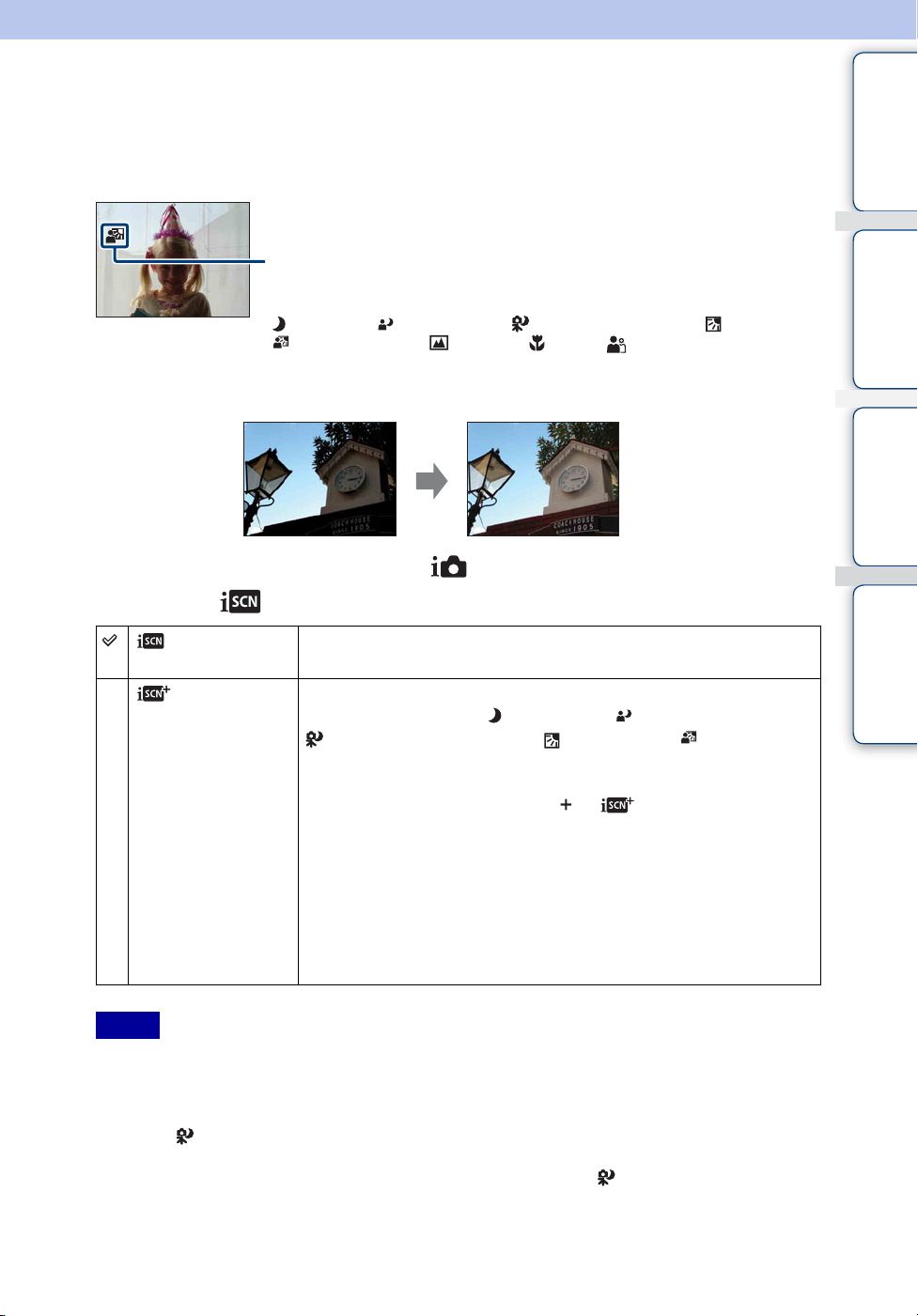
Reconhecimento de cena
A câmara detecta automaticamente as condições de filmagem e, em seguida, tira a fotografia.
Quando é detectado um rosto, a sensibilidade ISO é aumentada de acordo com o movimento do
rosto para reduzir a desfocagem do motivo (Detecção de Movimento de Cara).
Ícone Reconhecimento de cena
A câmara reconhece os seguintes tipos de cena. Quando a câmara determina a cena ideal,
apresenta o ícone correspondente.
(Crepúsculo), (Retr.crepúsculo), (Crepúsculo com um tripé), (Contraluz),
(Retrato a Contraluz), (Paisagem), (Macro), (Retrato)
Exemplo de uma imagem em
que Contraluz foi activado
Índice
operação
nas Definições
Busca de
Procura no MENU/
1 Coloque o selector de modo em (Ajustam. auto inteligente)
2 MENU t (Reconhecimento de cena) t modo desejado
(Auto) Quando a câmara reconhece a cena, muda para as definições ideais
e fotografa a imagem.
(Avançado) Quando a câmara reconhece a cena, muda para as definições ideais.
Se a câmara reconhecer (Crepúsculo), (Retr.crepúsculo),
(Crepúsculo com um tripé), (Contraluz) ou (Retrato a
Contraluz), muda automaticamente a definição e fotografa outra
imagem.
• Se forem fotografadas 2 imagens , de (Avançado) muda para
verde.
• Se forem gravadas 2 imagens, a Revisão auto apresenta-as dispostas
verticalmente.
• Quando [Redução Olhos Fechados] é apresentado, são tiradas
automaticamente 2 imagens e a imagem em que os olhos estão abertos é
seleccionada automaticamente. Para mais detalhes sobre a função
Redução Olhos Fechados, consulte “O que é a função Redução Olhos
Fechados?”.
Notas
• O Reconhecimento de cena não funciona quando utiliza o zoom digital.
• Quando o [Modo GRAV] está definido para burst ou quando a função Obturador de sorriso está activada,
Reconhecimento de cena é fixada para [Auto].
• As definições de flash disponíveis são [Flash Auto] e [Flash Desligado].
• As cenas (Crepúsculo com um tripé) não podem por vezes ser reconhecidas num ambiente em que as
vibrações são transferidas para a câmara, mesmo que esteja fixa num tripé.
• Por vezes, o obturador fica lento quando uma cena é reconhecida como (Crepúsculo com um tripé).
Mantenha a câmara imóvel durante o disparo.
• O ícone Reconhecimento de cena é apresentado independentemente das definições de visualização no
ecrã.
Continua r
64
Índice remissivo
PT

• Estas cenas podem não ser reconhecidas, dependendo da situação.
zImagens fotografadas com [Avançado]
Em [Avançado], quando a câmara reconhece uma cena difícil de captar ( (Crepúsculo),
(Retr.crepúsculo), (Crepúsculo com um tripé), (Contraluz) e (Retrato a
Contraluz)), altera as definições da forma seguinte e tira duas fotografias com efeitos
diferentes, permitindo-lhe seleccionar a que mais gosta.
A primeira imagem* A segunda imagem
Fotografa com [Sinc. lenta (Flash
ligado)].
Fotografa com base no rosto iluminado
pelo flash, com [Sinc. lenta (Flash
ligado)].
Fotografa com [Sinc. lenta (Flash
ligado)].
Fotografa com flash. Fotografa ajustando a luminosidade e o
Fotografa com base no rosto iluminado
pelo flash.
* Quando o flash está definido para [Auto].
Fotografa aumentando a sensibilidade
para reduzir a desfocagem.
Fotografa aumentando a sensibilidade
com base no rosto para reduzir a
desfocagem.
Fotografa sem diminuir a sensibilidade
do obturador lento.
contraste de fundo (DRO plus).
Fotografa ajustando a luminosidade e o
contraste de fundo e rosto (DRO plus).
zO que é a função Redução Olhos Fechados?
Índice
Busca de
operação
Procura no MENU/
nas Definições
Índice remissivo
Quando [Avançado] está definido e a câmara reconhece (Retrato), esta tira
automaticamente 2 fotografias* e uma imagem com os olhos abertos é automaticamente
seleccionada. Se os olhos ficarem fechados em ambas as imagens, aparece a mensagem
“Olhos fechados detectados” e apenas é gravada a primeira imagem.
* Excepto quando o flash está aceso ou o obturador lento está activado.
65
PT
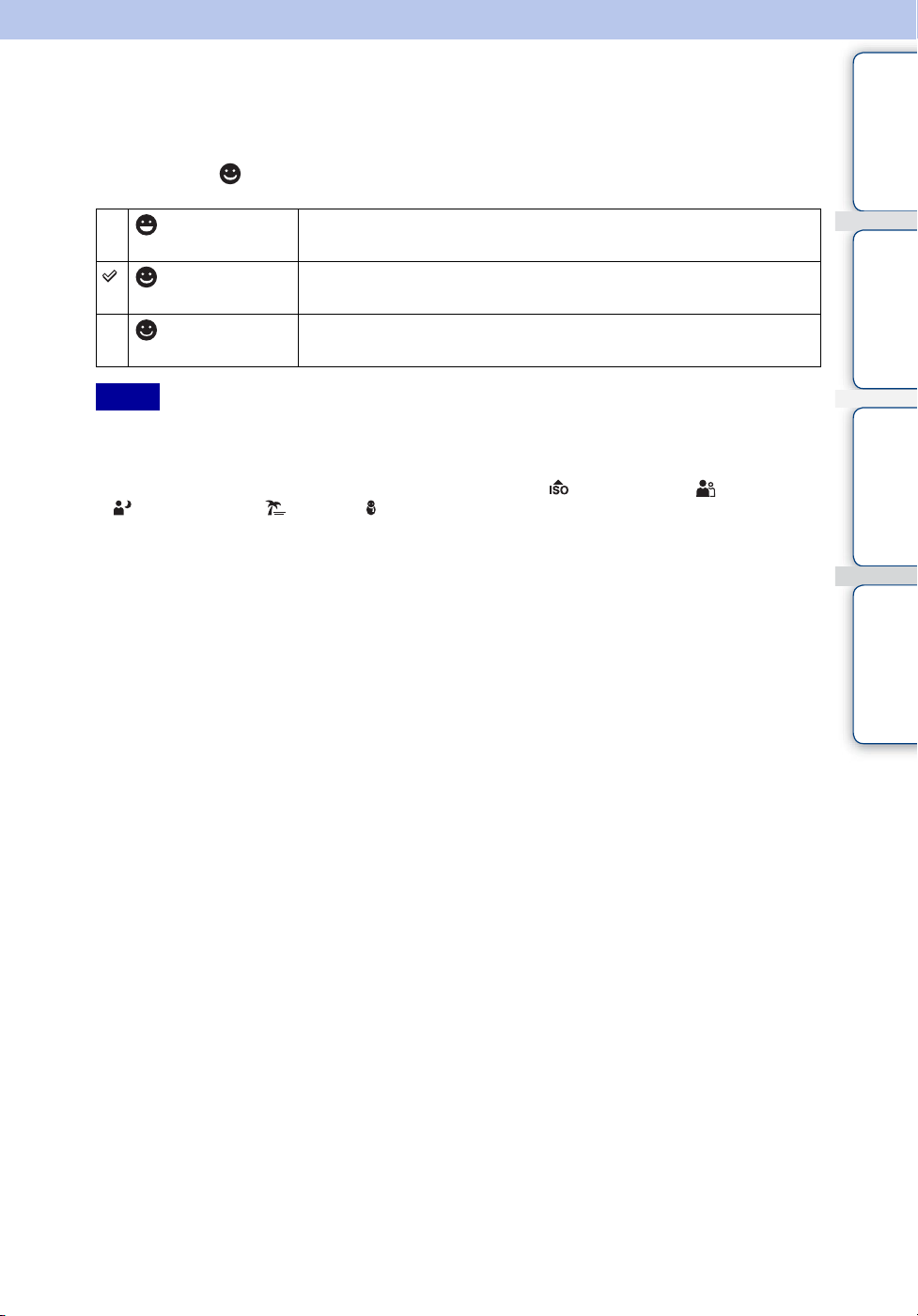
Sensib detecção sorriso
Define a sensibilidade da função Obturador de sorriso para a detecção de sorrisos.
1 MENU t (Sensib detecção sorriso) t modo desejado
Índice
(Sorriso
Grande)
(Sorriso
Normal)
(Sorriso
Ligeiro)
Notas
• Os sorrisos poderão não ser detectados correctamente, consoante as condições.
• Não pode ajustar a Sensib detecção sorriso quando Foto fácil, Varrer panorama, Crepúsculo sem Tripé,
Anti-desfoc por movimento ou Modo de Filme se encontra seleccionado.
• Pode alterar a definição Sensib detecção sorriso quando o modo (Alta Sensibilid), (Retrato),
(Retr.crepúsculo), (Praia) ou (Neve) se encontra seleccionado no modo Selecção de cena.
Detecta um grande sorriso.
Detecta um sorriso normal.
Detecta até um ligeiro sorriso.
Busca de
operação
Procura no MENU/
nas Definições
Índice remissivo
66
PT
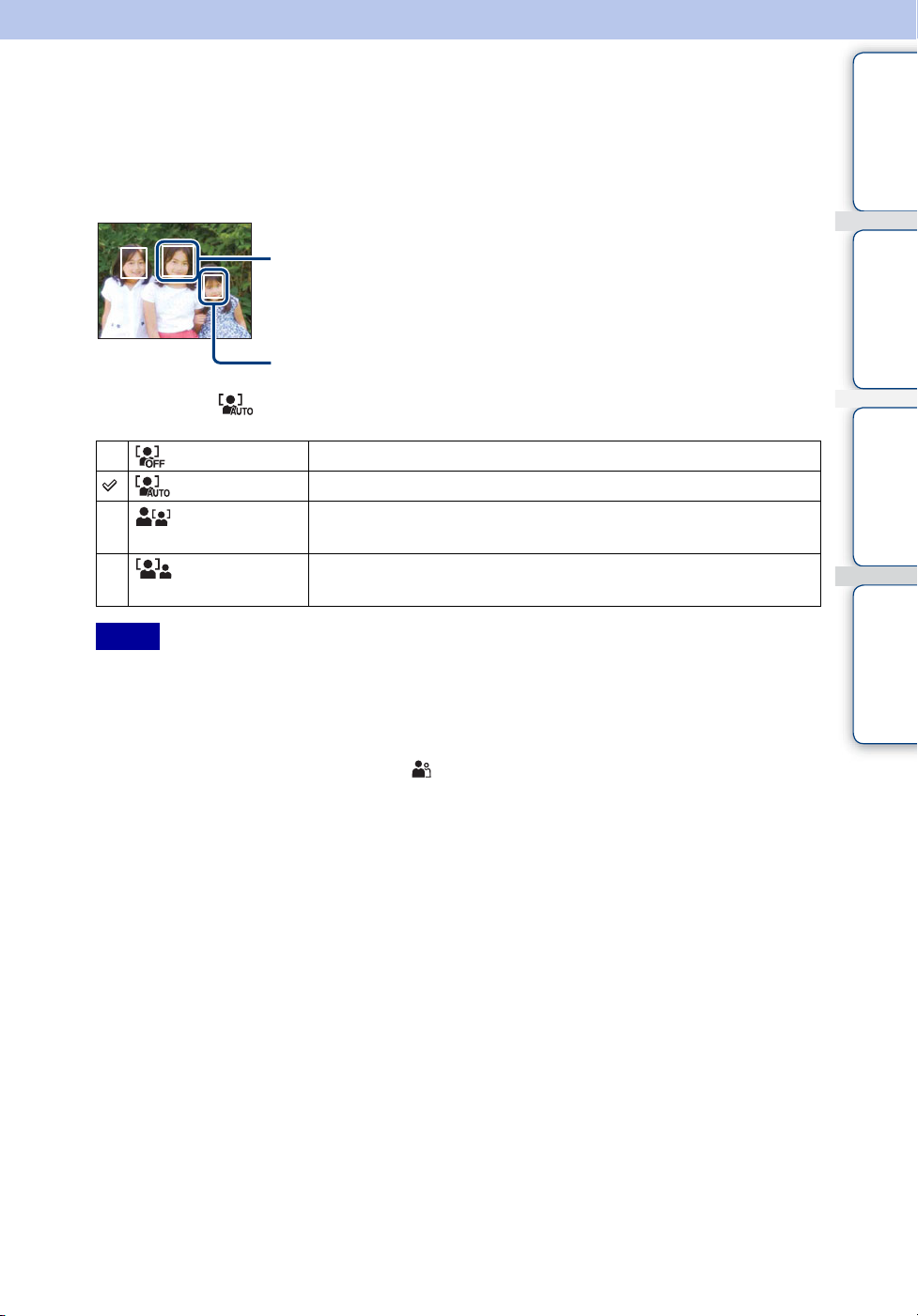
Detecção de Cara
Selecciona a opção de utilizar ou não a função Detecção de Cara e selecciona também o motivo
com prioridade para ajuste da focagem, quando utilizar essa função.
Detecta os rostos dos seus motivos e ajusta automaticamente as definições Foco, Flash, EV
(Exposição), Equil. br. e Redução olhos verm.
Índice
Enquadramento da Detecção de Cara (Laranja)
Quando a câmara detecta mais do que um motivo, a mesma decide qual será o motivo
principal e define o foco por prioridade. O enquadramento da Detecção de Cara para o
motivo principal fica cor-de-laranja. O enquadramento em que o foco está definido tornarse-á verde ao premir o botão do obturador até meio.
Enquadramento da Detecção de Cara (Branco)
1 MENU t (Detecção de Cara) t modo desejado
(Deslig) Não utiliza a função Detecção de Cara.
(Auto) Seleccione o rosto que a câmara deve focar automaticamente.
(Prioridade
de Criança)
(Prioridade
de Adulto)
Notas
• A [Detecção de Cara] não pode ser ajustada em Foto fácil ou Varrer panorama ou Modo de Filme.
• Pode seleccionar [Detecção de Cara] apenas quando o modo de focagem está definido para [Multi AF] ou
o modo do medidor está definido para [Multi].
• A função de Detecção de Cara não funciona quando utiliza o zoom digital.
• Podem ser detectados até 8 rostos. No entanto, apenas um máximo de 4 rostos dos motivos pode ser
detectado quando está seleccionado o modo (Retrato), no modo Selecção de cena.
• Os adultos e crianças poderão não ser reconhecidos correctamente, dependendo das condições.
• Durante a captação de imagens Obturador de sorriso, [Detecção de Cara] é automaticamente definido
para [Auto] mesmo que esteja definido para [Deslig].
Detecta e dispara com prioridade para o rosto de uma criança.
Detecta e dispara com prioridade para o rosto de um adulto.
Busca de
operação
Procura no MENU/
nas Definições
Índice remissivo
Continua r
67
PT
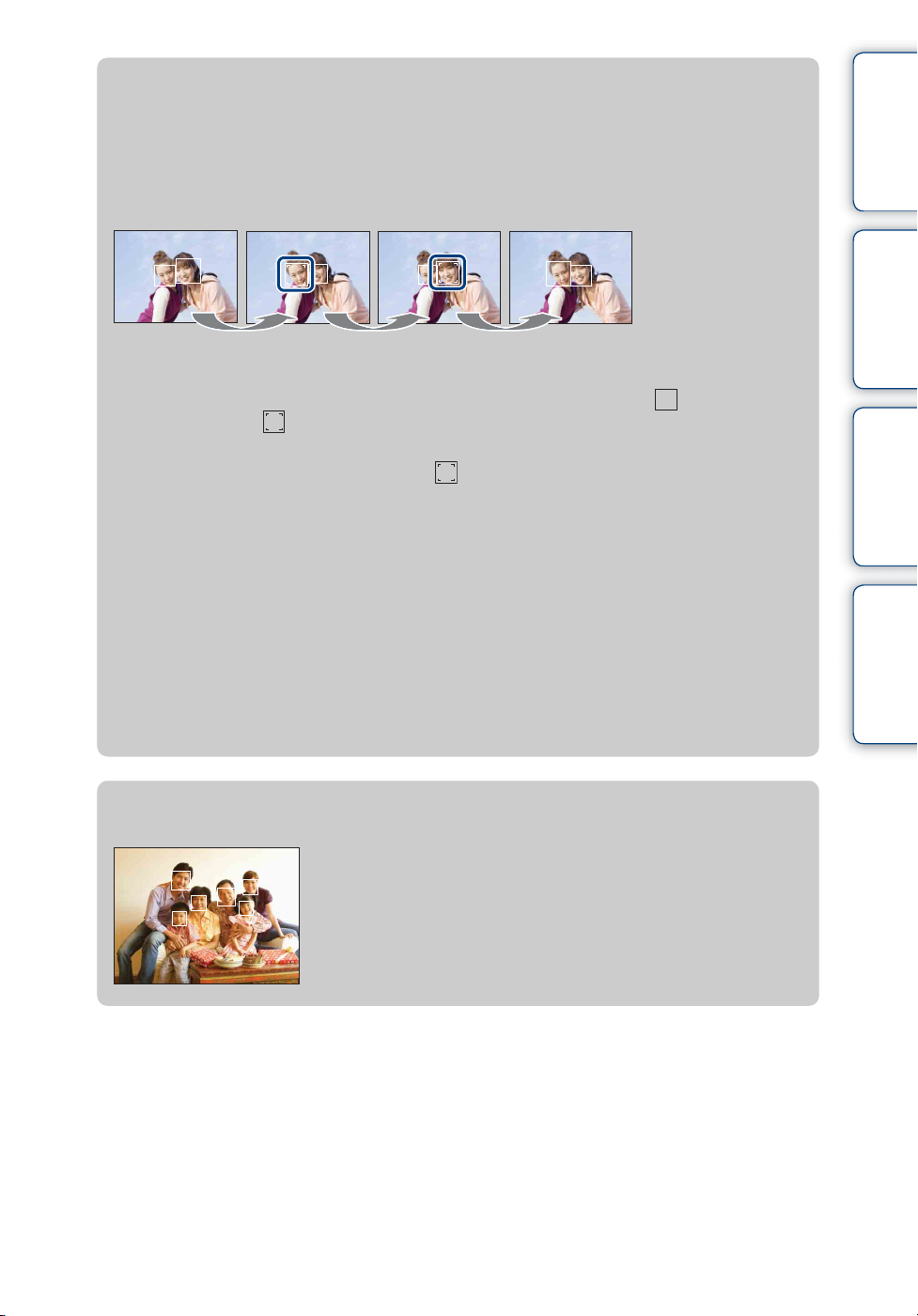
zRegistar o rosto prioritário (Memória de Cara
seleccionada)
Normalmente, a câmara selecciona automaticamente o rosto a focar de acordo com a
definição [Detecção de Cara], mas pode também seleccionar e registar um rosto com
prioridade.
Moldura de Prioridade de Cara Desligada
1Prima z no botão de controlo durante a Detecção de Cara. O rosto que se encontra mais
à esquerda é registado como o rosto prioritário, e a moldura muda de para uma
moldura laranja ( ).
2Cada vez que prime z, o rosto prioritário move-se um rosto para a direita. Carregue em
z repetidamente até a moldura laranja ( ) se mover para o rosto que pretende registar.
3Para cancelar o registo de rosto (Desligado), mova o enquadramento laranja para o rosto
mais à direita e, em seguida, prima novamente z.
• Quando retirar a bateria da câmara, o registo de cara é reiniciado.
• Quando o rosto registado desaparecer do LCD, a câmara regressa à definição seleccionada por
[Detecção de Cara]. Quando o rosto registado é indicado novamente no LCD, a câmara foca o rosto
registado.
• Pode não ser possível detectar correctamente o rosto registado dependendo da luminosidade
ambiente, do penteado do motivo, etc. Nesse caso, registe novamente o rosto nas condições em que
a imagem será captada.
• Quando a função Obturador de sorriso é utilizada com o enquadramento de Detecção de Cara
registado, a Detecção de sorriso é efectuada apenas no rosto registado.
• No modo Foto fácil a prioridade de rosto não pode ser registada.
Índice
Busca de
operação
Procura no MENU/
nas Definições
Índice remissivo
zFacilita a detecção dos rostos
• Utilize um nível de iluminação apropriado.
• Certifique-se de que os rostos dos motivos não são tapados
por chapéus, máscaras, óculos de sol, etc.
• Certifique-se de que os motivos estão voltados para a câmara.
68
PT
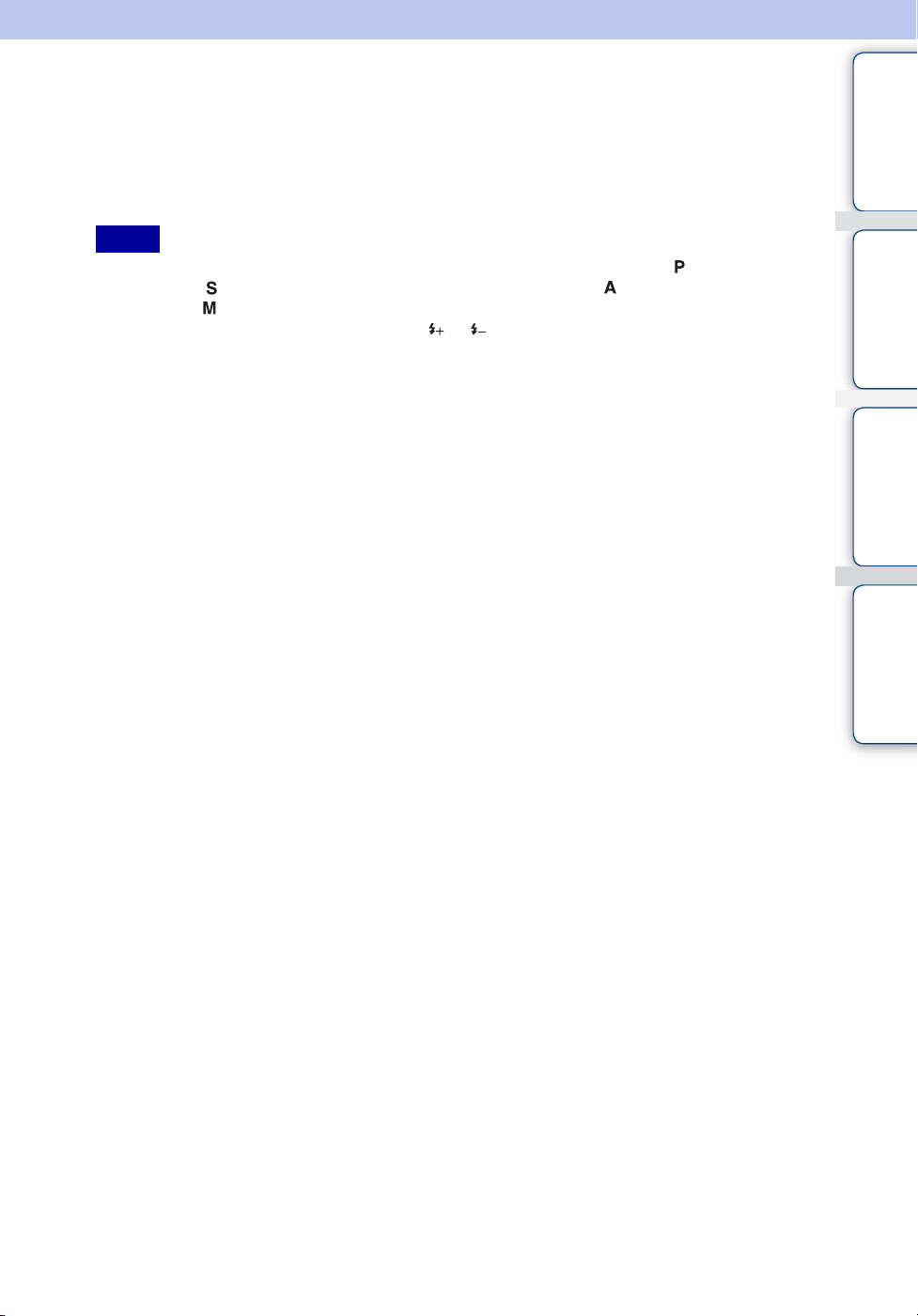
Nív. flash
Regula a quantidade da luz do flash. O nível do flash pode ser definido em incrementos de 1/3
EV.
1 MENU t 0EV (Nív. flash) t modo desejado
Notas
• Pode seleccionar o Nív. flash apenas quando o selector de modo está definido para (Programa
Automático), (Fotografia de Prioridade da Velocidade do Obturador), (Fotografia de Prioridade da
Abertura) ou (Foto de exposição Manual).
• O valor não aparece no ecrã. É indicado como ou .
• Se o motivo é demasiado claro ou escuro, este ajuste pode não ter efeito.
Índice
Busca de
operação
Procura no MENU/
nas Definições
Índice remissivo
69
PT
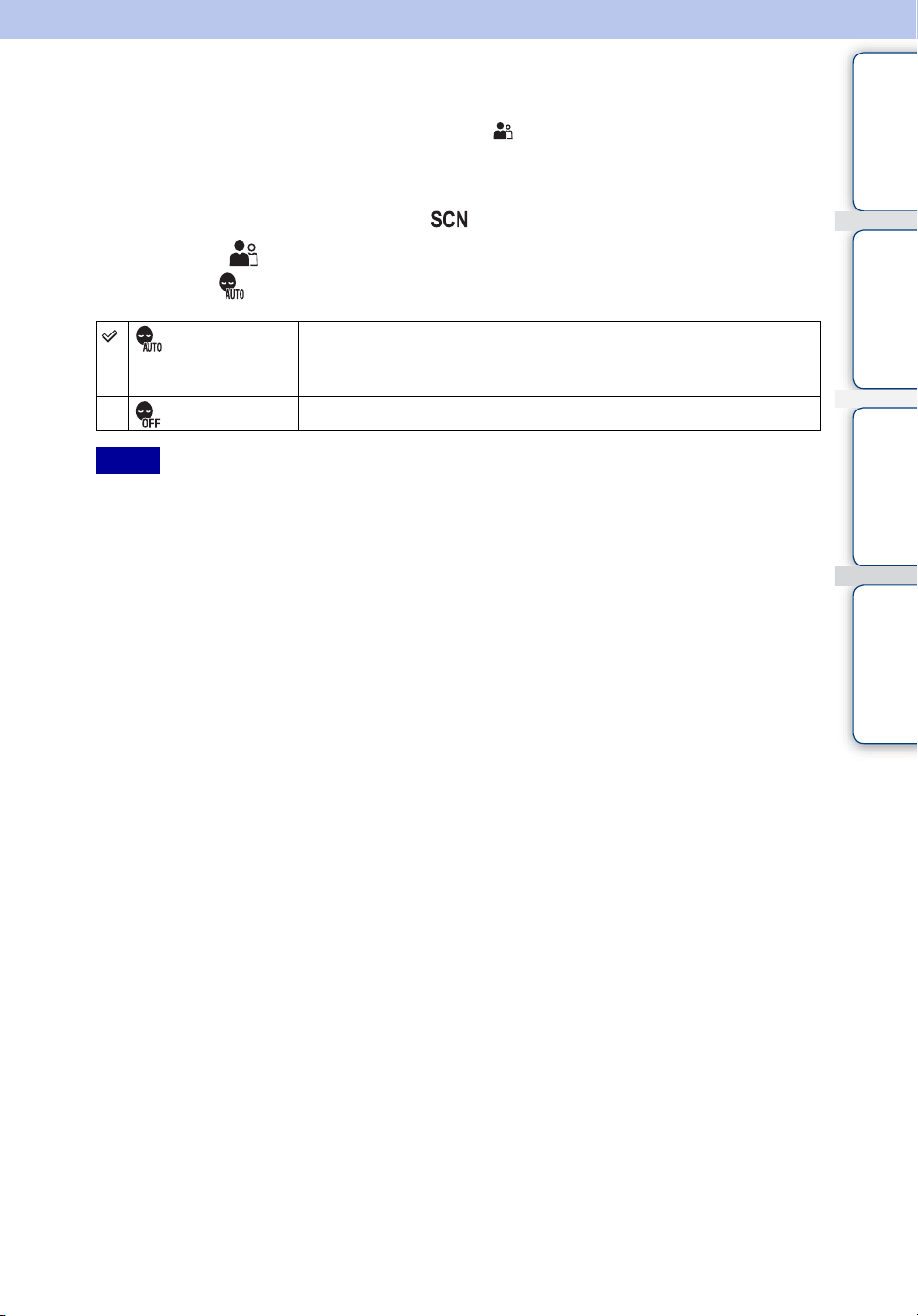
Redução Olhos Fechados
Quando Selecção de cena está definido para o modo (Retrato) enquanto está a captar uma
imagem, a câmara capta automaticamente duas imagens consecutivas. A câmara irá seleccionar,
exibir e gravar automaticamente a imagem na qual os olhos não estejam a piscar.
1 Coloque o selector de modo em (Selecção de cena)
Índice
2 Seleccione (Retrato)
3 MENU t (Redução Olhos Fechados) t modo desejado
(Auto)
(Deslig)
Notas
• Redução Olhos Fechados não funciona nas seguintes situações.
– Quando utilizar o flash
– Durante o modo de filmagem burst ou bracket
– Quando a função Detecção de Cara não funciona
– Quando a função Obturador de sorriso está activada
• Por vezes, a função Redução Olhos Fechados não funciona, dependendo da situação.
• Quando a função Redução Olhos Fechados é definida para [Auto] mas apenas são gravadas imagens com
motivos de olhos fechados, é apresentada no LCD a mensagem “Olhos fechados detectados”. Fotografe
novamente, conforme necessário.
Quando Detecção de Cara está activado, a função Redução Olhos
Fechados funciona de modo a gravar as imagens com motivos de
olhos abertos.
Não utiliza a função Redução Olhos Fechados.
Busca de
operação
Procura no MENU/
nas Definições
Índice remissivo
70
PT
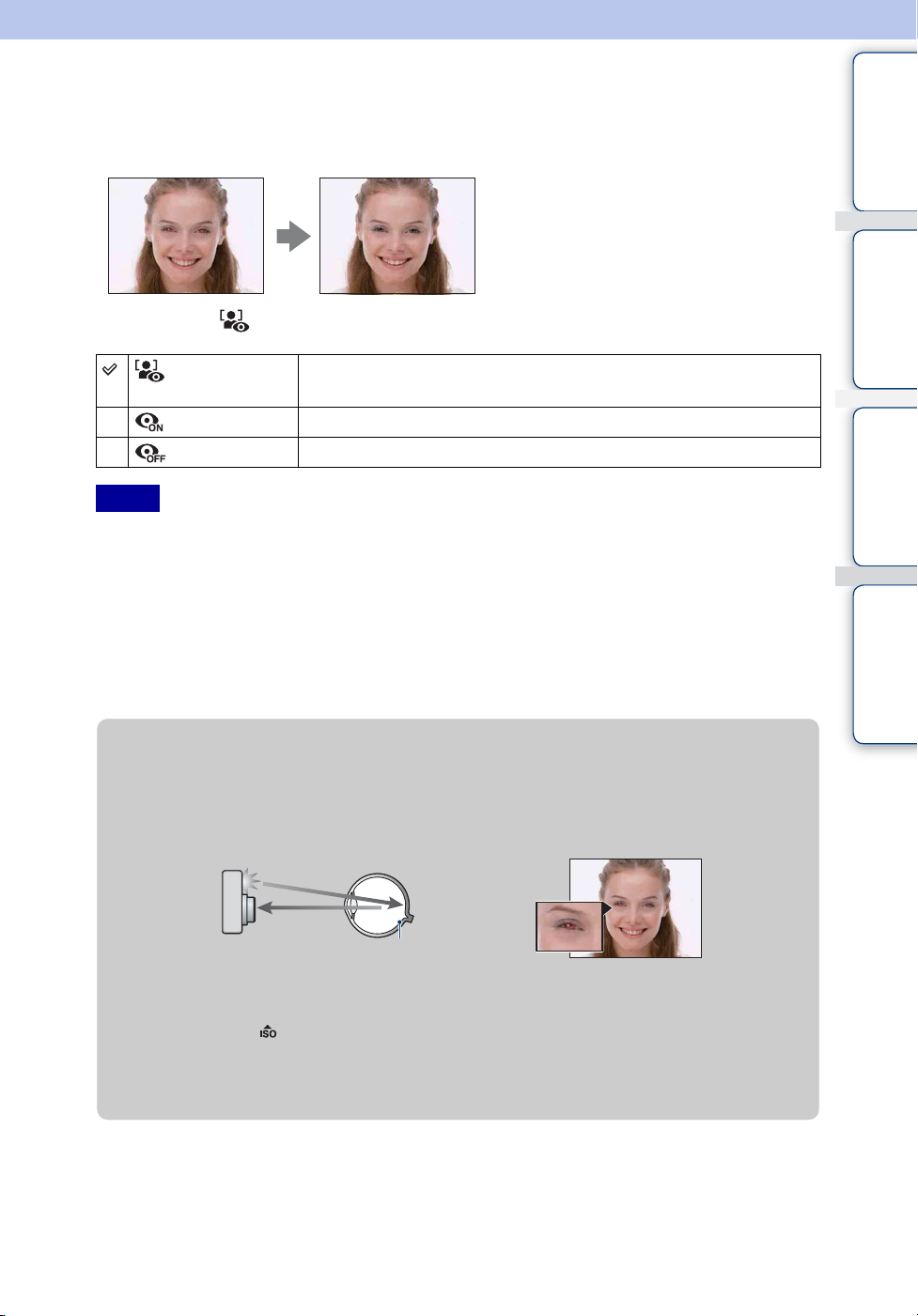
Redução olhos verm
O flash pisca duas ou mais vezes antes de disparar de modo a reduzir o fenómeno de olhos
vermelhos quando utilizar o flash.
1 MENU t (Redução olhos verm) t modo desejado
(Auto) Quando a função Detecção de Cara é activada, o flash pisca
automaticamente para reduzir o fenómeno dos olhos vermelhos.
(Ligado) O flash pisca sempre para reduzir o fenómeno dos olhos vermelhos.
(Deslig) Não utiliza o Redução olhos verm.
Notas
• Não pode ajustar a Redução olhos verm quando Foto fácil, Varrer panorama, Crepúsculo sem Tripé,
Anti-desfoc por movimento, Modo de Filme ou Obturador de sorriso se encontra seleccionado.
• Para evitar a desfocagem das imagens, segure na câmara com firmeza até soltar o obturador.
Normalmente, é necessário um segundo após premir o botão do obturador. Certifique-se também de que
não deixa que o motivo se mova durante este período.
• Redução olhos verm pode não produzir os efeitos desejados. Depende das diferenças individuais e das
condições, como a distância em relação ao motivo, ou se o sujeito desviou o olhar do pré-disparo.
• Se não utiliza a função Detecção de Cara, Redução olhos verm não funciona, mesmo quando selecciona
[Auto].
Índice
Busca de
operação
Procura no MENU/
nas Definições
Índice remissivo
zO que causa o fenómeno dos olhos vermelhos?
As pupilas ficam dilatadas em ambientes escuros. A luz de flash é reflectida nos vasos
sanguíneos na parte posterior do olho (retina), causando o fenómeno “olhos vermelhos”.
Câmara
Outras formas de reduzir o fenómeno dos olhos vermelhos
• Seleccione o modo (Alta Sensibilid) em Selecção de cena. (O flash é definido para [Flash
Desligado] automaticamente.)
• Se os olhos do motivo ficarem vermelhos, corrija a imagem com [Retoque] t [Correcção dos Olho
Vermel] no menu de visualização ou com o software “PMB” fornecido.
Olho
Retina
71
PT
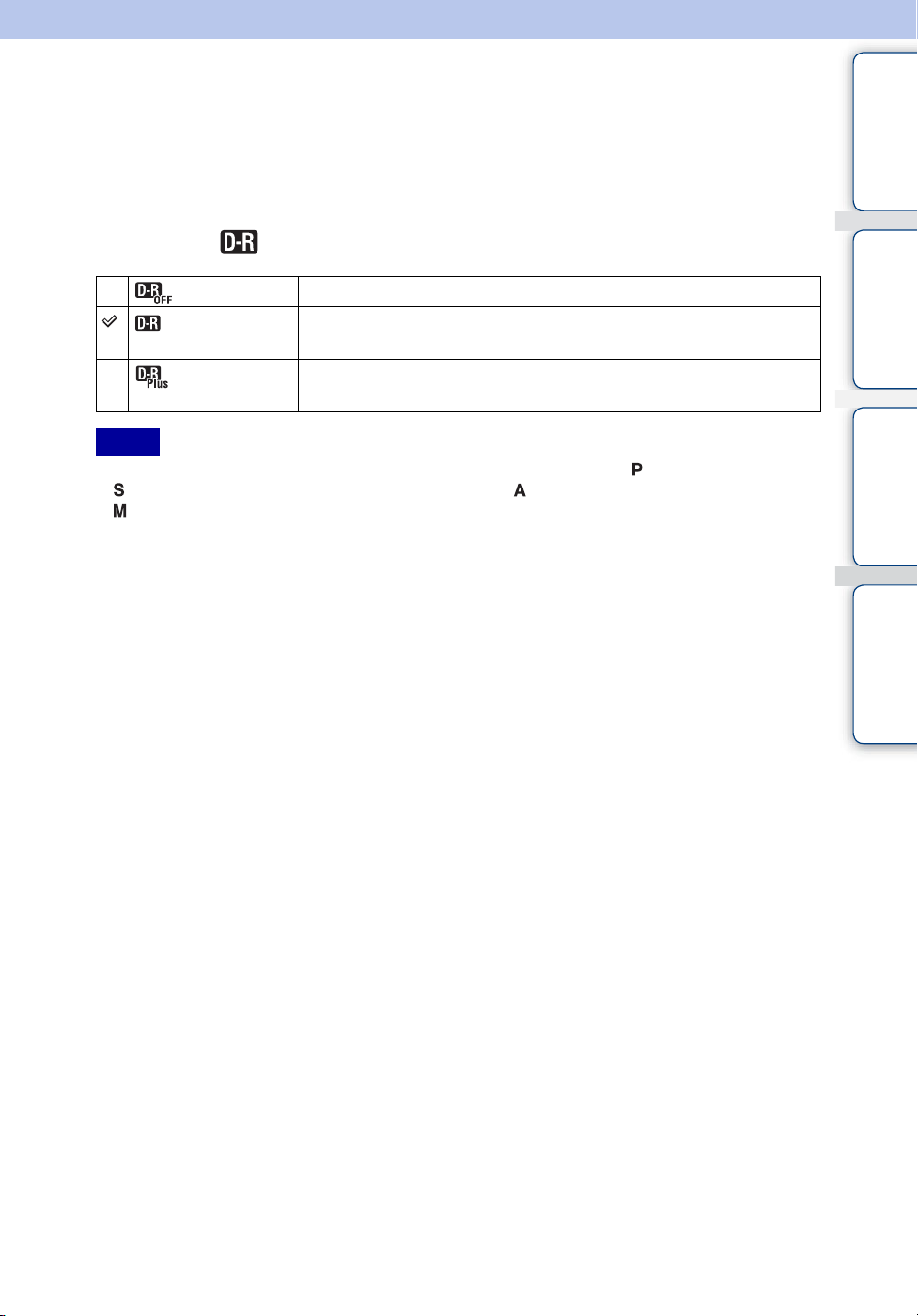
DRO
A câmara analisa a cena captada e corrige automaticamente a luminosidade e contraste para
melhorar a qualidade da imagem.
DRO significa “Dynamic Range Optimizer”, uma função que optimiza automaticamente a
diferença entre as partes claras e escuras de uma imagem.
Índice
1 MENU t (DRO) t modo desejado
(Deslig) Não ajusta.
(DRO
standard)
(DRO plus) Ajusta a luminosidade e o contraste da imagem automaticamente e
Notas
• Pode definir DRO apenas quando o selector de modo está seleccionado para (Programa Automático),
(Fotografia de Prioridade da Velocidade do Obturador), (Fotografia de Prioridade da Abertura) ou
(Foto de exposição Manual).
• Dependendo as condições de captação, pode não ser possível obter efeitos de correcção.
• Apenas [ISO AUTO] ou valores de [ISO 125] a [ISO 800] podem ser definidos para o valor ISO quando
[DRO plus] está definido.
Ajusta a luminosidade e o contraste da imagem automaticamente.
intensamente.
Busca de
operação
Procura no MENU/
nas Definições
Índice remissivo
72
PT

Redução do Ruído
Ajusta a resolução/equilíbrio do ruído das imagens gravadas.
1 MENU t [Redução do Ruído] t modo desejado
(–) Enfraquece a redução do ruído. Esta definição realça a resolução
das imagens.
(Normal)
(+) Fortalece a redução do ruído. Esta definição realça a eliminação do
ruído.
Notas
• Pode definir Redução do Ruído apenas quando o selector de modo está seleccionado para (Programa
Automático), (Fotografia de Prioridade da Velocidade do Obturador), (Fotografia de Prioridade da
Abertura) ou (Foto de exposição Manual).
• Dependendo das definições no momento da gravação, o nível da Redução do Ruído não pode ser
ajustado.
Índice
Busca de
operação
Procura no MENU/
nas Definições
Índice remissivo
73
PT

Modo de Cor
Pode alterar o brilho da imagem, acompanhado de efeitos.
1 MENU t (Modo de Cor) t modo desejado
(Normal) Ajusta a imagem para cor padrão.
(Viva) Ajusta a imagem para uma cor viva.
Índice
Busca de
operação
(Real) Ajusta a imagem para uma cor semelhante à
real.
(Sepia) Ajusta a imagem para cor de sépia.
(P&B) Ajusta a imagem para preto e branco.
Notas
• Não pode seleccionar o Modo de Cor nas seguintes situações:
– Filma com Ajustam. auto inteligente
– Filma com Selecção de cena
– Filma com Varrer panorama
– Filma com Crepúsculo sem Tripé
– Filma com Anti-desfoc por movimento
– Foto fácil
• Apenas pode seleccionar [Normal], [Sepia] ou [P&B] quando grava filmes.
• Quando [Conjunto bracket] está definido para [Modo de Cor], [Normal].
Procura no MENU/
nas Definições
Índice remissivo
74
PT
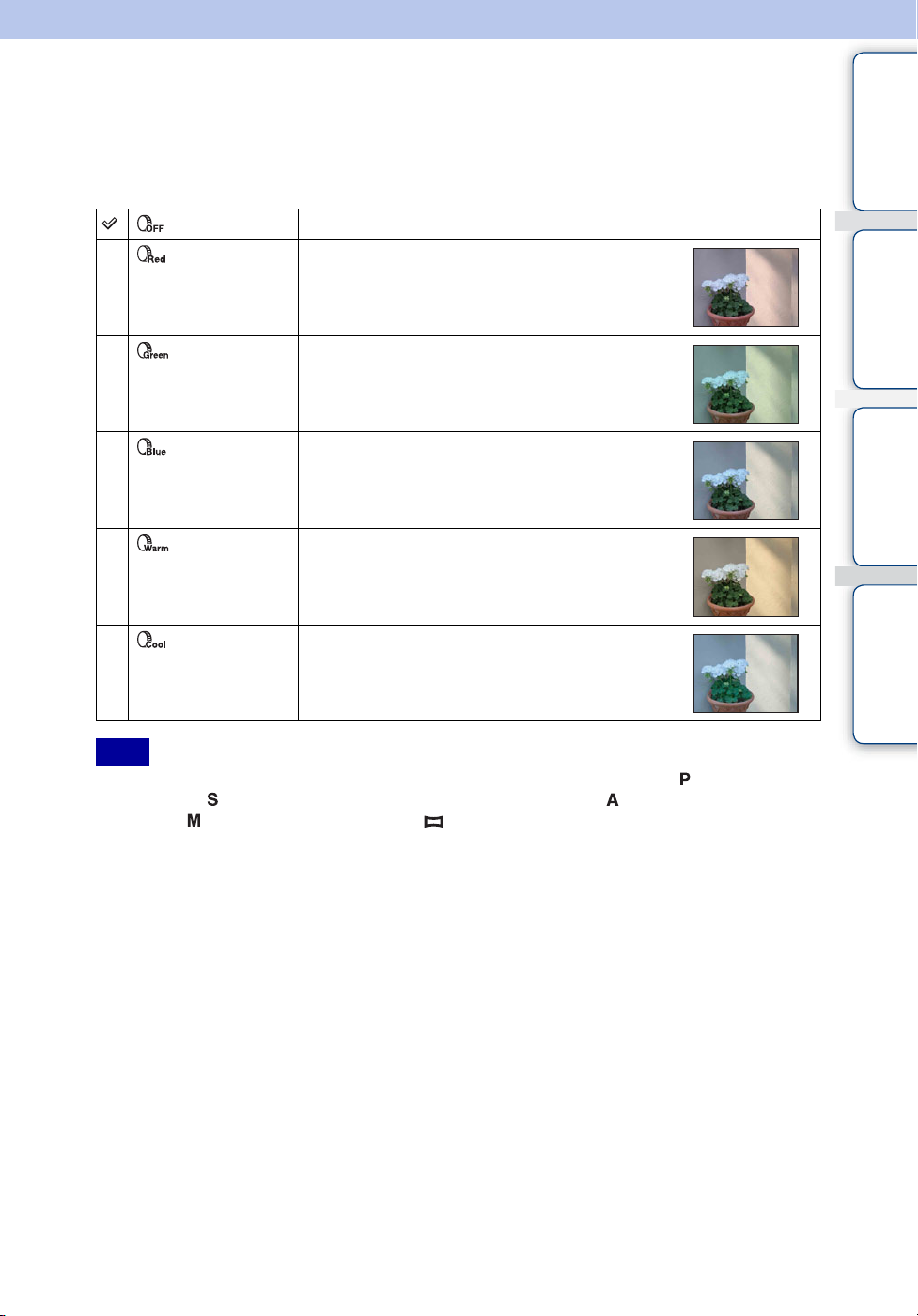
Filtro de cor
Pode adicionar efeitos de cor às imagens como se utilizasse um filtro de cor.
1 MENU t [Filtro de cor] t modo desejado
(Deslig) Não utiliza a função filtro de cor.
(Vermelho) Enfatiza o vermelho do pôr do sol, etc.
(Verde) Enfatiza o verde de folhas tenras e novas, etc.
(Azul) Enfatiza o azul do céu e do mar, etc.
(Quente) Realça as cores quentes de pessoas e paisagens,
etc.
Índice
Busca de
operação
Procura no MENU/
nas Definições
Índice remissivo
(Frio) Realça as cores frias de pessoas e paisagens, etc.
Nota
• Pode definir Filtro de cor apenas quando o selector de modo está seleccionado para (Programa
Automático), (Fotografia de Prioridade da Velocidade do Obturador), (Fotografia de Prioridade da
Abertura), (Foto de exposição Manual) ou (Varrer panorama).
75
PT

Saturação de Cor
Ajusta o luminosidade (Saturação de Cor) da imagem.
1 MENU t [Saturação de Cor] t modo desejado
(–) Produz cores esbatidas.
(Normal)
(+) Produz cores vivas.
Nota
• Pode definir Saturação de Cor apenas quando o selector de modo está seleccionado para (Programa
Automático), (Fotografia de Prioridade da Velocidade do Obturador), (Fotografia de Prioridade da
Abertura), (Foto de exposição Manual) ou (Varrer panorama).
Índice
Busca de
operação
Procura no MENU/
nas Definições
Índice remissivo
76
PT

Contraste
Ajusta o contraste da imagem.
1 MENU t [Contraste] t modo desejado
(–) Reduz o contraste.
(Normal)
(+) Aumenta o contraste.
Nota
• Pode definir Contraste apenas quando o selector de modo está seleccionado para (Programa
Automático), (Fotografia de Prioridade da Velocidade do Obturador), (Fotografia de Prioridade da
Abertura), (Foto de exposição Manual) ou (Varrer panorama).
Índice
Busca de
operação
Procura no MENU/
nas Definições
Índice remissivo
77
PT

Nitidez
Ajusta a nitidez da imagem.
1 MENU t [Nitidez] t modo desejado
(–) Suaviza a imagem.
(Normal)
(+) Aumenta a nitidez da imagem.
Nota
• Pode definir Nitidez apenas quando o selector de modo está seleccionado para (Programa
Automático), (Fotografia de Prioridade da Velocidade do Obturador), (Fotografia de Prioridade da
Abertura), (Foto de exposição Manual) ou (Varrer panorama).
Índice
Busca de
operação
Procura no MENU/
nas Definições
Índice remissivo
78
PT

SteadyShot
Selecciona um modo de filmar estável.
1 MENU t (SteadyShot) t modo desejado
(Filmar) Activa a função de estabilização da imagem quando carregar até
meio no botão do obturador.
(Contínuo) Activa sempre a função de estabilização da imagem. Pode
estabilizar as imagens mesmo quando amplia um motivo distante.
(Deslig) Não utiliza o modo de estabilização.
Notas
• No modo Ajustam. auto inteligente, Foto fácil ou Selecção de cena é definido o modo (Gourmet),
[SteadyShot] é fixado para [Filmar].
• O [SteadyShot] está fixado em [Contínuo] enquanto a função (Varrer panorama) ou Obturador de
sorriso está activada.
• Para filmes, apenas pode definir [Contínuo] ou [Deslig]. A predefinição para filmes é [Contínuo].
• A carga da bateria é esgotada mais rapidamente no modo [Contínuo] do que no modo [Filmar].
zConselhos para evitar a desfocagem
A câmara moveu-se acidentalmente quando tirou a fotografia. Isto designa-se por “vibração
da câmara”. Por outro lado, se o motivo se moveu quando tirou a fotografia, isto é
designado por “desfocagem do motivo”. Além disso, a vibração da câmara e a desfocagem
do motivo ocorrem com frequência em condições de baixa luminosidade ou baixa
velocidade do obturador, como as encontradas em (Retr.crepúsculo) ou (Crepúsculo).
Nesse caso, fotografe tendo em consideração as dicas apresentadas anteriormente.
Índice
Busca de
operação
Procura no MENU/
nas Definições
Índice remissivo
Vibração da câmara
As suas mãos ou corpo mexem-se enquanto
segura na câmara e pressiona o botão do
obturador, e o ecrã inteiro fica desfocado.
• Utilize um tripé ou coloque a câmara numa
superfície plana para segurar firmemente a câmara.
• Utilize o temporizador automático de 2 segundos
para evitar a desfocagem da imagem provocada pela vibração da câmara quando carrega no botão
do obturador.
Desfocagem do motivo
Ainda que a câmara esteja estável, o motivo
move-se durante a exposição, por isso o motivo
fica desfocado quando o botão do obturador é
pressionado. As vibrações da câmara são
reduzidas automaticamente através da função de
estabilização de imagem. No entanto, esta
função não reduz com eficácia a desfocagem do motivo.
• Seleccione o modo (Anti-desfoc por movimento) e (Alta Sensibilid) em Selecção de cena.
• Seleccione uma sensibilidade ISO mais elevada para tornar a velocidade do obturador mais rápida e
prima o botão do mesmo antes do motivo se mover.
79
PT

Ap. slide
As imagens são automaticamente reproduzidas por ordem.
1 Prima o botão (Reprodução) para mudar para o modo de reprodução
2 MENU t (Ap. slide) t apresentação de slides desejada t
z no botão de controlo
(Reprod
Contínua)
(Ap. slide
com música)
Reproduz todas as imagens por ordem. Para detalhes, consulte a
página 81.
Reproduz as imagens com efeitos e música. Pode definir o modo de
reprodução no ecrã de configuração. Para detalhes, consulte a
página 82.
Índice
Busca de
operação
Procura no MENU/
nas Definições
Índice remissivo
80
PT
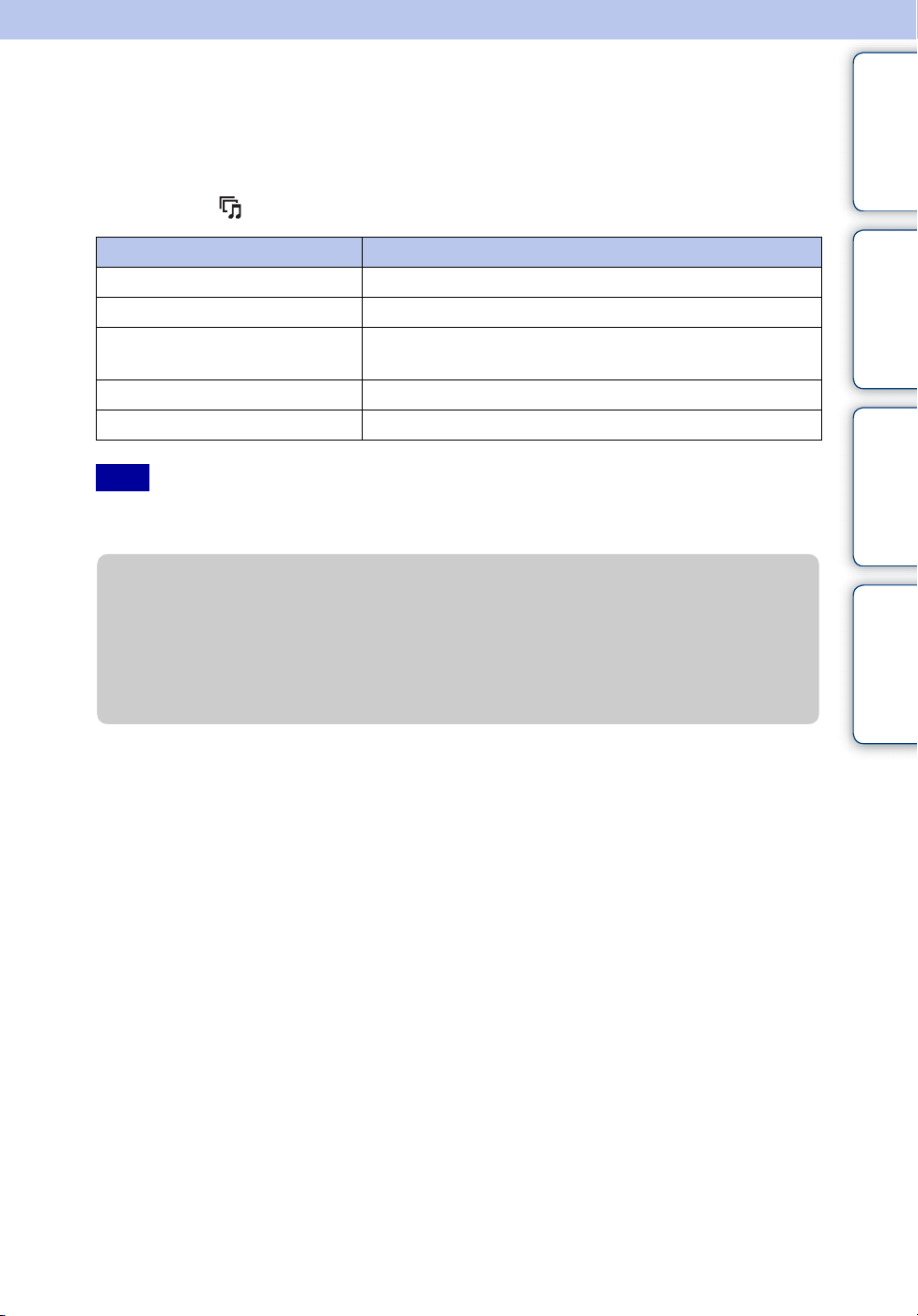
Reprod Contínua
Todas as imagens são reproduzidas automaticamente, de modo contínuo.
1 Seleccione a imagem a reproduzir com o botão de controlo
2 MENU t (Ap. slide) t [Reprod Contínua] t z
Índice
Botão de controlo Função de reprodução
z Pausa
v Configura as definições de visualização.
V Apresenta o ecrã de controlo do volume. Ajuste o volume
com v/V.
b Faz avançar na imagem
B Retrocede na imagem
Nota
• Quando [Visualizar Grupo Burst] for [Visual Apenas Imag Princip], apenas é apresentada a primeira
imagem.
zVisualizar imagens panorâmicas durante
reprodução contínua
A imagem panorâmica completa é apresentada durante 3 segundos.
Pode percorrer uma imagem panorâmica premindo z.
Prima z novamente enquanto percorre, o ecrã volta à imagem panorâmica completa.
Busca de
operação
Procura no MENU/
nas Definições
Índice remissivo
81
PT

Ap. slide com música
Pode reproduzir imagens gravadas com efeitos e música. Não é possível reproduzir imagens
panorâmicas.
1 Prima o botão (Reprodução) para mudar para o modo de reprodução
2 MENU t (Ap. slide) t [Ap. slide com música] t z no botão de
controlo
Apresenta o ecrã de configuração.
3 Seleccione uma definição desejada
4 [Iniciar] t z
5 Prima z para terminar a apresentação de slides
Nota
• Não é possível reproduzir imagens panorâmicas com [Ap. slide com música].
Reproduzir imagens
Selecciona o grupo de imagens a apresentar.
Todas Reproduz uma apresentação de slides de todas as imagens fixas, por
ordem.
Esta data Reproduz uma apresentação de slides de imagens fixas com o
intervalo de data actualmente seleccionado, quando o modo de
visualização é (Vista de Data).
Este Evento Reproduz uma apresentação de slides de imagens fixas no grupo de
eventos actualmente seleccionado, quando o modo de visualização
é (Vista de Evento).
Favoritos 1-6 Reproduz uma apresentação de slides de imagens fixas com o
número de favoritos actualmente seleccionado, quando o modo de
visualização é (Favoritos).
Pasta Reproduz uma apresentação de slides de imagens fixas na pasta
actualmente seleccionada, quando o modo de visualização é
(Vista da Pasta).
Índice
Busca de
operação
Procura no MENU/
nas Definições
Índice remissivo
Notas
• Esta definição é fixada para [Pasta] quando a memória interna é utilizada para gravar imagens.
• Esta definição é fixada no grupo de favoritos seleccionado quando o modo de visualização começa a
partir de [Favoritos].
• Quando [Visualizar Grupo Burst] for [Visual Apenas Imag Princip], apenas é apresentada a imagem
principal. Quando os Efeitos estão definidos para outra opção que não [Simples], serão apresentadas a
imagem principal e as imagens anteriores e seguintes à imagem principal.
82
PT
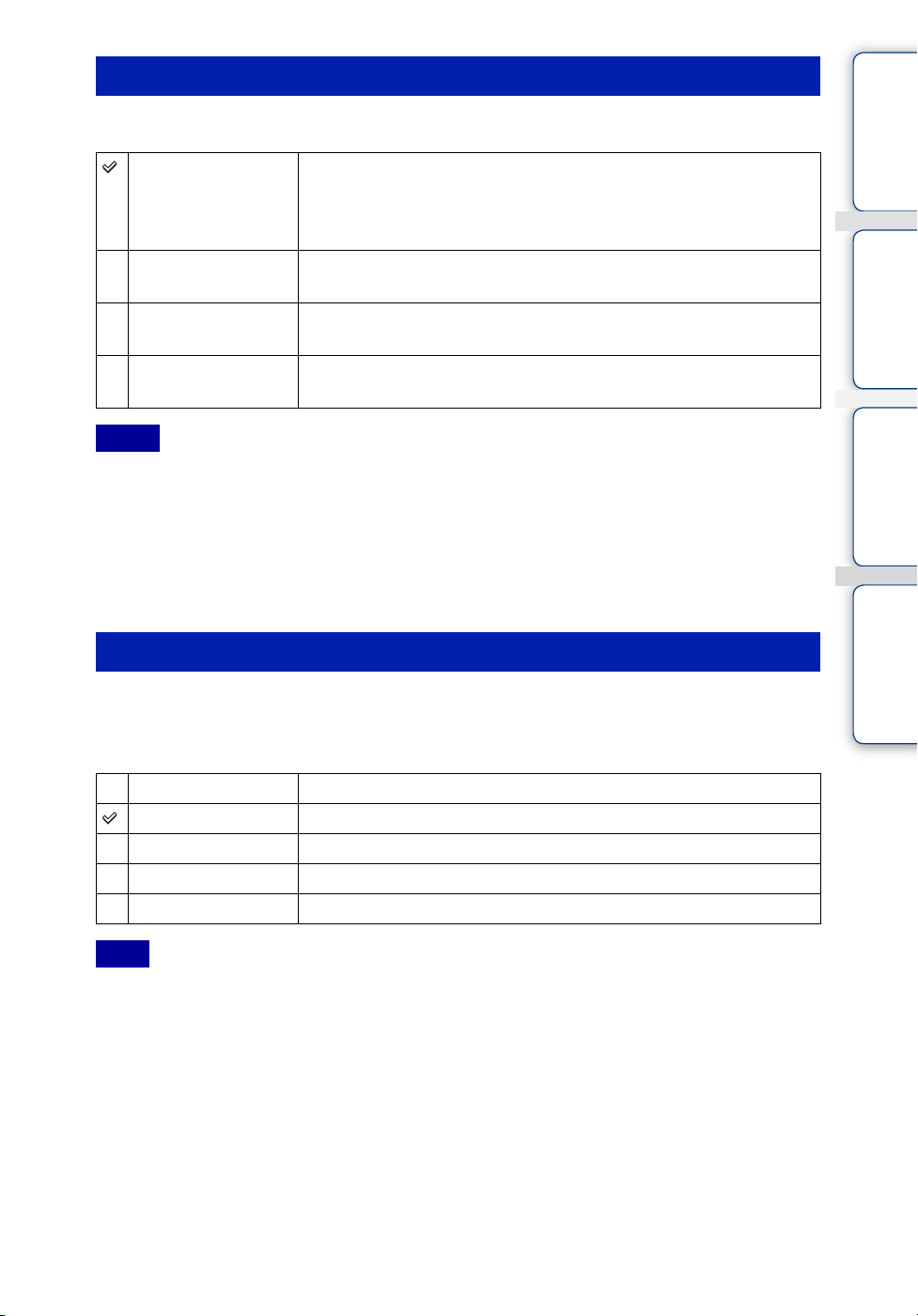
Efeitos
Selecciona a velocidade de reprodução e o ambiente das apresentações de slides.
Simples Uma apresentação de slides simples, que faz a mudança das
imagens num intervalo predefinido.
O intervalo de reprodução é ajustável em [Interv.], permitindo-lhe
desfrutar ao máximo das suas imagens.
Nostálgico Uma apresentação de slides que reproduz a atmosfera de uma cena
de cinema.
Elegante Uma apresentação de slides elegante que decorre a um ritmo
intermédio.
Activo Uma apresentação de slides a ritmo acelerado adequada a cenas
activas.
Notas
• No caso de filmes, as imagens cortadas são apresentadas se o tempo de reprodução for demasiado longo.
• Em [Nostálgico], [Elegante] e [Activo], quando houver 3 ou mais imagens num grupo burst e [Visualizar
Grupo Burst] estiver definido para [Visual Apenas Imag Princip], são reproduzidas em 3 imagens
incluindo a imagem principal.
• Quando os Efeitos estiverem definidos para [Simples] ou não houver mais de 3 imagens contínuas,
apenas é apresentada a imagem principal. Quando [Visualizar Grupo Burst] for [Visualizar Tudo], todas
as imagens são apresentadas independentemente da definição [Efeitos].
Índice
Busca de
operação
Procura no MENU/
nas Definições
Índice remissivo
Música
Especifica a música reproduzida durante as apresentações de slides. Pode seleccionar mais do
que uma faixa de música de fundo. Durante reproduções de Ap. slide, prima V no botão de
controlo para visualizar o ecrã de controlo do volume e carregue em v/V para ajustar o volume.
Silenciar Não utiliza BGM.
Music1 A predefinição para uma apresentação de slides [Simples].
Music2 A predefinição para uma apresentação de slides [Nostálgico].
Music3 A predefinição para uma apresentação de slides [Elegante].
Music4 A predefinição para uma apresentação de slides [Activo].
Nota
• O som dos filmes não está activado.
83
PT
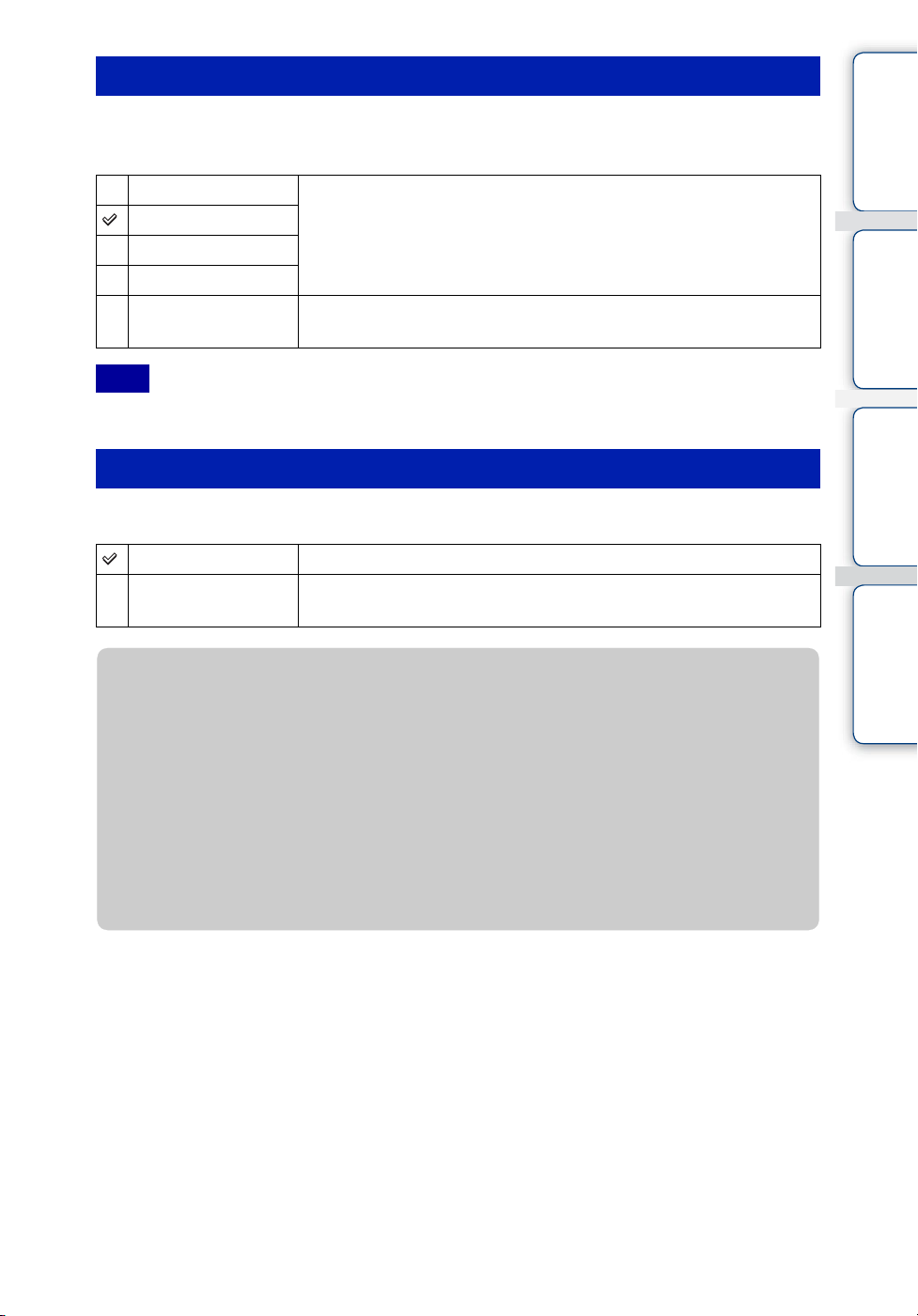
Interv.
Define o intervalo de mudança de ecrã. O ajuste está definido para [Auto] quando [Simples] não
está seleccionado como [Efeitos].
1 seg Ajusta o intervalo de apresentação das imagens numa apresentação
3 seg
5 seg
10 seg
Auto O intervalo está ajustado para se adaptar à opção [Efeitos]
Nota
• Quando reproduzir filmes, a definição de intervalo não tem efeito.
de slides [Simples].
seleccionada.
Repetir
Activa ou desactiva a repetição da apresentação de slides.
Ligado Reprodução de imagens em ciclo contínuo.
Deslig Depois de ter reproduzido todas as imagens, a apresentação de
slides termina.
Índice
Busca de
operação
Procura no MENU/
nas Definições
Índice remissivo
zSeleccionar música de fundo
Pode transferir um ficheiro de música dos seus CDs ou ficheiros MP3 para a câmara e
reproduzi-lo durante a apresentação de slides. Para transferir música, instale o software
“Music Transfer” (fornecido) para o seu computador. Para detalhes, consulte as páginas 146
e 149.
• Pode gravar até quatro trechos de música na câmara (Os 4 trechos predefinidos (Music1 – Music4)
podem ser substituídos pelos que transferir).
• A duração máxima de cada ficheiro de música para reprodução da música da câmara é de cerca de
5 minutos.
• Se não conseguir reproduzir um ficheiro de música devido a danos ou outros problemas no ficheiro,
execute [Form Músic] (página 123) e transfira novamente a música.
84
PT
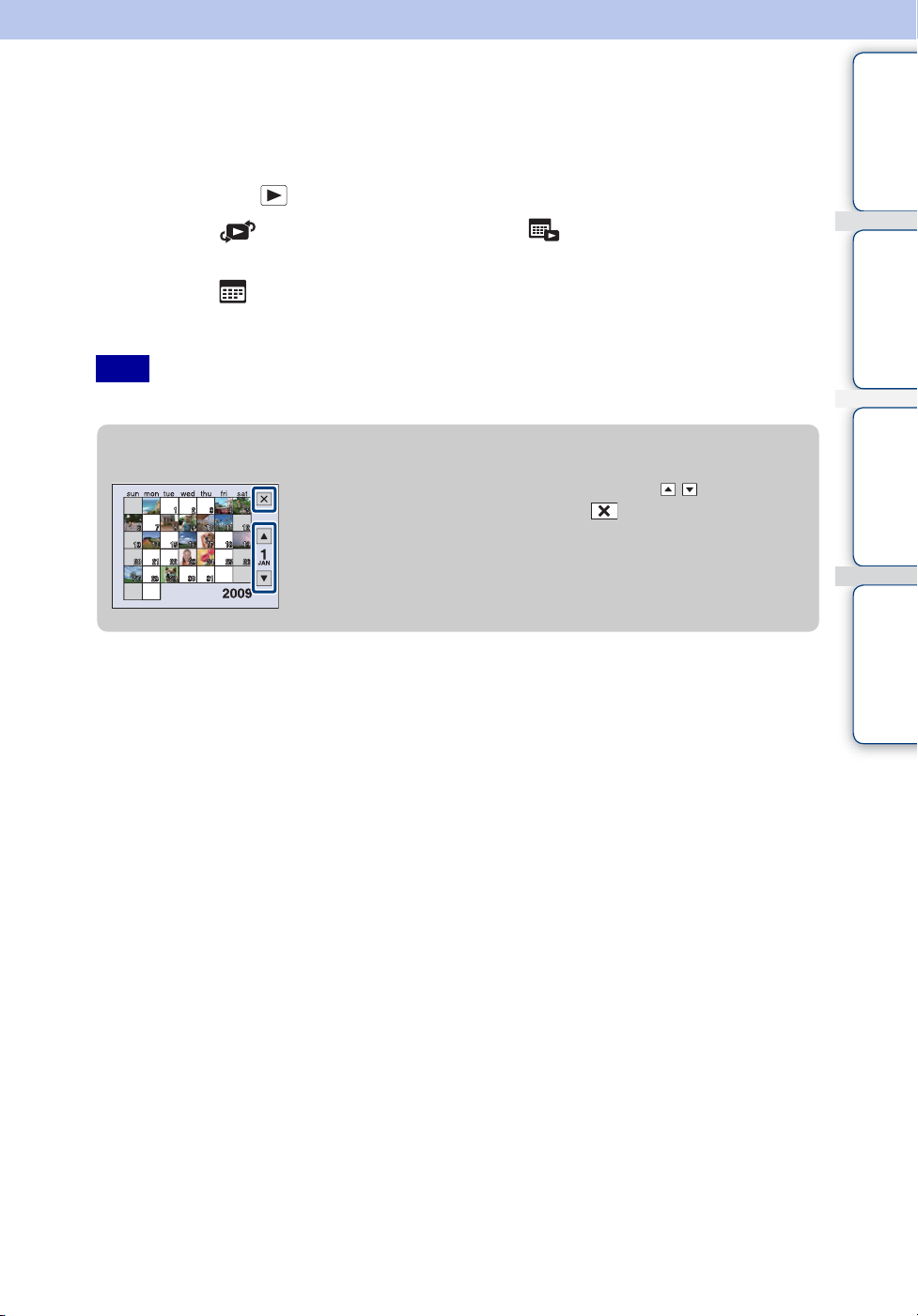
Lista de data
Esta função selecciona a data a ser reproduzida quando utilizar Vista de Data.
O passo 2 não é necessário quando [Vista de Data] já está definido.
1 Prima o botão (Reprodução) para mudar para o modo de reprodução
2 MENU t (Modo de Visualização) t (Vista de Data) t
z no botão de controlo
3 MENU t (Lista de data) t z
4 Seleccione a data que pretende apresentar t z
Nota
• Esta opção não é apresentada quando a memória interna é utilizada para gravar imagens.
zNo ecrã Lista de data
• Seleccione o mês que pretende apresentar com / .
• Para sair da Lista de data, seleccione com o botão de controlo, e
carregue em z.
Índice
Busca de
operação
Procura no MENU/
nas Definições
Índice remissivo
85
PT
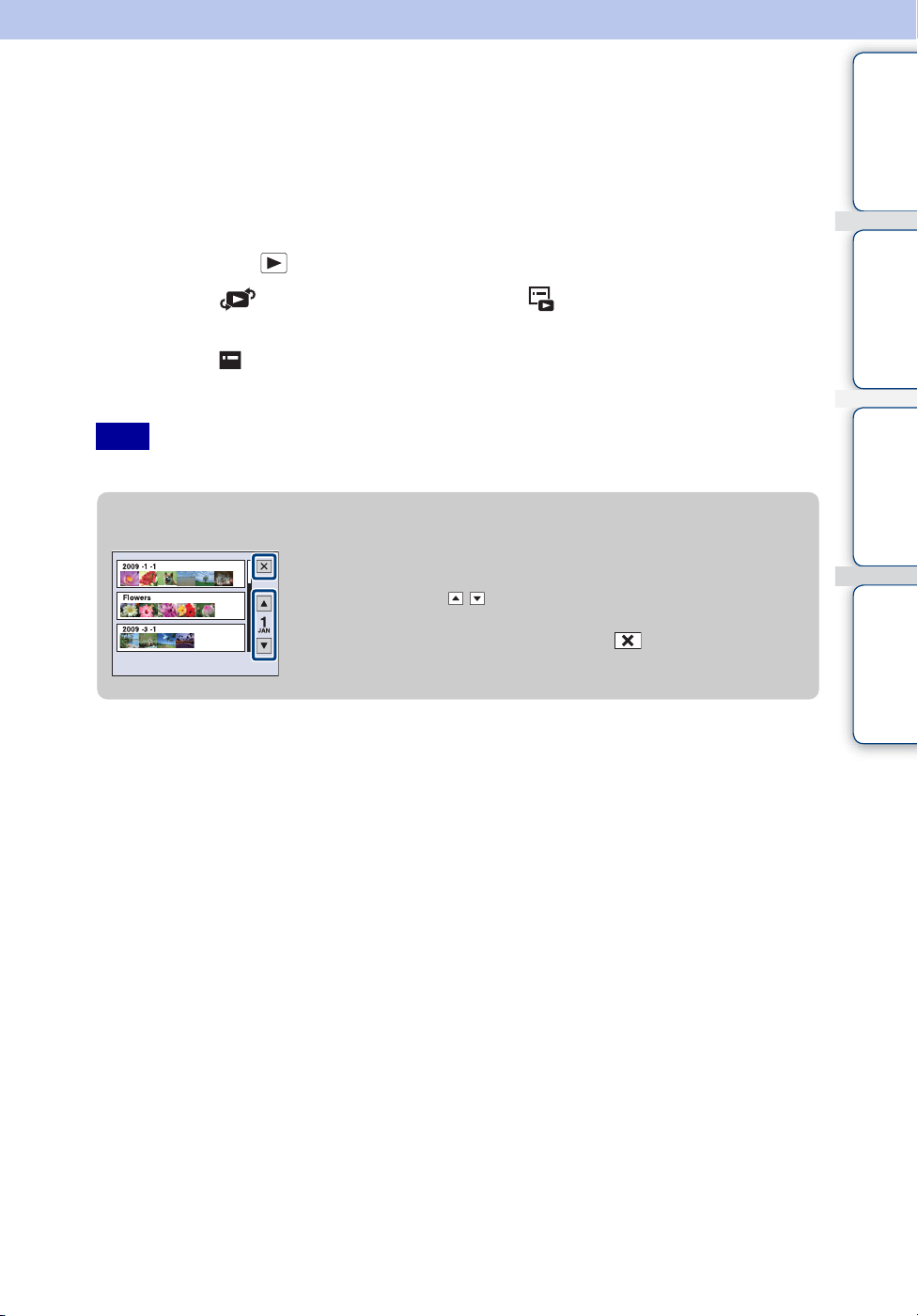
Lista de Evento
Esta função selecciona o grupo de evento a ser reproduzido quando utilizar Vista de Evento.
Pode introduzir um nome de evento desejado para cada grupo utilizando o software “PMB”
(fornecido). Para mais informações sobre a introdução do nome de evento, consulte o “Guia do
PMB”.
O passo 2 não é necessário quando [Vista de Evento] já está definido.
1 Prima o botão (Reprodução) para mudar para o modo de reprodução
2 MENU t (Modo de Visualização) t (Vista de Evento) t
z no botão de controlo
3 MENU t (Lista de Evento) t z
Índice
Busca de
operação
4 Seleccione o grupo de evento que deseja visualizar t z
Nota
• Esta opção não é apresentada quando a memória interna é utilizada para gravar imagens.
zNo ecrã Lista de Evento
• O indicador do mês à direita do ecrã apresenta o mês do evento
localizado no topo do ecrã. Seleccione o mês do evento que pretende
apresentar com / . Pode também seleccionar o mês da Lista de
Evento através do botão de ajuste manual.
• Para sair da Lista de Evento, seleccione com o botão de
controlo, e carregue em z.
Procura no MENU/
nas Definições
Índice remissivo
86
PT

Modo de Visualização
Permite-lhe seleccionar o formato de visualização para ver várias imagens.
1 Prima o botão (Reprodução) para mudar para o modo de reprodução
2 MENU t (Modo de Visualização) t modo desejado t z no botão
de controlo
(Vista de
Data)
(Vista de
Evento)
(Favoritos) Apresenta as imagens registadas como
(Vista da
Pasta)
Apresenta imagens por data.
Seleccione [Lista de data] do menu para seleccionar uma data
específica com uma visualização de calendário.
Analisa as datas e frequência, organiza automaticamente as
imagens em grupos e apresenta-as.
Seleccione [Lista de Evento] do menu para seleccionar o grupo de
evento a visualizar.
Favoritos. Seleccione o número de
Favoritos que pretende apresentar.
As imagens são apresentadas e organizadas por pastas.
Quando uma pasta de gravação já tiver sido criada, seleccione
[Seleccione pasta] a partir do menu para seleccionar uma pasta a
visualizar.
Índice
Busca de
operação
Procura no MENU/
nas Definições
Índice remissivo
Notas
• Quando utilizar a memória interna, o modo de visualização é definido para [Vista da Pasta].
• Quando as imagens gravadas com outras câmaras não puderem ser reproduzidas nesta câmara, visualize
as imagens em [Vista da Pasta].
zVisualização de imagens obtidas com uma câmara
diferente
É apresentada a seguinte mensagem se ligar a esta câmara um “Memory Stick Duo” com
imagens obtidas com esta câmara e imagens obtidas com outra câmara.
“Reproduzir apenas imag registadas”:
As imagens são reproduzidas no Modo de Visualização seleccionado. Algumas imagens
obtidas com outras câmaras não podem ser reproduzidas neste momento.
“Reprod todas imag c/ vista da pasta”:
A câmara muda para Vista da Pasta e reproduz todas as imagens.
Continua r
87
PT

zLigado [Vista de Evento]
[Vista de Evento] é a função em que a câmara analisa as datas e frequência, organiza
automaticamente as imagens em grupos e as apresenta. Pode atribuir nomes práticos a cada
evento, utilizando o software “PMB” fornecido.
Fotografias de animais de estimação
Índice
Evento
Animal de estimação
* Nenhuma fotografia tirada
Fotografias de viagens
Fotografias de casamentos
Evento Evento
Viagem Casamento
Linha
temporal
Busca de
operação
Procura no MENU/
nas Definições
Índice remissivo
88
PT
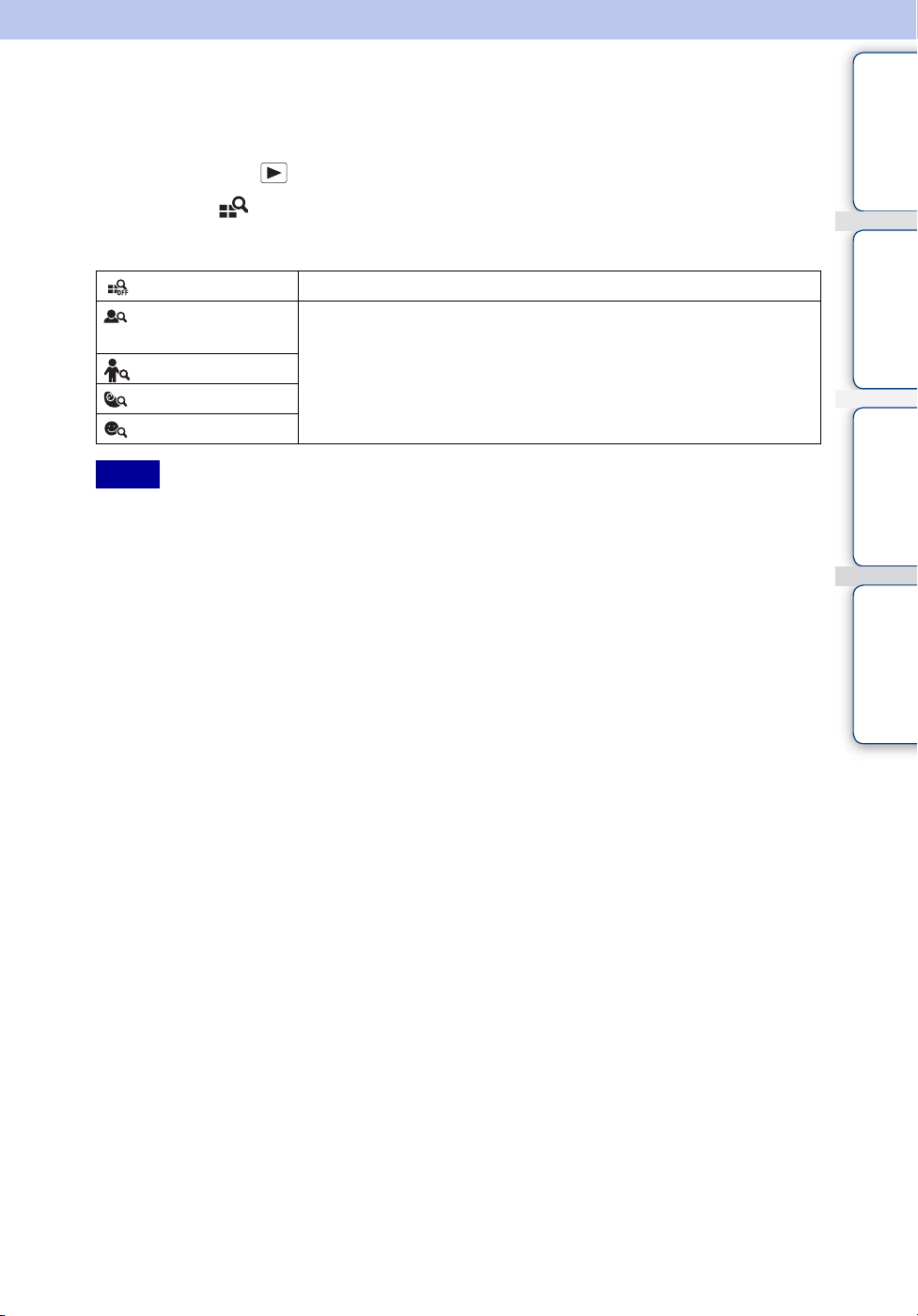
Filtro por Caras
Esta função filtra imagens e apresenta-as.
1 Prima o botão (Reprodução) para mudar para o modo de reprodução
2 MENU t (Filtro por Caras) t modo desejado t z no botão de
controlo
(Deslig) As imagens não são filtradas.
(Todas as
pessoas)
(Crianças)
(Menores)
(Sorrisos)
Notas
• Esta opção não é apresentada quando a memória interna é utilizada para gravar imagens.
• Quando Modo de Visualização está definido para [Vista da Pasta], não é possível utilizar a função Filtro
por Caras.
• Por vezes, as imagens são apresentadas ou ocultadas por engano.
• Por vezes, a filtragem não pode ser realizada com imagens captadas com outras câmaras.
As imagens são filtradas de acordo com as condições especificadas
e são depois apresentadas.
Índice
Busca de
operação
Procura no MENU/
nas Definições
Índice remissivo
89
PT

Mudar Imag Principal
Pode mudar a imagem principal do grupo burst para a sua imagem desejada.
1 Prima o botão (Reprodução) para mudar para o modo de reprodução
2 Seleccione a imagem principal de entre as imagens burst
Índice
3 MENU t (Mudar Imag Principal) t [OK] t z no botão de controlo
Nota
• [Mudar Imag Principal] apenas é exibida na reprodução de grupo burst.
Busca de
operação
Procura no MENU/
nas Definições
Índice remissivo
90
PT
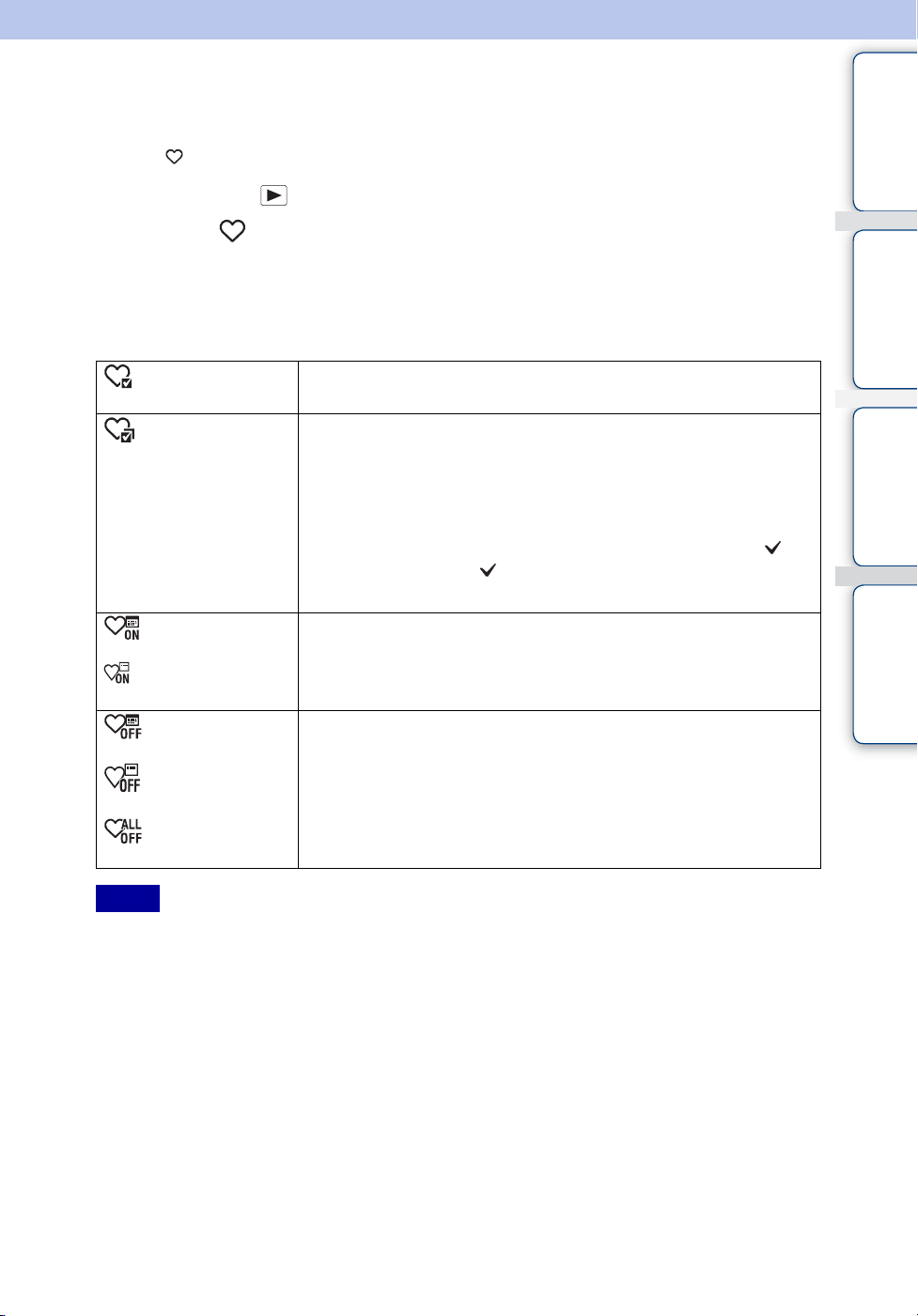
Adic / Remover Favoritos
Seleccione as suas imagens favoritas e adicione-as/remova-as dos grupos como Favoritos.
A marca é apresentada para as imagens registadas.
1 Prima o botão (Reprodução) para mudar para o modo de reprodução
2 MENU t (Adic / Remover Favoritos) t modo desejado t
z no botão de controlo
3 Seleccione o número do grupo de favoritos t z
4 MENU t [OK] t z
(Esta Imag) Regista ou remove a imagem actualmente apresentada para os/dos
Favoritos.
(Múltiplas
Imagens)
(Adic tudo na
variação data)
(Adicionar tudo
no evento)
(Rem tudo na
variação data)
(Remov tod
imag nest evento)
(Remover tudo
em Favoritos)
Permite seleccionar e registar/remover várias imagens para os/dos
Favoritos.
Faça o seguinte após o passo 3.
1Seleccione uma imagem e, em seguida, prima z
Repita os passos de cima até não existirem mais imagens a
adicionar/remover. Seleccione uma imagem com a marca
para retirar a marca .
2MENU t [OK] t z
Regista todas as imagens no intervalo de data seleccionado ou
grupo de eventos para os Favoritos de uma só vez no modo de
índice.
Remove todas as imagens dos Favoritos de uma só vez no modo de
índice.
Índice
Busca de
operação
Procura no MENU/
nas Definições
Índice remissivo
Notas
• Esta opção não é apresentada quando a memória interna é utilizada para gravar imagens.
• Quando Modo de Visualização está definido para [Vista da Pasta], não é possível adicionar ou remover
imagens como Favoritos.
91
PT

Visualizar Grupo Burst
Imagens de grupo burst. Pode seleccionar a exibição apenas da imagem única ou de todas as
imagens de um grupo.
1 Prima o botão (Reprodução) para mudar para o modo de reprodução
2 MENU t (Visualizar Grupo Burst) t definição desejada t
z no botão de controlo
Índice
Busca de
operação
(Visual Apenas
Imag Princip)
(Visualizar
Tudo)
Notas
• Quando capta imagens em burst e agrupa apenas uma imagem, o grupo será cancelado e a imagem é
apresentada como imagem única.
• Pode agrupar as imagens burst apenas quando [Modo de Visualização] está definido para [Vista de Data]
ou [Vista de Evento].
Apresenta apenas a imagem principal.
Apresenta todas as imagens burst.
zMudar a imagem principal
A imagem principal é seleccionada por esta câmara mas pode alterá-la para a sua imagem
favorita (página 90).
Procura no MENU/
nas Definições
Índice remissivo
92
PT

Retoque
Adiciona efeitos ou efectua correcções numa imagem gravada e guarda-a como um novo
ficheiro.
A imagem original é mantida.
1 Prima o botão (Reprodução) para mudar para o modo de reprodução
Índice
2 MENU t (Retoque) t modo desejado t z no botão de controlo
3 Realize o retoque de acordo com o método de operação de cada modo
(Corte) O zoom de reprodução é realizado
na imagem e parte da imagem é
cortada.
1 Rode o selector W/T (Zoom) para
o lado T para aproximar o zoom e
para o lado W para afastar o zoom
2 Seleccione o ponto de zoom com o
botão de controlo
3 MENU t seleccione um tamanho
de imagem para guardar t z
4 [OK] t z
• A qualidade das imagens cortadas
pode deteriorar-se.
• O tamanho da imagem que pode
cortar pode variar dependendo da
imagem.
(Correcção
dos Olho Vermel)
(Unsharp
masking)
Corrige o fenómeno dos olhos
vermelhos causado pelo flash.
1 Seleccione [OK] com o botão de
controlo t z
• Pode não ser possível corrigir o
fenómeno de olhos vermelhos,
dependendo da imagem.
Aumenta nitidez da imagem
dentro de um quadro seleccionado.
1 Seleccione a área (quadro) da
imagem desejada a retocar com o
botão de controlo t MENU
2 [OK] t z
• Dependendo da imagem, pode não
ser aplicada uma correcção
suficiente e a qualidade de imagem
pode deteriorar-se.
Busca de
operação
Procura no MENU/
nas Definições
Índice remissivo
Continua r
93
PT
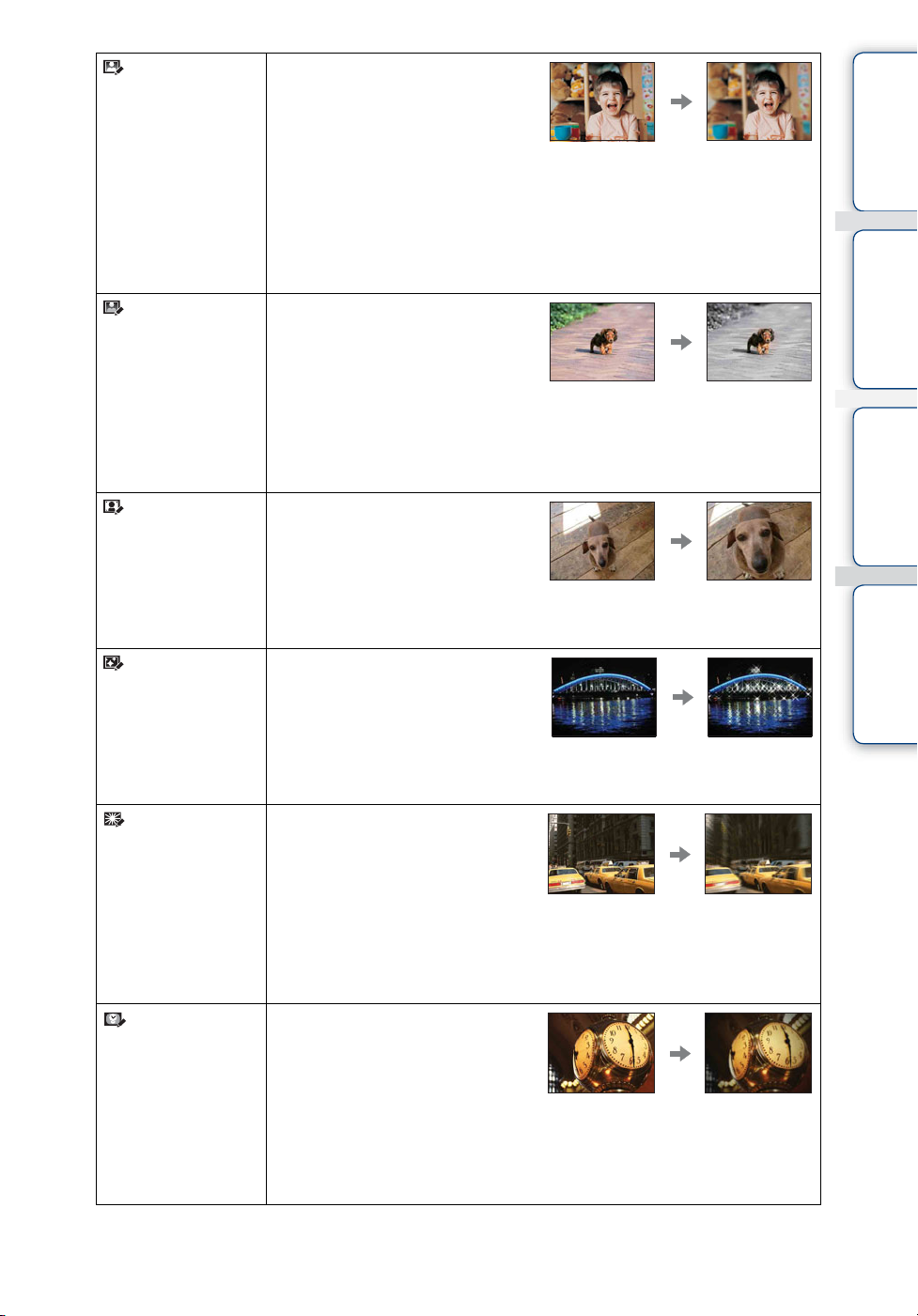
(Foco Suave) Desfoca a periferia de um ponto
escolhido para destacar um
motivo.
1 Seleccione o ponto central da
imagem desejada a retocar com o
botão de controlo t MENU
2 Seleccione o nível de retoque t
z
3 Ajuste o intervalo desejado de
retoque com o selector W/T
(zoom) t [OK] t z
(Cor Parcial) Rodeia um ponto seleccionado em
monocromático para sinalizar um
motivo.
1 Seleccione o ponto central da
imagem desejada a retocar com o
botão de controlo t MENU
2 Ajuste o intervalo desejado de
retoque com o selector W/T
(zoom) t [OK] t z
(Lente olho de
peixe)
(Filtro
Cruzado)
(Desfocagem
radial)
Aplica o efeito de olho de peixe a
um ponto escolhido.
1 Seleccione o ponto central da
imagem desejada a retocar com o
botão de controlo t MENU
2 Seleccione o nível de retoque t z
3 [OK] t z
Adiciona efeitos de erupção às
fontes de luz.
1 Seleccione o nível de retoque com
o botão de controlo t z
2 Ajuste a duração desejada a retocar
com o selector W/T (zoom) t
[OK] t z
Decide o ponto central para
imprimir movimento na imagem
fixa.
1 Seleccione o ponto central da
imagem desejada a retocar com o
botão de controlo t MENU
2 Ajuste o intervalo desejado de
retoque com o selector W/T (zoom)
t [OK] t z
(Retro) Suaviza a imagem desfocando e
reduzindo a luz ambiente, de
modo a que pareça que foi tirada
com uma câmara antiga.
1 Seleccione o nível de retoque com
o botão de controlo t z
2 Ajuste o intervalo desejado de
retoque com o selector W/T (zoom)
t [OK] t z
Índice
Busca de
operação
Procura no MENU/
nas Definições
Índice remissivo
Continua r
94
PT

(Sorrisos) Esta função coloca um sorriso no
rosto da pessoa.
1 Seleccione o nível de retoque com
o botão de controlo t z
2 [OK] t z
• Pode não ser possível o retoque,
dependendo da imagem.
Índice
Nota
• Os filmes e imagens panorâmicas não podem ser retocados.
Busca de
operação
Procura no MENU/
nas Definições
Índice remissivo
95
PT
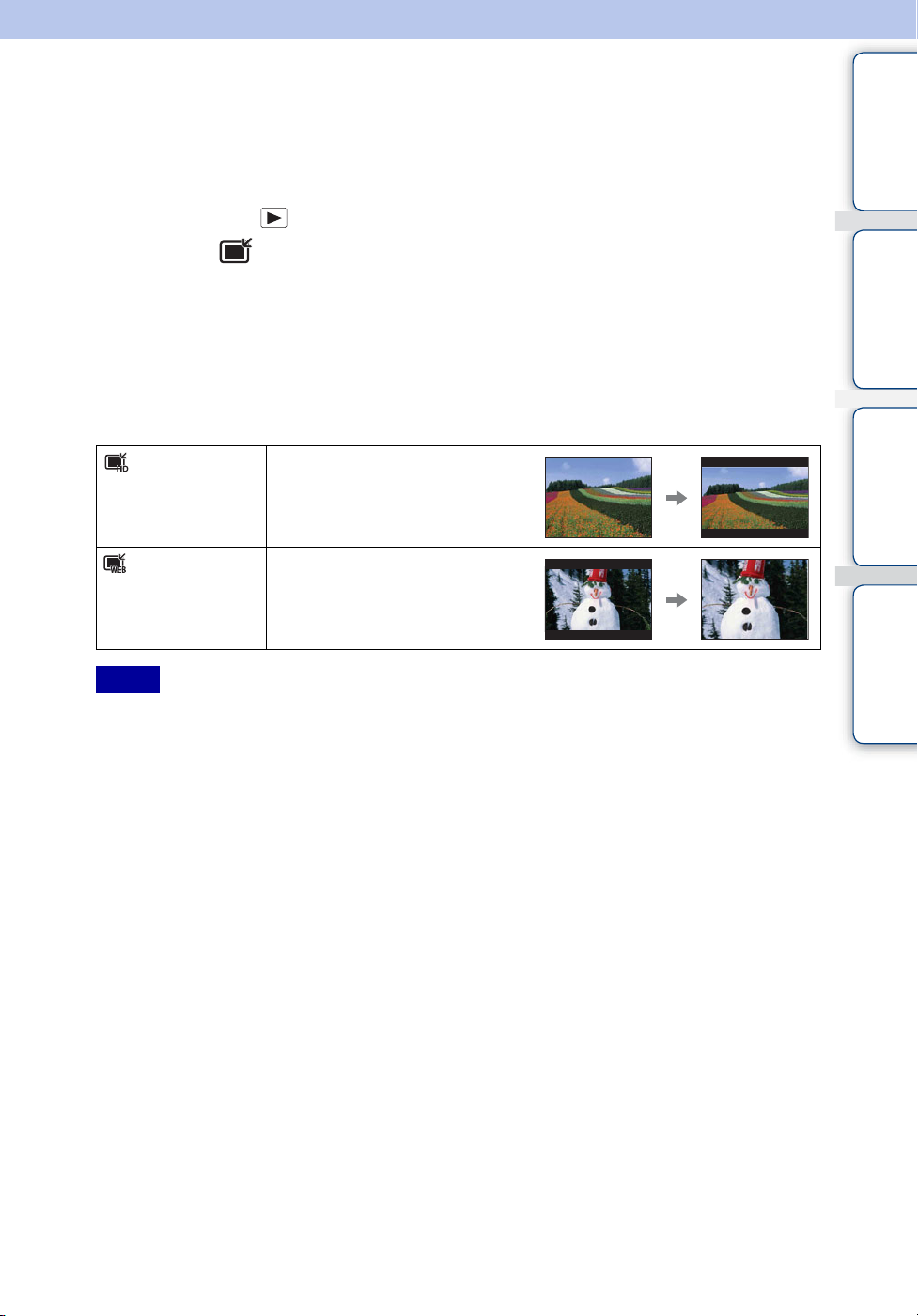
Redimensionamento variado
Pode alterar o formato e tamanho das imagens e gravá-las como novos ficheiros.
Pode converter imagens para o formato 16:9, para uma visualização de alta definição, e para o
tamanho VGA, para blogues e anexos de e-mail.
1 Prima o botão (Reprodução) para mudar para o modo de reprodução
Índice
2 MENU t (Redimensionamento variado) t modo desejado t
z no botão de controlo
3 Faça zoom para seleccionar a área que pretende cortar com o selector
W/T (zoom)
4 Especifique a área que deseja cortar com o botão de controlo
5 MENU t [OK] t z
(HDTV) Altera o formato de 4:3/3:2 para
16:9 e guarda como tamanho 2M.
(Blog/E-mail) Altera o formato de 16:9/3:2 para
4:3 e guarda como tamanho
VGA.
Notas
• Não pode redimensionar filmes.
• As imagens captadas em tamanho VGA não podem ser redimensionadas para o tamanho [HDTV].
• A ampliação da imagem e o multi-redimensionamento podem reduzir a qualidade da imagem.
Busca de
operação
Procura no MENU/
nas Definições
Índice remissivo
96
PT
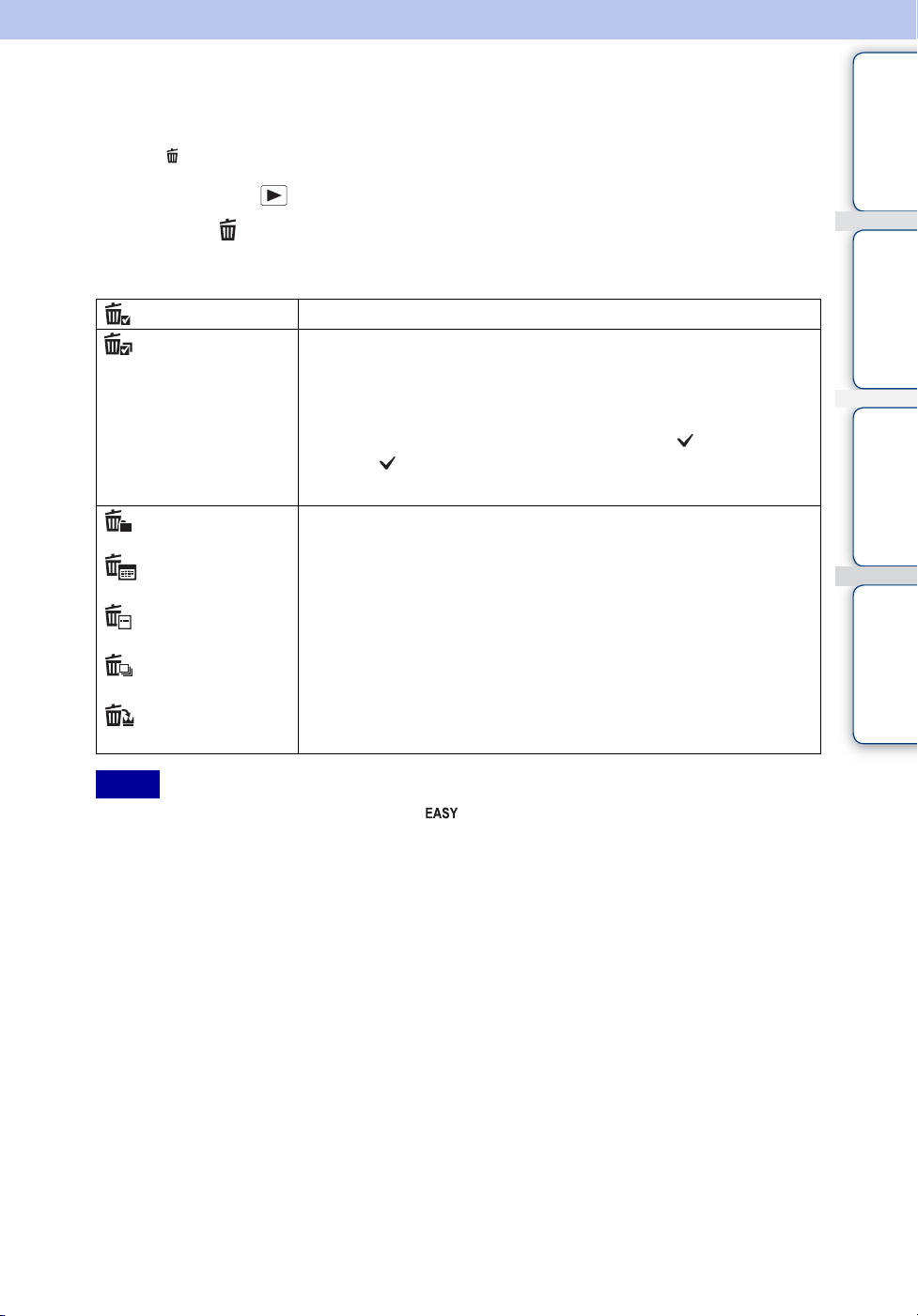
Apagar
Permite-lhe seleccionar imagens não desejadas a apagar. Pode também apagar imagens através
do botão (Apagar) (página 51).
1 Prima o botão (Reprodução) para mudar para o modo de reprodução
2 MENU t (Apagar) t modo desejado t z no botão de controlo
3 [OK] t z
(Esta Imag) Apagar a imagem actualmente exibida no modo de uma imagem.
(Múltiplas
Imagens)
(Todos nes.
pasta)
(Todas imag na
variação data)
(Tudo no
Evento)
(Todas Neste
Grupo)
(Todas Excepto
Imag Princip)
Pode seleccionar e apagar várias imagens.
Faça o seguinte após o passo 2.
1Seleccione uma imagem e, em seguida, prima z
Repita os passos de cima até não existirem mais imagens a
apagar. Seleccione uma imagem com a marca para retirar a
marca .
2MENU t [OK] t z
Apaga todas as imagens da pasta seleccionada, intervalos de data
ou grupo de eventos ou de burst de uma só vez.
Índice
Busca de
operação
Procura no MENU/
nas Definições
Índice remissivo
Notas
• Quando o selector de modo está definido para (Foto fácil), pode seleccionar entre [Apagar Imagem
Única] ou [Apagar Todas as Imagens].
• Quando Modo de Visualização está definido para [Favoritos], não é possível apagar imagens.
97
PT
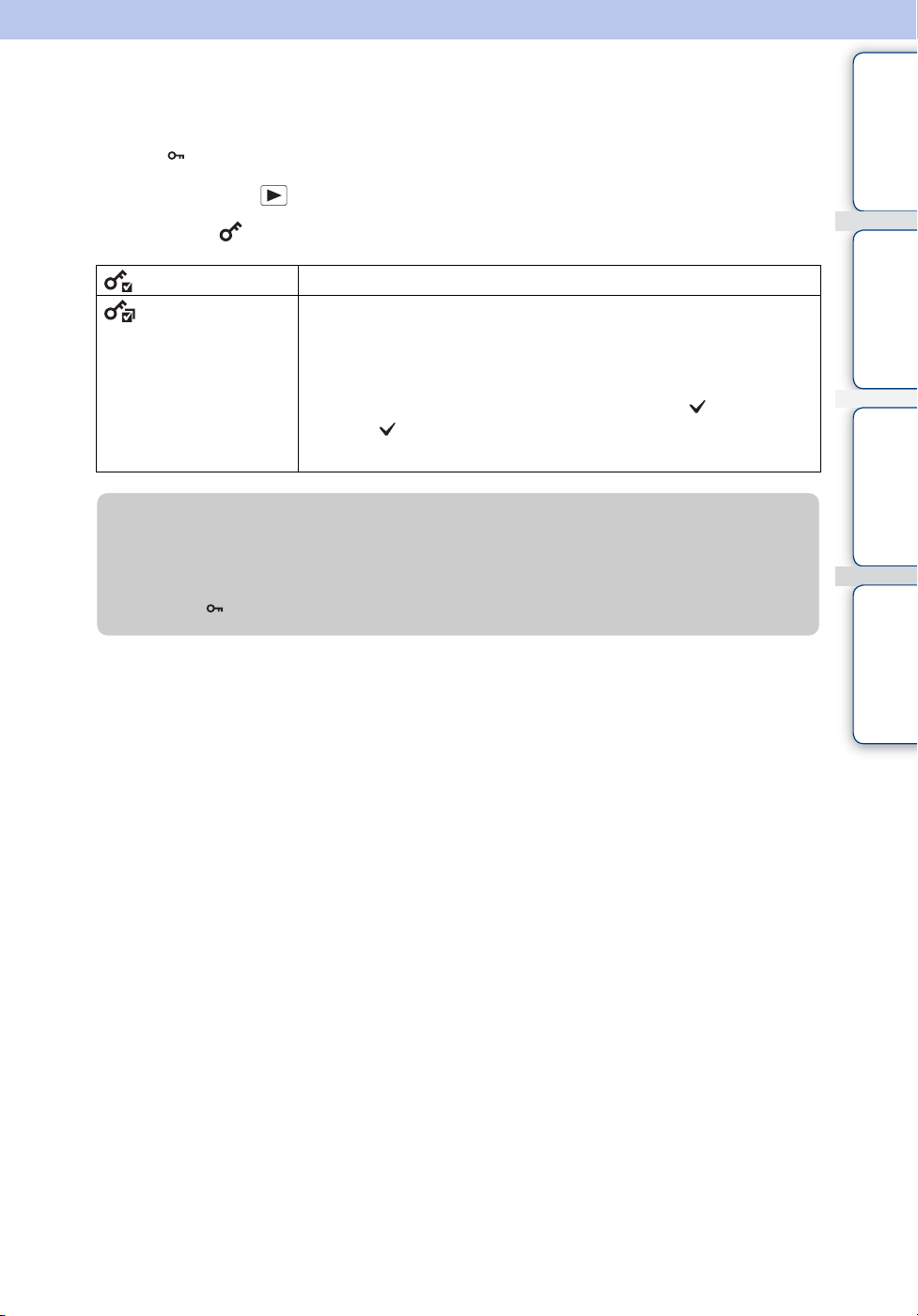
Proteger
Protege imagens gravadas contra apagamento acidental.
A marca é apresentada para as imagens registadas.
1 Prima o botão (Reprodução) para mudar para o modo de reprodução
2 MENU t (Proteger) t modo desejado t z no botão de controlo
(Esta Imag) Protege a imagem actualmente exibida no modo de uma imagem.
(Múltiplas
Imagens)
zPara cancelar a protecção
Seleccione a imagem cuja protecção pretende cancelar e desbloqueie-a, premindo z no
botão de controlo, como o procedimento para a proteger.
O indicador desaparece, e a protecção é retirada.
Pode seleccionar e proteger várias imagens.
Faça o seguinte após o passo 2.
1Seleccione uma imagem e, em seguida, prima z
Repita os passos de cima até não existirem mais imagens a
proteger. Seleccione uma imagem com a marca para retirar a
marca .
2MENU t [OK] t z
Índice
Busca de
operação
Procura no MENU/
nas Definições
Índice remissivo
98
PT

DPOF
DPOF (Digital Print Order Format) é uma função que permite especificar as imagens do
“Memory Stick Duo” que deseja imprimir mais tarde.
A marca (Ordem de impressão) é apresentada para as imagens registadas.
1 Prima o botão (Reprodução) para mudar para o modo de reprodução
Índice
2 MENU t t modo desejado t z no botão de controlo
(Esta Imag) Ordena a impressão da imagem actualmente apresentada no modo
de uma imagem.
(Múltiplas
Imagens)
Notas
• A marca (Ordem de impressão) não pode ser adicionada a filmes ou imagens da memória interna.
• Pode adicionar uma marca (Ordem de impressão) a um máximo de 999 imagens.
Pode seleccionar e ordenar a impressão de várias imagens.
Faça o seguinte após o passo 2.
1Seleccione uma imagem e, em seguida, prima z
Repita os passos de cima até não existirem mais imagens a
imprimir. Seleccione uma imagem com a marca para retirar a
marca .
2MENU t [OK] t z
zRetirar a marca DPOF
Seleccione a imagem a que pretende retirar o registo DPOF e prima z no botão de controlo,
com o mesmo procedimento utilizado para colocar uma marca DPOF.
A marca desaparece e o registo DPOF é eliminado.
Busca de
operação
Procura no MENU/
nas Definições
Índice remissivo
99
PT
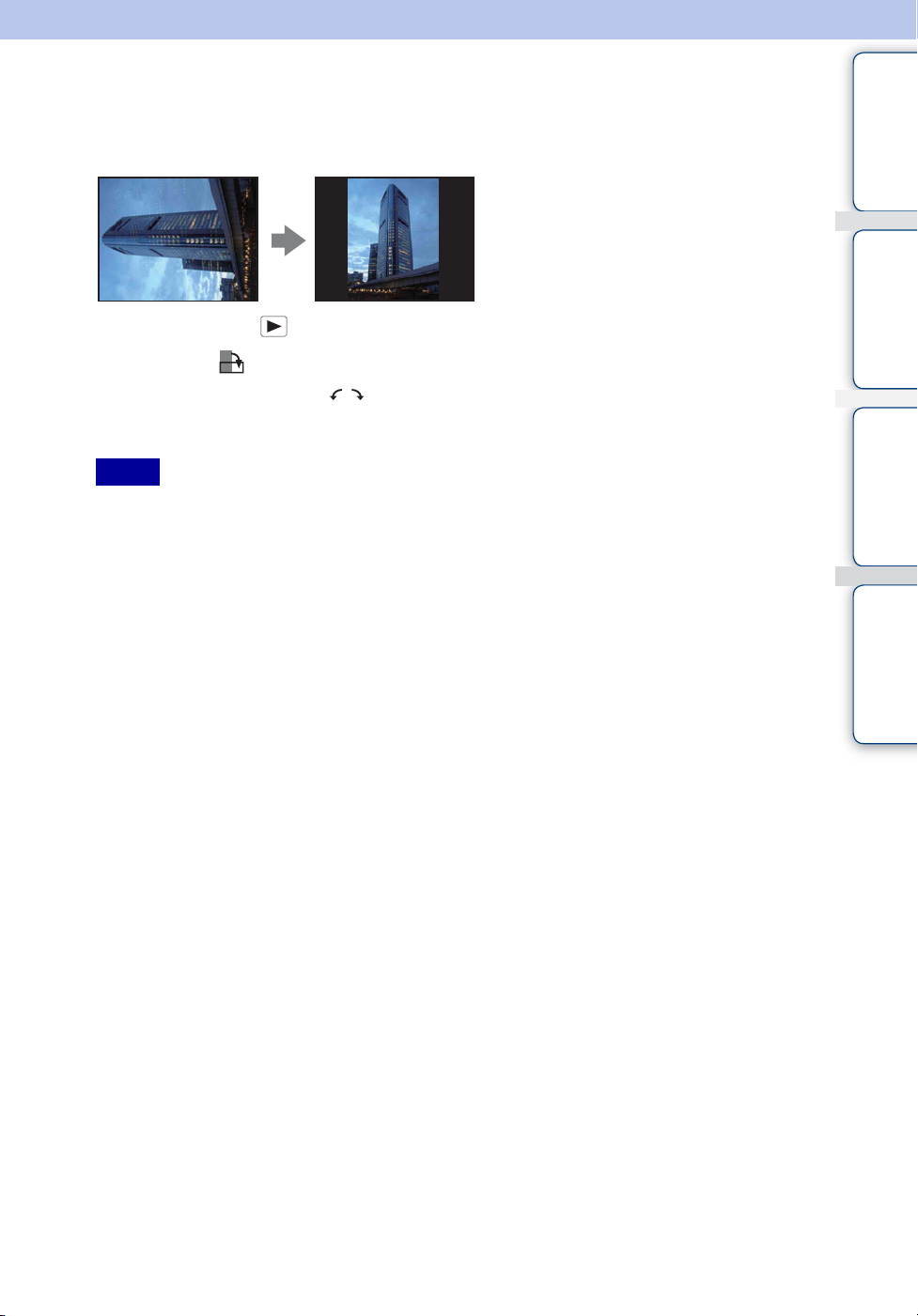
Rodar
Roda uma imagem fixa. Utilize esta função para exibir uma imagem de orientação horizontal em
orientação vertical.
1 Prima o botão (Reprodução) para mudar para o modo de reprodução
2 MENU t (Rodar) t z no botão de controlo
Índice
Busca de
operação
3 Rode a imagem com [ / ] t b/B
4 [OK] t z
Notas
• Não pode rodar filmes ou imagens fixas protegidas.
• Pode não poder rodar imagens filmadas com outras câmaras.
• Dependendo do software, quando vê imagens num computador, a informação da rotação da imagem pode
não ser reflectida.
Procura no MENU/
nas Definições
Índice remissivo
100
PT
